Page 1
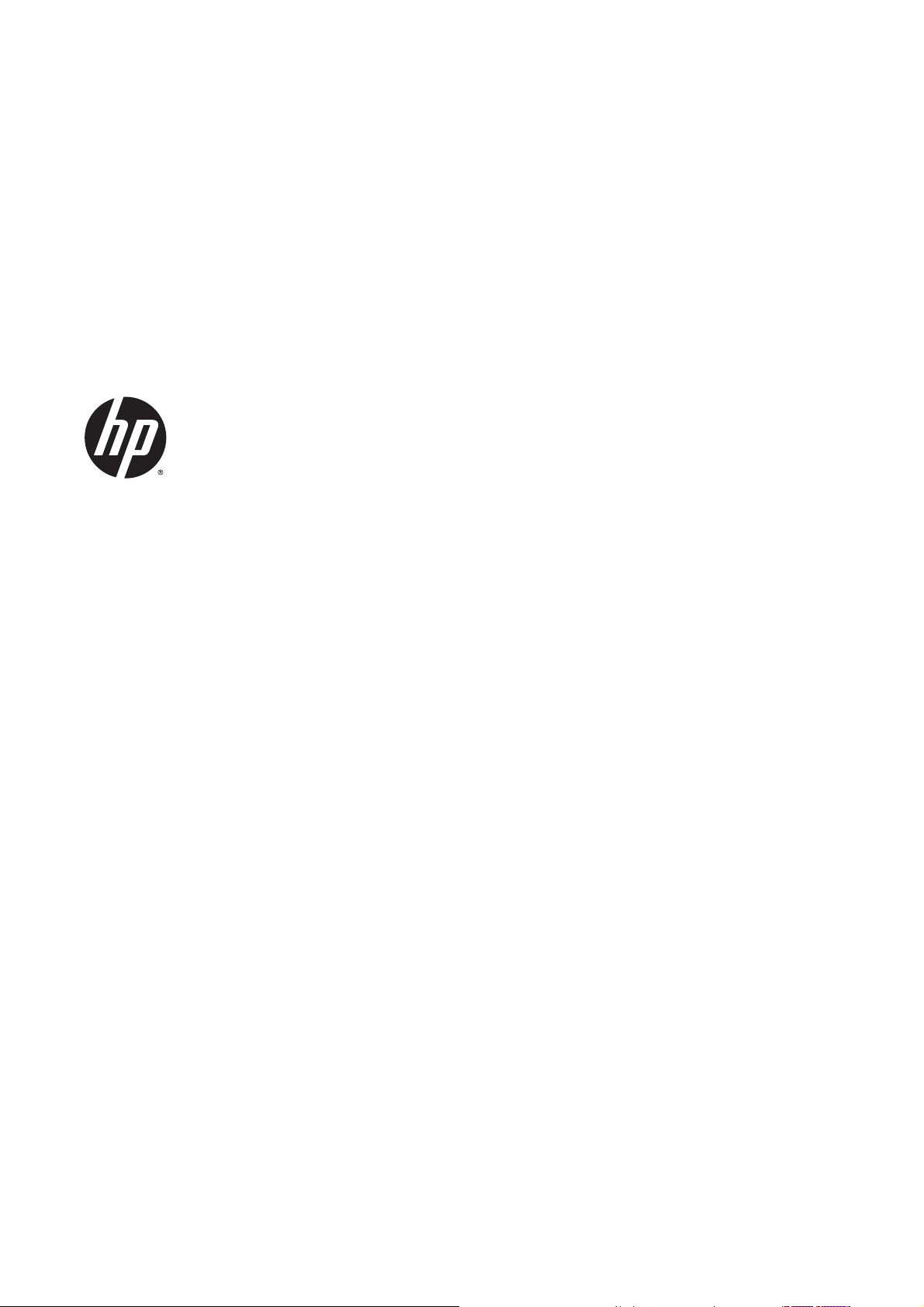
Σειρά εκτυπωτών Latex 300
Οδηγός χρήσης
Page 2
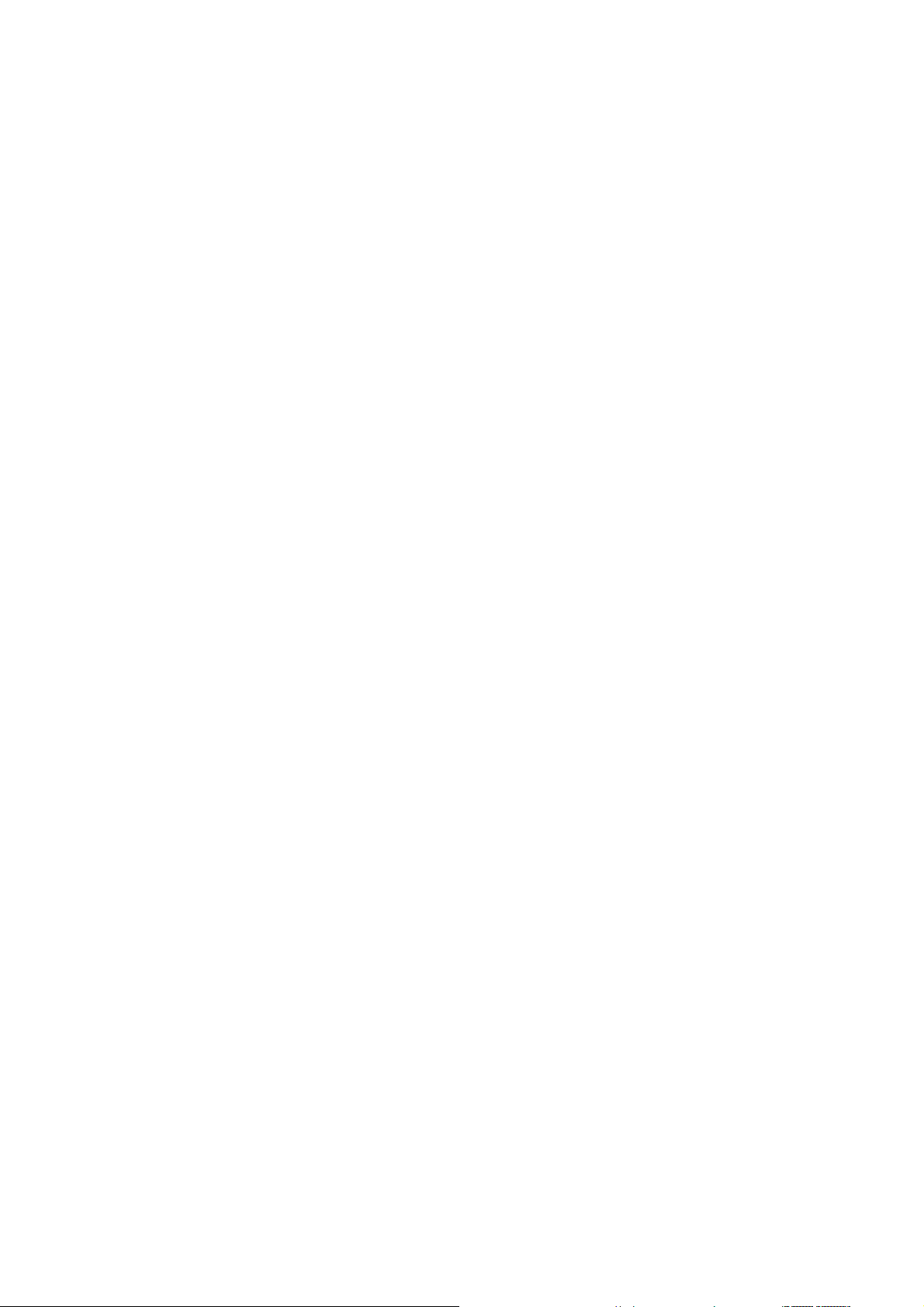
Έκδοση
1:
Νομικ ές σημει ώσε ις
Εμπορικ ά σήμα τα
© 2014 Hewlett-Packard Development
Company, L.P.
Οι πληροφορίες που περιέχονται στο
παρόν υπόκεινται σε αλλαγές χωρίς
προειδοποίηση
Οι μοναδικές εγγυήσεις για τα προϊόντα
και τις υπηρεσίες της ΗΡ είναι αυτές που
ορίζονται στις ρητές δηλώσεις εγγύησης
που συνοδεύουν αυτά τα προϊόντα και τις
υπηρεσίες
στο παρόν δεν θα πρέπει να θεωρηθούν
ότι αποτελούν πρόσθετη εγγύηση
φέρει καμία ευθύνη για τεχνικά ή
συντακτικά σφάλματα και παραλείψεις στο
παρόν έγγραφο
.
.
Τίποτα απ' όσα αναφέρονται
. Η HP
.
δεν
Τα
Microsoft®
κατατεθέντα της
Η
.Π.Α.
και
Windows®
Microsoft Corporation
είναι σήματα
στις
Page 3
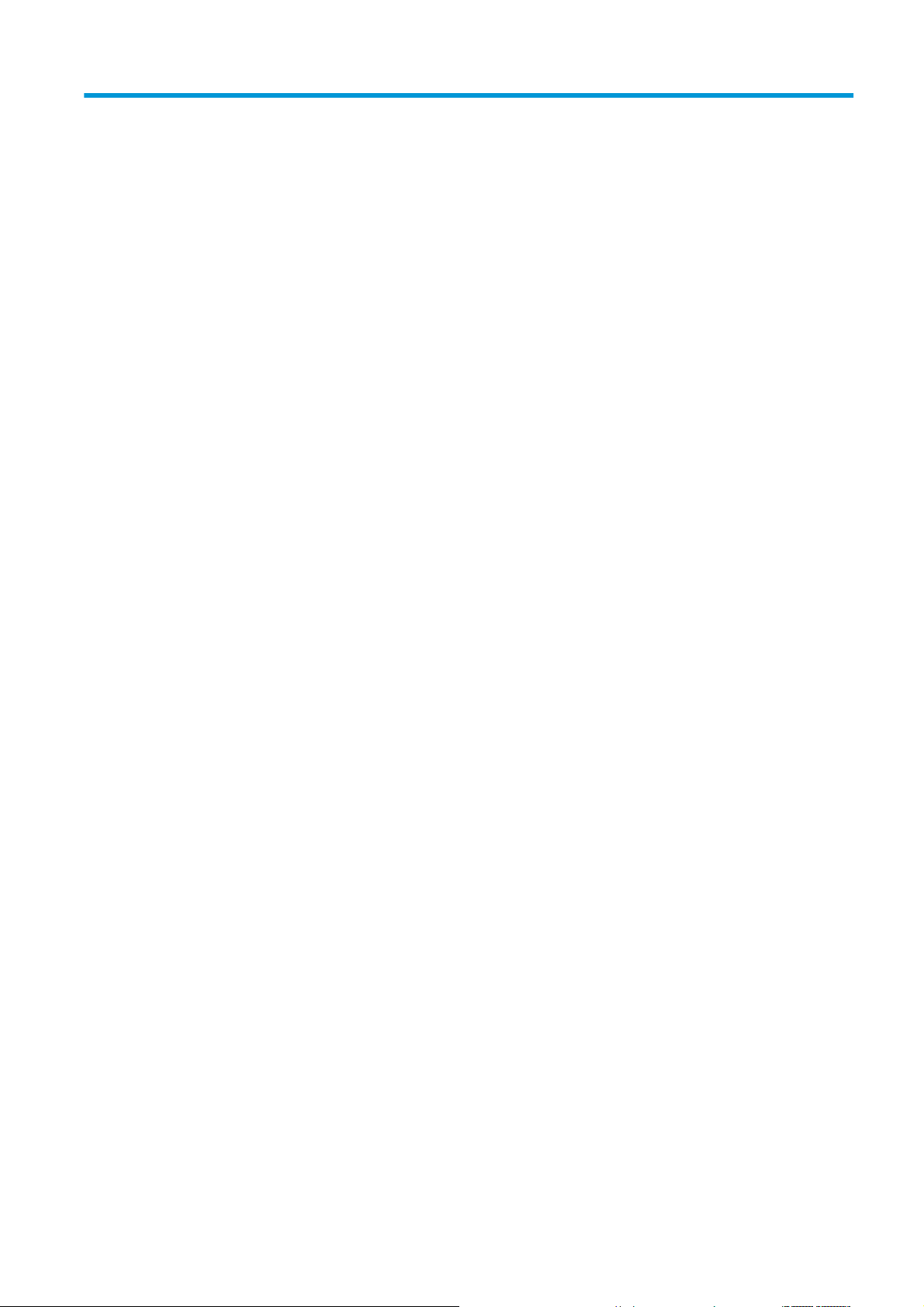
Πίνακας πε ρ ι ε χ ο μέ ν ων
1 Εισαγωγή .................................................................................................................................................... 1
Καλωσορίσατε στον εκτυπωτή σας .................................................................................................................. 2
Μοντέλα εκτυπωτή .............................................................................................................................................. 3
Τεκμηρίωση .......................................................................................................................................................... 5
Προφυλάξεις ασφάλειας .................................................................................................................................... 5
Τα κύρια εξαρτήματα του εκτυπωτή ............................................................................................................. 10
Μπροστινός πίνακας ......................................................................................................................................... 12
Ενσωματωμένος Web Server ............................................................................................................................. 22
Οδηγίες συνδεσιμότητας και λογισμικού ...................................................................................................... 30
Προηγμένη διαμόρφωση δικτύου ................................................................................................................... 32
Ενεργοποίηση και απενεργοποίηση του εκτυπωτή ..................................................................................... 40
Επανεκκίνηση του εκτυπωτή ........................................................................................................................... 41
2 Χρήσιμες συνδέ σε ις .................................................................................................................................. 42
Όταν χρειάζεστε βοήθεια ................................................................................................................................. 42
3 Χειρισμός του υποστρώματος και αντιμετώπιση
Επισκόπηση ........................................................................................................................................................ 46
Πορώδη υποστρώματα ..................................................................................................................................... 52
Τοποθέτηση ρολού στον άξονα περιστροφής .............................................................................................. 53
Τοποθέτηση ρολού στον εκτυπωτή ................................................................................................................ 58
Ο συλλέκτης μελάνης (360 μόνο) .................................................................................................................... 61
Το εξάρτημα τοποθέτησης (360 μόνο) ............................................................................................................ 66
Υποβοηθούμενη χειροκίνητη τοποθέτηση ..................................................................................................... 70
Οι συγκρατητές άκρης ...................................................................................................................................... 72
Τοποθέτηση ενός κομμένου φύλλου στον εκτυπωτή .................................................................................. 75
Αφαίρεση ρολού από τον εκτυπωτή .............................................................................................................. 76
Το καρούλι τύλιξης ........................................................................................................................................... 77
Εκτύπωση διπλής όψης (360 μόνο) ................................................................................................................ 85
Προβολή
Τροποποίηση πλάτους υποστρώματος και θέση δεξιού άκρου ................................................................ 89
Παρακολούθηση μήκους υποστρώματος ....................................................................................................... 89
Κοπή υποστρώματος (360 μόνο) ..................................................................................................................... 89
Παράκαμψη ασφαλείας έναρξης εργασίας ................................................................................................... 89
πληροφοριών σχετικά με το υπόστρωμα ..................................................................................... 88
πρ ο β λ η μ ά τ ω ν υποστρώματος ...................................... 44
ELWW
iii
Page 4

Αποθήκευση του υποστρώματος .................................................................................................................... 90
Δεν είναι δυνατή η επιτυχής τοποθέτηση του υποστρώματος .................................................................. 90
Εσφαλμένη θέση υποστρώματος .................................................................................................................... 91
Εμπλοκή υποστρώματος .................................................................................................................................. 91
Το υπόστρωμα είναι παραμορφωμένο ή ζαρωμένο .................................................................................... 94
Το υπόστρωμα έχει συρρικνωθεί ή διογκωθεί ............................................................................................. 95
Το υπόστρωμα εμφανίζει κοίλη παραμόρφωση .......................................................................................... 95
Ο αυτόματος κόπτης δεν λειτουργεί (360 μόνο) .......................................................................................... 96
Εμπλοκή υποστρώματος στο καρούλι τύλιξης ............................................................................................. 97
Το καρούλι τύλιξης δεν τυλίγει ...................................................................................................................... 97
Ρυθμίσεις υποστρώματος ......................................................................................................................... 99
4
Προκαθορισμένες ρυθμίσεις υποστρώματος .............................................................................................. 100
Αναζήτηση online ............................................................................................................................................. 100
HP Media Locator ............................................................................................................................................... 102
Προκαθορισμένες ρυθμίσεις γενικής χρήσης ............................................................................................. 103
Κλωνοποίηση προκαθορισμένης ρύθμισης υποστρώματος ...................................................................... 104
Τροποποίηση προκαθορισμένης ρύθμισης υποστρώματος ...................................................................... 104
Προσθήκη νέου υποστρώματος .................................................................................................................... 105
Διαγραφή μιας προκαθορισμένης ρύθμισης υποστρώματος ................................................................... 111
Ταχύτερη εκτύπωση ....................................................................................................................................... 111
Βαθμονόμηση χρώματος ................................................................................................................................ 112
Σταθερότητα χρωμάτων μεταξύ διαφορετικών εκτυπωτών (360 μόνο) ................................................ 117
Προφίλ ICC ........................................................................................................................................................ 117
5 Αντιμετώπιση προβ λ η μ ά τ ω ν ποι ό τ η τ α ς εκτύπωσης ............................................................................... 120
Γενικές συμβουλές εκτύπωσης ..................................................................................................................... 121
Βελτίωση
Συνηθέστερα προβλήματα ποιότητας εκτύπωσης ..................................................................................... 129
6 Το σύστ ημα μελάνης ............................................................................................................................... 138
Δοχεία μελανών ............................................................................................................................................... 138
Κεφαλές εκτύπωσης ....................................................................................................................................... 139
Δοχείο συντήρησης ......................................................................................................................................... 139
Ασφαλής λειτουργία ....................................................................................................................................... 140
7 Συντήρηση υλικού ε ξοπλισμού ............................................................................................................... 141
Υποδείξεις σχετικά με το σύστημα μελανών .............................................................................................. 142
Συντήρηση των δοχείων μελάνης ................................................................................................................. 142
Αντικατάσταση δοχείου μελάνης .................................................................................................................. 142
Δεν είναι δυνατή η εισαγωγή δοχείου μελάνης ......................................................................................... 147
Καθαρισμός (επαναφορά κανονικής λειτουργίας)
της ποιότητας εκτύπωσης ............................................................................................................ 121
κεφαλών εκτύπωσης ............................................... 147
iv
ELWW
Page 5
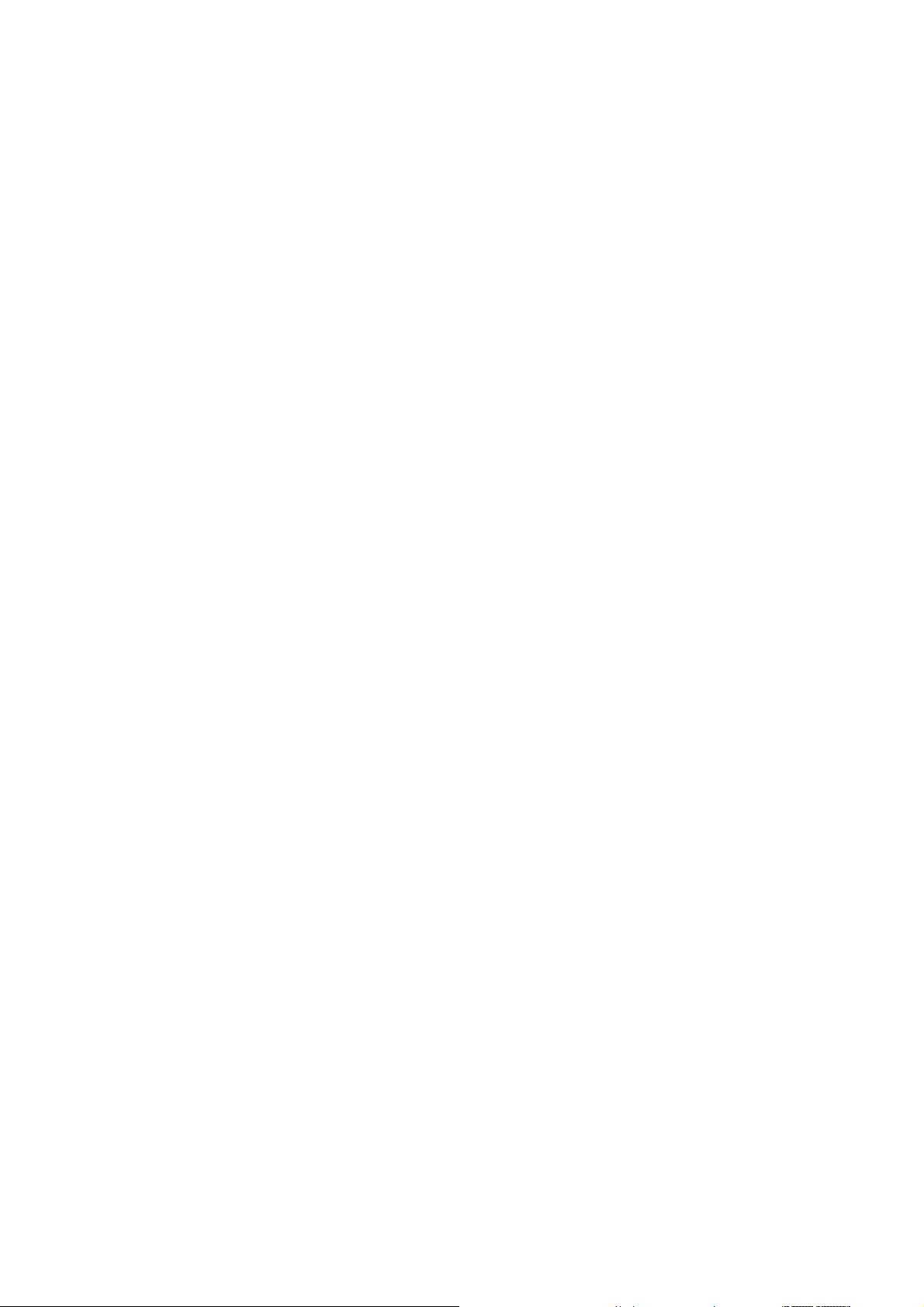
Ευθυγράμμιση των κεφαλών εκτύπωσης ................................................................................................... 148
Εμφάνιση μηνύματος στον μπροστινό πίνακα για επανατοποθέτηση ή αντικατάσταση μιας
κεφαλής εκτύπωσης ....................................................................................................................................... 150
Αντικατάσταση κεφαλής εκτύπωσης ........................................................................................................... 150
Δεν είναι δυνατή η εισαγωγή κεφαλής εκτύπωσης .................................................................................. 157
Καθαρισμός ηλεκτρικών συνδέσεων της κεφαλής εκτύπωσης ............................................................... 157
Αντικατάσταση του δοχείου μελάνης ........................................................................................................... 161
Δεν είναι δυνατή η εισαγωγή του δοχείου συντήρησης ........................................................................... 164
Καθαρισμός και λίπανση της ράβδου μηχανισμού μεταφοράς
Καθαρισμός ταινίας κωδικοποίησης ............................................................................................................ 167
Καθαρισμός του τυμπάνου ............................................................................................................................. 168
Καθαρισμός παραθύρου αισθητήρα προώθησης υποστρώματος (360 μόνο) ........................................ 170
Καθαρισμός του εξωτερικού μέρους του εκτυπωτή .................................................................................. 171
Μετακίνηση ή αποθήκευση του εκτυπωτή .................................................................................................. 172
Συντήρηση τεχνικής υποστήριξης ................................................................................................................ 172
8 Ενημέρωση υλικολογισμικού .................................................................................................................. 174
Ενημέρωση υλικολογισμικού με χρήση μονάδας flash USB ...................................................................... 174
Ενημέρωση υλικολογισμικού με χρήση του ενσωματωμένου Web Server ............................................. 175
Αυτόματη ενημέρωση υλικολογισμικού ....................................................................................................... 176
............................................................... 165
9 Εξαρτήματα ............................................................................................................................................. 177
Παραγγελία αναλώσιμων μελανών
Παραγγελία εξαρτημάτων ............................................................................................................................. 178
10 Αντιμετ ώπιση άλλων προ β λ η μά τ ω ν ..................................................................................................... 180
Δεν είναι δυνατή η λήψη διεύθυνσης IP από τον εκτυπωτή .................................................................... 181
Δεν είναι δυνατή η πρόσβαση στον ενσωματωμένο Web Server ............................................................. 181
Ο εκτυπωτής δεν εκτυπώνει ......................................................................................................................... 182
Η λειτουργία του προγράμματος λογισμικού επιβραδύνεται ή διακόπτεται, ενώ η εργασία
εκτύπωσης είναι σε εξέλιξη ........................................................................................................................... 183
Η λειτουργία του εκτυπωτή είναι αργή ....................................................................................................... 183
Αποτυχία επικοινωνίας
Δεν είναι δυνατή η σύνδεση σε υπηρεσίες όπως η ενημέρωση υλικολογισμικού, η online
αναζήτηση ή το Πρόγραμμα συμμετοχής πελατών ................................................................................... 184
Κωδικοί σφαλμάτων πίνακα ελέγχου .......................................................................................................... 185
11 Τεχνικά στ οιχε ί α εκτυπωτή .................................................................................................................. 192
Λειτουργικές προδιαγραφές ......................................................................................................................... 192
Φυσικές προδιαγραφές .................................................................................................................................. 194
Προδιαγραφές μνήμης .................................................................................................................................... 194
Προδιαγραφές ισχύος ..................................................................................................................................... 194
Οικολογικά χαρακτηριστικά .......................................................................................................................... 195
μεταξύ υπολογιστή και εκτυπωτή ...................................................................... 183
.............................................................................................................. 177
ELWW
v
Page 6
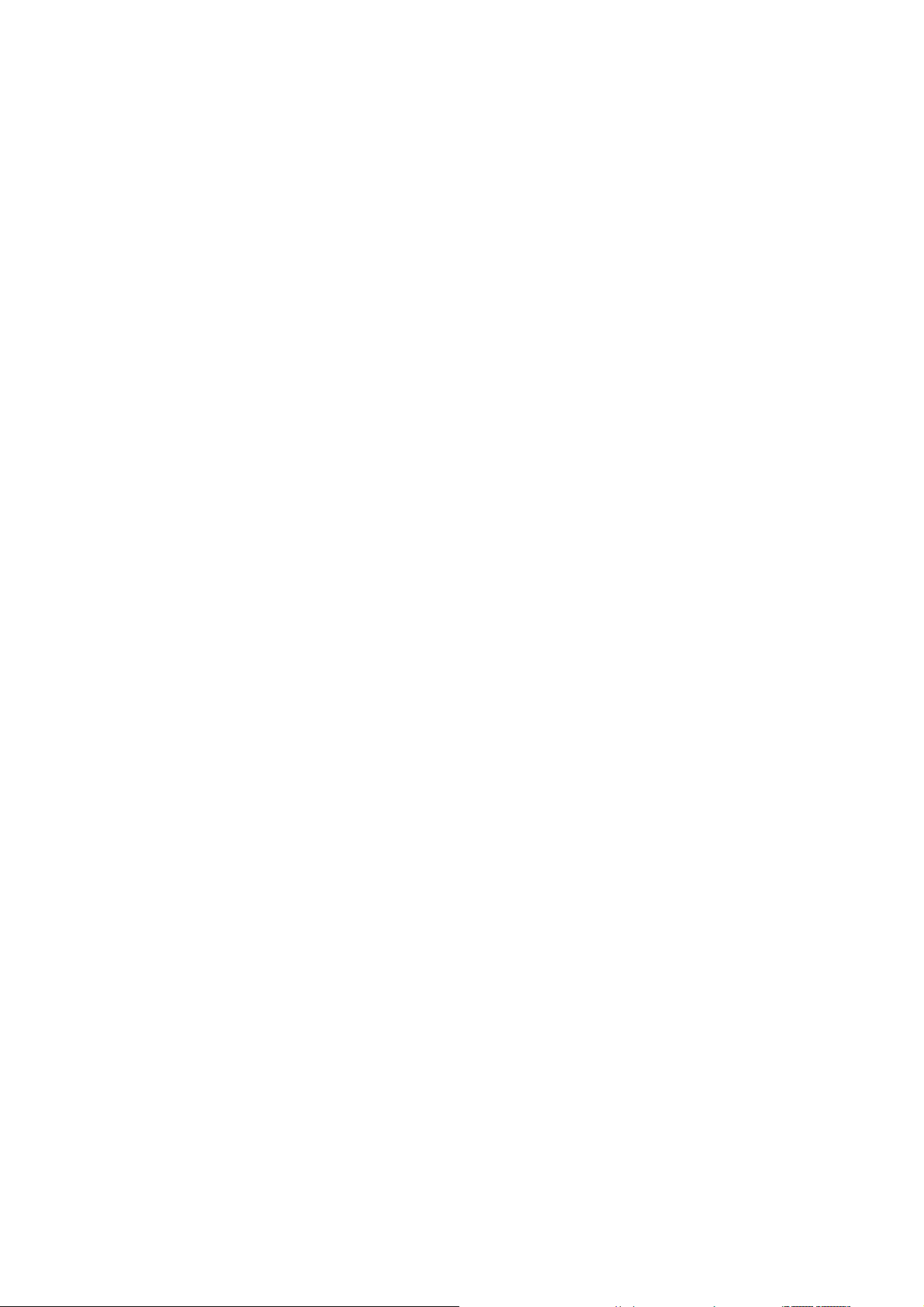
Περιβαλλοντικές προδιαγραφές ................................................................................................................... 195
Ακουστικές προδιαγραφές ............................................................................................................................ 195
Παράρτημα Α Σύνοψη κοινών πρ ο β λ η μ ά τ ω ν εκτύπωσης ......................................................................... 196
Γλωσσάρι .................................................................................................................................................... 200
Ευρε τ ήρι ο ................................................................................................................................................... 204
vi
ELWW
Page 7
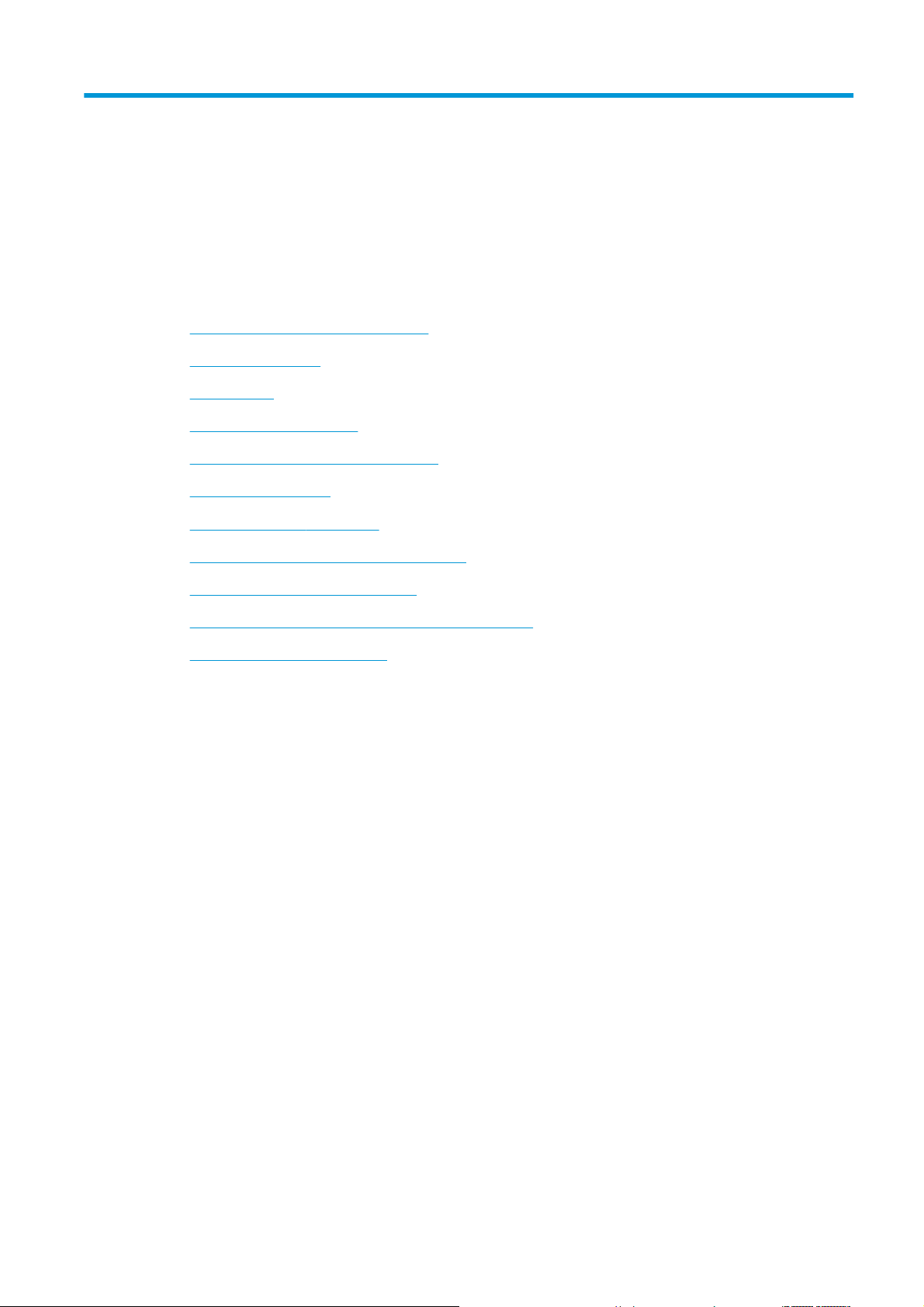
1
Εισαγωγή
Καλωσορίσατε στον εκτυπωτή σας
●
Μοντέλα εκτυπωτή
●
Τεκμηρίωση
●
Προφυλάξεις ασφάλειας
●
Τα κύρια εξαρτήματα του εκτυπωτή
●
Μπροστινός πίνακας
●
●
Ενσωματωμένος Web Server
Οδηγίες συνδεσιμότητας και λογισμικού
●
Προηγμένη διαμόρφωση δικτύου
●
Ενεργοποίηση και απενεργοποίηση του εκτυπωτή
●
Επανεκκίνηση του εκτυπωτή
●
ELWW
1
Page 8
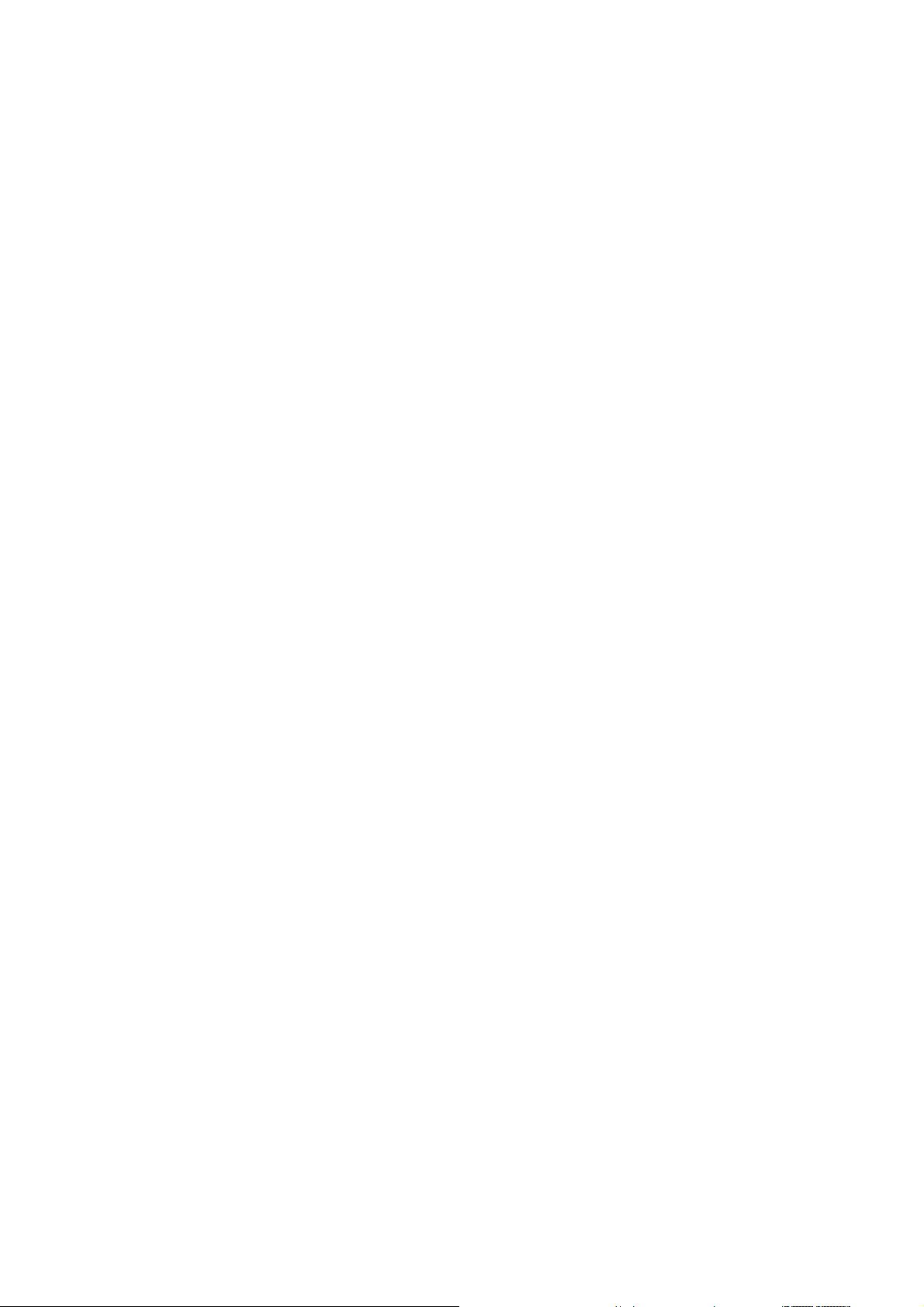
Καλ ωσορί σατ ε στ ον εκτυπωτή σας
Ο εκτυπωτής σας είναι ένας έγχρωμος εκτυπωτής ψεκασμού που έχει σχεδιαστεί να εκτυπώνει
εικόνες υψηλής ποιότητας σε εύκαμπτα υποστρώματα. Παρακάτω δίνονται ορισμένα κύρια
χαρακτηριστικά του εκτυπωτή:
●
Φιλικές προς το περιβάλλον, άοσμες υδατικές μελάνες λατέξ σε έξι χρώματα συν βελτιωτικό
●
Δεν απαιτείται ιδιαίτερος εξαερισμός, δεν υπάρχουν επικίνδυνα απόβλητα
●
Δοχεία μελάνης 775 ml
●
Καθαρότερη
πραγματικά dpi
Σταθερή και επαναλαμβανόμενη ποιότητα εκτύπωσης σε κάθε ταχύτητα εκτύπωσης
●
Οι εκτυπώσεις είναι εντελώς στεγνές και έτοιμες για φινίρισμα και παράδοση
●
Εκτύπωση σε μεγάλο εύρος υποστρωμάτων—συμπεριλαμβανομένων των περισσότερων
●
χαμηλού κόστους, χωρίς επίστρωση υποστρωμάτων συμβατών με διαλύτες
●
Διατίθεται σειρά ανακυκλώσιμων υποστρωμάτων της
Χρησιμοποιήστε υλικό χωρίς πλαστικοποίηση με ανθεκτικότητα στις γρατζουνιές συγκρίσιμη με
●
αυτή των μελανών σκληρού διαλύτη στα πανό SAV και PVC
●
Ανθεκτικές εκτυπώσεις με διάρκεια σε εξωτερικό χώρο έως τρία χρόνια χωρίς επικάλυψη,
πέντε χρόνια με επικάλυψη
Εκατοντάδες έτοιμες προκαθορισμένες ρυθμίσεις υποστρώματος εύκολα διαθέσιμες
●
Για να στείλετε εργασίες εκτύπωσης στον εκτυπωτή σας
Processor (RIP), το οποίο πρέπει να εκτελείται σε ξεχωριστό υπολογιστή. Το λογισμικό RIP διατίθεται
από διάφορες εταιρείες.
ποιότητα εκτύπωσης, ομαλές διαβαθμίσεις και εξαιρετική λεπτομέρεια με 1200
HP
, θα χρειαστείτε το λογισμικό Raster Image
2 Κεφάλαιο 1 Εισαγωγή
ELWW
Page 9
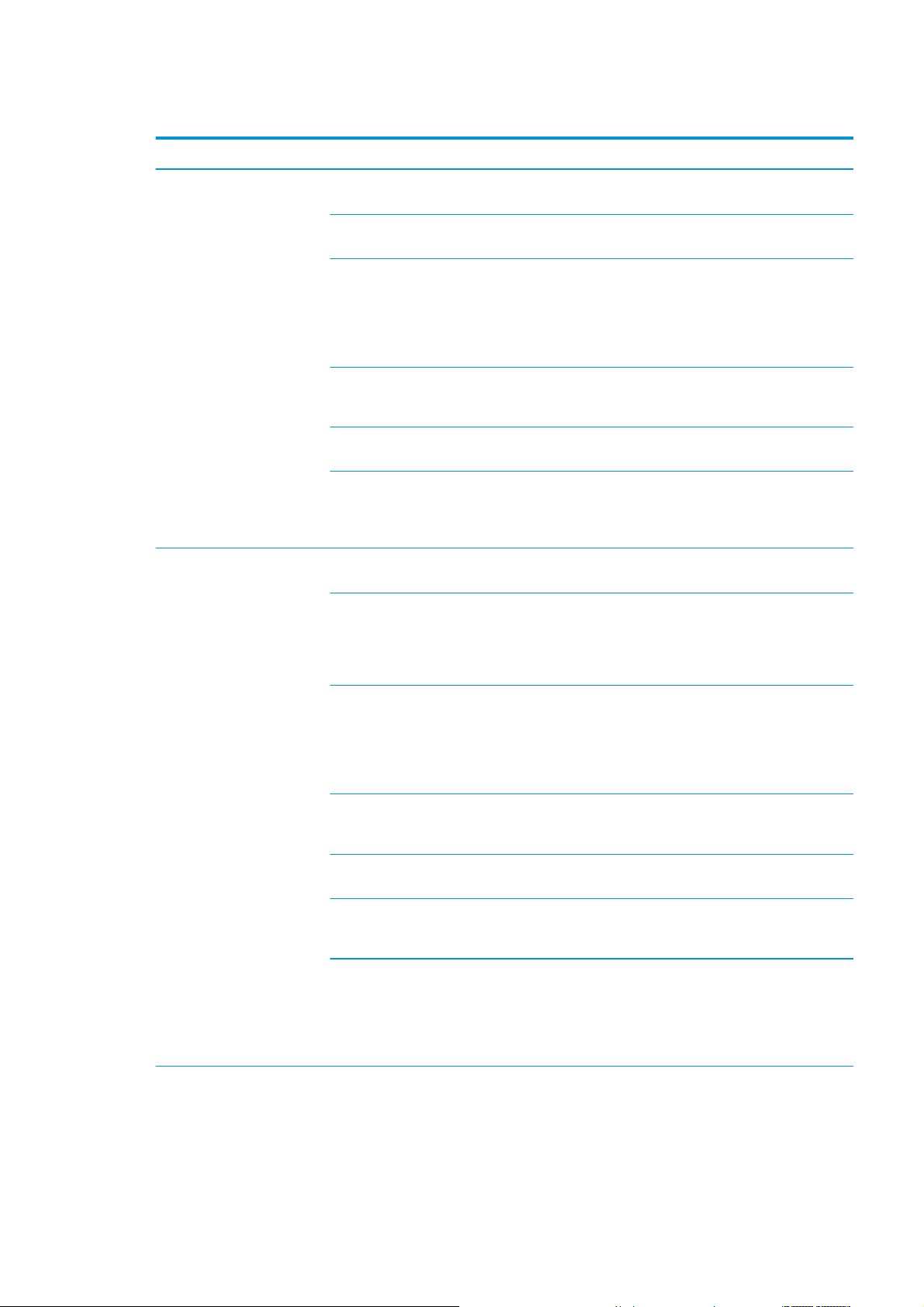
Μοντέ λα εκτυπωτή
Παρέχεται με τον εκτυπωτή
Προαιρετικά βοηθήματα
HP Latex 310 HP Latex 330 HP Latex 360
Συγκρατητές άκρων
3x0
Άξονας περιστροφής
ιντσών εκτυπωτή
HP Latex
(
συμπεριλαμβανομένου
προσαρμογέα άξονα
ιντσών σε
Βοηθητικός εξοπλισμός
Κιτ συντήρησης χρήστη
Latex 3x0
Βασική έκδοση
Συγκρατητές άκρων
3x0
3)
HP Latex
2
54
ιντσών
2
HP
FlexiPRINT HP
HP Latex
Συγκρατητές άκρων
3x0
Καρούλι τύλιξης
ιντσών
Άξονας περιστροφής
ιντσών εκτυπωτή
HP Latex
(
συμπεριλαμβανομένου
προσαρμογέα άξονα
ιντσών σε
Κιτ συντήρησης χρήστη
Latex 3x0
Βασική έκδοση
Συγκρατητές άκρων
3x0
3)
HP Latex
HP Latex 64
2
64
ιντσών
2
FlexiPRINT HP
HP Latex
Συγκρατητές άκρων
3x0
Καρούλι τύλιξης
ιντσών
Άξονας περιστροφής
ιντσών εκτυπωτή
HP Latex
τοποθέτησης υποστρωμάτων
HP Latex
HP
Κιτ συντήρησης χρήστη
Latex 3x0
Συλλέκτης μελάνης
360 (
συμπεριλαμβανομένου
προστατευτικού πλάκας
εξόδου
)
Συγκρατητές άκρων
3x0
HP Latex
HP Latex 64
64
ιντσών
HP Latex
HP Latex
3
HP
Καρούλι τύλιξης
HP Latex
(
συμπεριλαμβανομένου
άξονα περιστροφής
με προσαρμογέα
Άξονας περιστροφής
ιντσών εκτυπωτή
HP Latex
συμπεριλαμβανομένου
(
προσαρμογέα άξονα
ιντσών σε
Κιτ συντήρησης χρήστη
Latex 3x0
Βοηθητικός εξοπλισμός
54
ιντσών
2
ιντσών
3
ιντσών
2
54
ιντσών
2
3)
)
Άξονας περιστροφής
ιντσών εκτυπωτή
HP Latex
συμπεριλαμβανομένου
(
προσαρμογέα άξονα
ιντσών σε
Άξονας περιστροφής
ιντσών εκτυπωτή
HP Latex
HP
Κιτ συντήρησης χρήστη
Latex 3x0
3)
64
64
2
ιντσών
2
3
ιντσών
HP
Άξονας περιστροφής
ιντσών εκτυπωτή
HP Latex
συμπεριλαμβανομένου
(
προσαρμογέα άξονα
ιντσών σε
Άξονας περιστροφής
ιντσών εκτυπωτή
HP Latex
Κιτ συντήρησης χρήστη
Latex 3x0
τοποθέτησης υποστρωμάτων
HP Latex
Συλλέκτης μελάνης
360 (
των αναλώσιμων
εξαρτημάτων και του
προστατευτικού πλάκας
εξόδου
3)
συμπεριλαμβανομένων
)
64
ιντσών
64
ιντσών
HP Latex
2
2
3
HP
ELWW Μοντέλα εκτυπωτή
3
Page 10
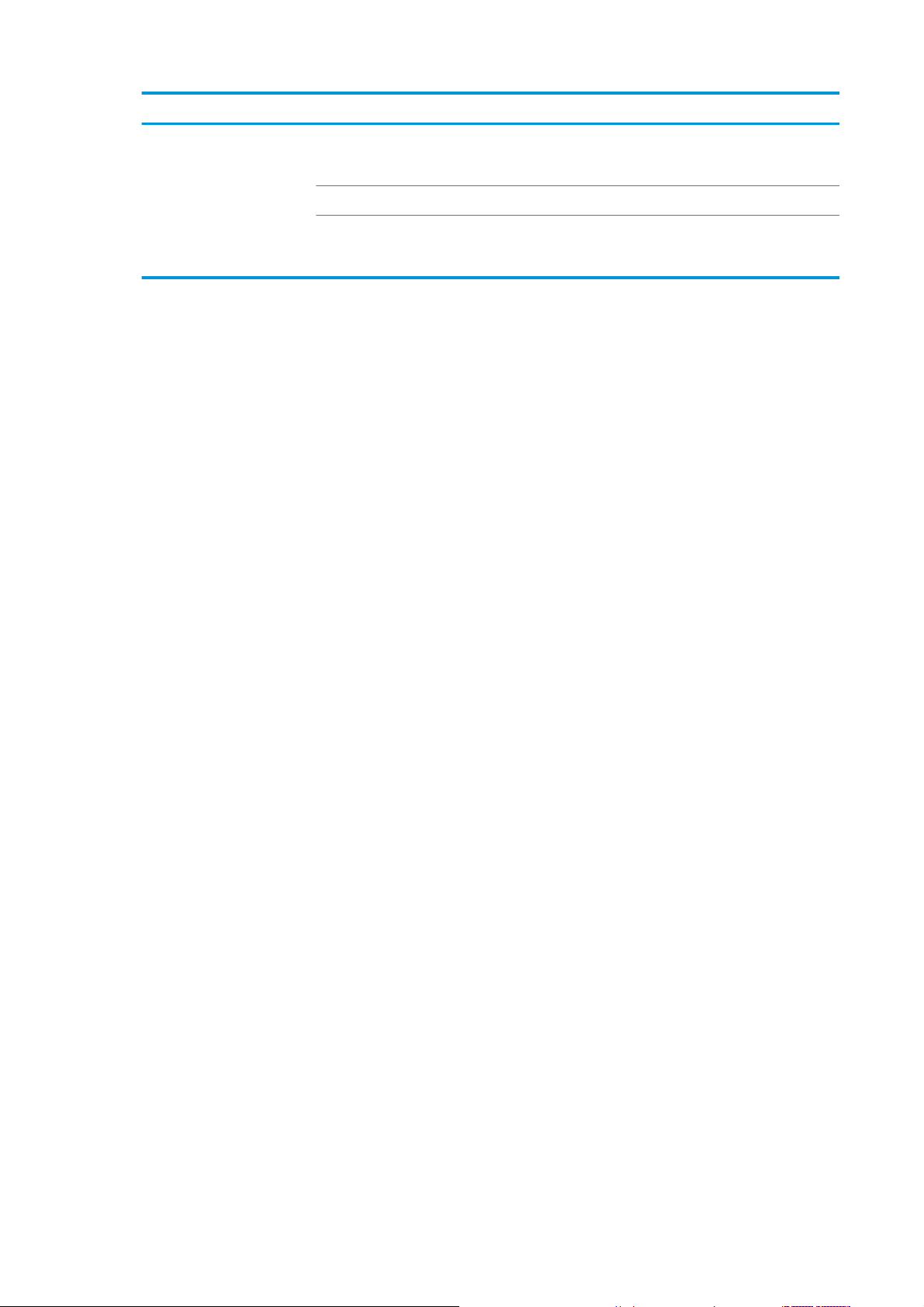
HP Latex 310 HP Latex 330 HP Latex 360
Αναλώσιμα
Κεφαλές εκτύπωσης
Latex (
στο κουτί
περιλαμβάνεται
Δοχεία μελάνης
Δοχείο συντήρησης
Latex (
στο κουτί
περιλαμβάνεται
1
σετ
HP 831 Latex
1
σετ
HP 831
)
HP 831
)
Κεφαλές εκτύπωσης
Latex (
στο κουτί
περιλαμβάνεται
Δοχεία μελάνης
Δοχείο συντήρησης
Latex (
στο κουτί
περιλαμβάνεται
1
σετ
HP 831 Latex
1
σετ
HP 831
)
HP 831
)
Κεφαλές εκτύπωσης
Latex (
στο κουτί
περιλαμβάνεται
Δοχεία μελάνης
Δοχείο συντήρησης
Latex (
στο κουτί
περιλαμβάνεται
1
σετ
HP 831 Latex
1
σετ
HP 831
)
HP 831
)
4 Κεφάλαιο 1 Εισαγωγή
ELWW
Page 11
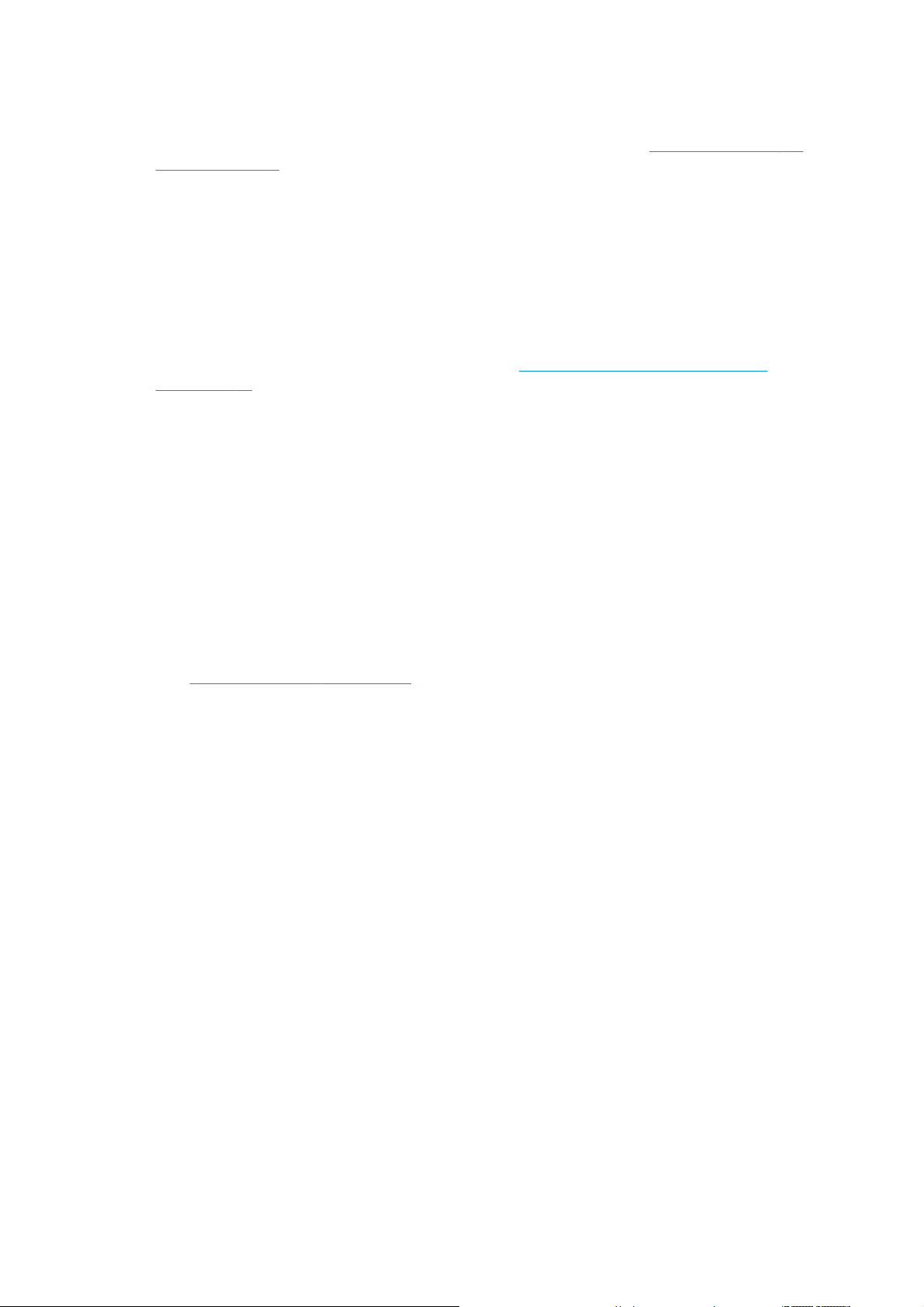
Τεκμηρίωση
Μπορείτε να κάνετε λήψη των παρακάτω εγγράφων από τη διεύθυνση http://www.hp.com/go/
latex300/manuals/:
Εισαγωγικές πληροφορίες
●
Οδηγός χρήσης
●
Νομικές πληροφορίες
●
Περιορισμένη εγγύηση
●
Οι εικόνες κώδικα Γρήγορης Απόκρισης (QR) που βρίσκονται σε κάποια τμήματα του παρόντος
οδηγού χρήσης παρέχουν συνδέσεις προς πρόσθετες επεξηγήσεις συγκεκριμένων θεμάτων με
βίντεο. Για ένα παράδειγμα μιας τέτοιας εικόνας, βλ.
στη σελίδα 10.
Προφυλάξεις ασφάλειας
Προτού χρησιμοποιήσετε τον εκτυπωτή σας, διαβάστε τις παρακάτω προφυλάξεις ασφάλειας για να
βεβαιωθείτε ότι χρησιμοποιείτε τον εξοπλισμό με ασφάλεια.
Αναμένεται ότι διαθέτετε την κατάλληλη τεχνική εκπαίδευση και την απαραίτητη εμπειρία ώστε να
γνωρίζετε τους κινδύνους στους οποίους μπορεί να εκτεθείτε κατά την εκτέλεση μιας εργασίας, και
να λάβετε κατάλληλα μέτρα για να
Τα κύρια εξαρτήματα του εκτυπωτή
ελαχιστοποιήσετε του κινδύνους για εσάς και άλλα άτομα.
Γενικέ ς οδηγίες για την ασφάλεια
Στο εσωτερικό του εκτυπωτή δεν υπάρχουν εξαρτήματα που επιδέχονται συντήρηση από το
●
χειριστή, εκτός από αυτά που καλύπτονται από το πρόγραμμα Customer Self Repair της HP (βλ.
http://www.hp.com/go/selfrepair/). Αναθέστε το σέρβις άλλων εξαρτημάτων σε εξουσιοδοτημένο
προσωπικό σέρβις.
Απενεργοποιήστε τον εκτυπωτή και επικοινωνήστε με έναν αντιπρόσωπο τεχνικής υποστήριξης
●
σε οποιαδήποτε από τις παρακάτω περιπτώσεις:
◦
Υπάρχει βλάβη στο καλώδιο τροφοδοσίας ή το φις.
◦
Τα περιβλήματα σκλήρυνσης έχουν υποστεί φθορά.
◦
Ο εκτυπωτής έχει υποστεί ζημιά.
◦
Υπάρχει μηχανική βλάβη ή
◦
Είσοδος υγρού στον εκτυπωτή.
◦
Καπνός ή ασυνήθιστη μυρωδιά από τον εκτυπωτή.
◦
Ο εκτυπωτής έπεσε ή υπάρχει βλάβη στη μονάδα σκλήρυνσης.
◦
Ο εκτυπωτής δεν λειτουργεί κανονικά.
●
Απενεργοποιήστε τον εκτυπωτή σε οποιαδήποτε από τις παρακάτω περιπτώσεις:
βλάβη στο περίβλημα.
Κατά τη διάρκεια καταιγίδας με κεραυνούς
◦
Κατά τη διάρκεια διακοπής ρεύματος
◦
●
Προσέχετε ιδιαίτερα με τις ζώνες που φέρουν ετικέτες προειδοποίησης.
ELWW Τεκμηρίωση
5
Page 12
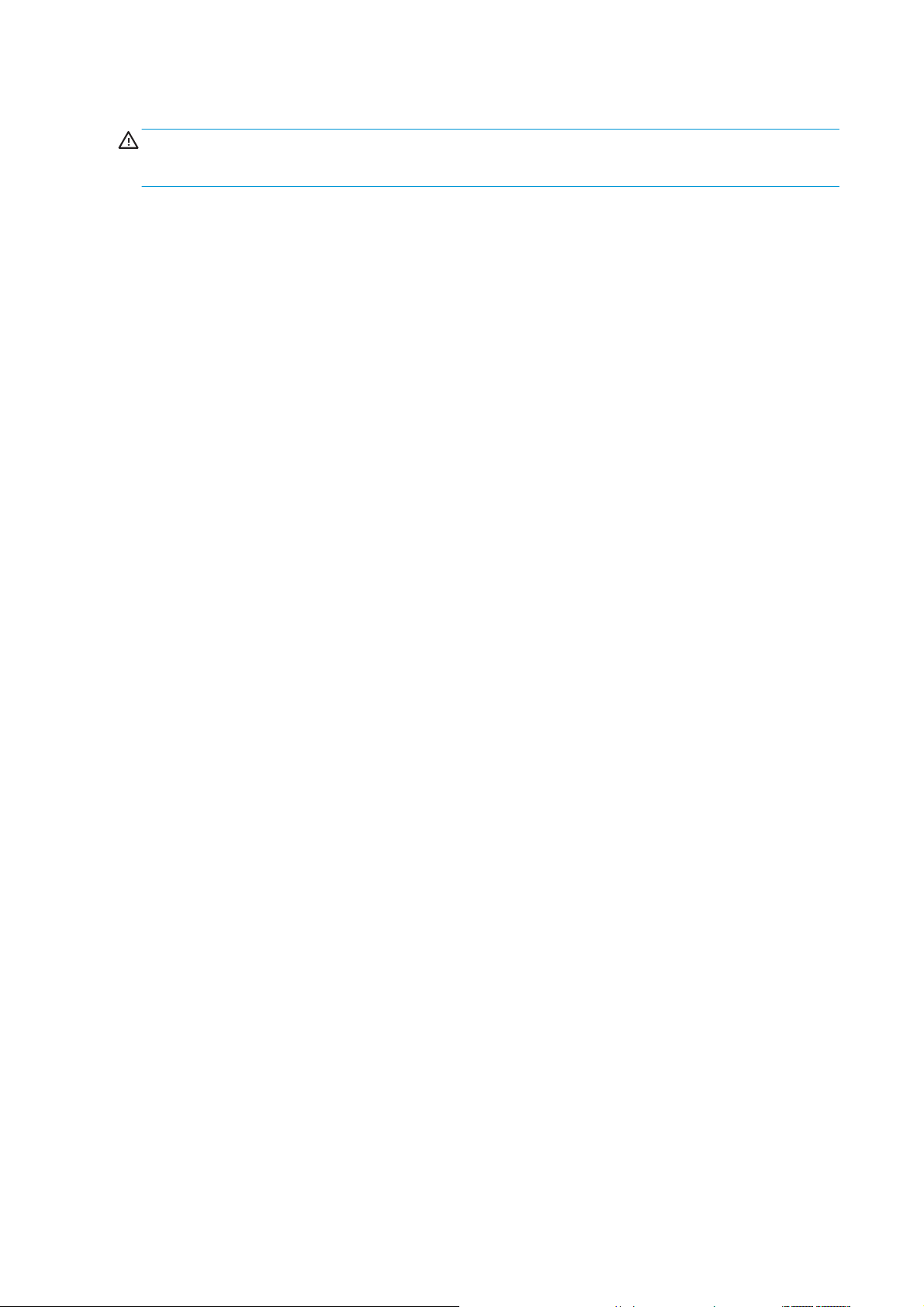
Κί ν δυ νος ηλεκτροπληξίας
ΠΡΟΕΙ∆/ ΣΗ! Τα εσωτερικά κυκλώματα των ζωνών σκλήρυνσης, του στεγνωτήρα εξόδου, των
θερμαντήρων ζωνών εκτύπωσης και των ενσωματωμένων τροφοδοτικών λειτουργούν σε
επικίνδυνες τάσεις ικανές να προκαλέσουν θάνατο ή σοβαρό τραυματισμό.
Ο εκτυπωτής χρησιμοποιεί δύο καλώδια τροφοδοσίας. Αποσυνδέστε και τα δύο καλώδια
τροφοδοσίας προτού εκτελέσετε εργασίες σέρβις στον εκτυπωτή.
Για να αποφύγετε τον κίνδυνο ηλεκτροπληξίας:
●
Ο εκτυπωτής πρέπει να συνδεθεί αποκλειστικά σε γειωμένες πρίζες.
●
Μην επιχειρήσετε να αποσυναρμολογήσετε τις μονάδες σκλήρυνσης.
●
Μην αφαιρείτε και μην ανοίγετε κάποιο άλλο κάλυμμα ή βύσμα
●
Μην εισάγετε αντικείμενα σε υποδοχές υποδοχών του εκτυπωτή.
Κί ν δυ νος θερμότητας
Τα υποσυστήματα σκλήρυνσης του εκτυπωτή λειτουργούν σε υψηλή θερμοκρασία και μπορεί να
προκαλέσουν έγκαυμα εάν τα αγγίξετε. Για να αποφύγετε τραυματισμό, λάβετε τις παρακάτω
προφυλάξεις.
●
Μην αγγίζετε τα εσωτερικά περιβλήματα των ζωνών σκλήρυνσης του εκτυπωτή.
●
Σε περίπτωση εμπλοκής υποστρώματος, αφήστε τον εκτυπωτή να κρυώσει πριν πλησιάσετε την
εσωτερική ζώνη σκλήρυνσης και
●
Αφήνετε τον εκτυπωτή να κρυώσει προτού εκτελέσετε εργασίες συντήρησης.
Κί ν δυ νος πυ ρ κ α γ ι ά ς
Τα υποσυστήματα σκλήρυνσης του εκτυπωτή λειτουργούν σε υψηλές θερμοκρασίες.
Για να αποφύγετε τον κίνδυνο πυρκαγιάς, λάβετε τις παρακάτω προφυλάξεις.
Ο πελάτης είναι υπεύθυνος για την ικανοποίηση των απαιτήσεων του εκτυπωτή και των
●
απαιτήσεων του ηλεκτρικού κώδικα σύμφωνα με την τοπική αρμοδιότητα της χώρας στην
οποία εγκαθίσταται ο εξοπλισμός. Χρησιμοποιήστε την τάση
πινακίδα στοιχείων.
κλειστού συστήματος.
την πλάκα εξόδου.
τροφοδοσίας που καθορίζεται στην
●
Συνδέστε τα καλώδια τροφοδοσίας σε αποκλειστικές γραμμές, καθεμία από τις οποίες πρέπει
να προστατεύεται με ασφαλειοδιακόπτη διακλάδωσης σύμφωνα με τις λεπτομερείς
πληροφορίες στον οδηγό προετοιμασίας χώρου εγκατάστασης. Μην χρησιμοποιείτε πολύπριζο
για να συνδέσετε και τα δύο καλώδια τροφοδοσίας.
●
Να χρησιμοποιείτε μόνο τα καλώδια τροφοδοσίας της HP
χρησιμοποιείτε κατεστραμμένο καλώδιο τροφοδοσίας. Μην χρησιμοποιείτε τα καλώδια
τροφοδοσίας με άλλα προϊόντα.
●
Μην εισάγετε αντικείμενα σε υποδοχές υποδοχών του εκτυπωτή.
●
Προσέχετε να μην ρίξετε οποιοδήποτε υγρό στον εκτυπωτή. Μετά τον καθαρισμό και πριν
χρησιμοποιήσετε ξανά τον εκτυπωτή, βεβαιωθείτε ότι όλα τα εξαρτήματα είναι στεγνά.
Μην χρησιμοποιείτε
●
περιέχουν εύφλεκτα αέρια. Μην λειτουργείτε τον εκτυπωτή σε ατμόσφαιρα με κίνδυνο έκρηξης.
●
Μην φράσσετε ή καλύπτετε τα ανοίγματα του εκτυπωτή.
6 Κεφάλαιο 1 Εισαγωγή
που συνοδεύουν τον εκτυπωτή. Μην
στο εσωτερικό ή γύρω από τον εκτυπωτή προϊόντα αεροζόλ τα οποία
ELWW
Page 13
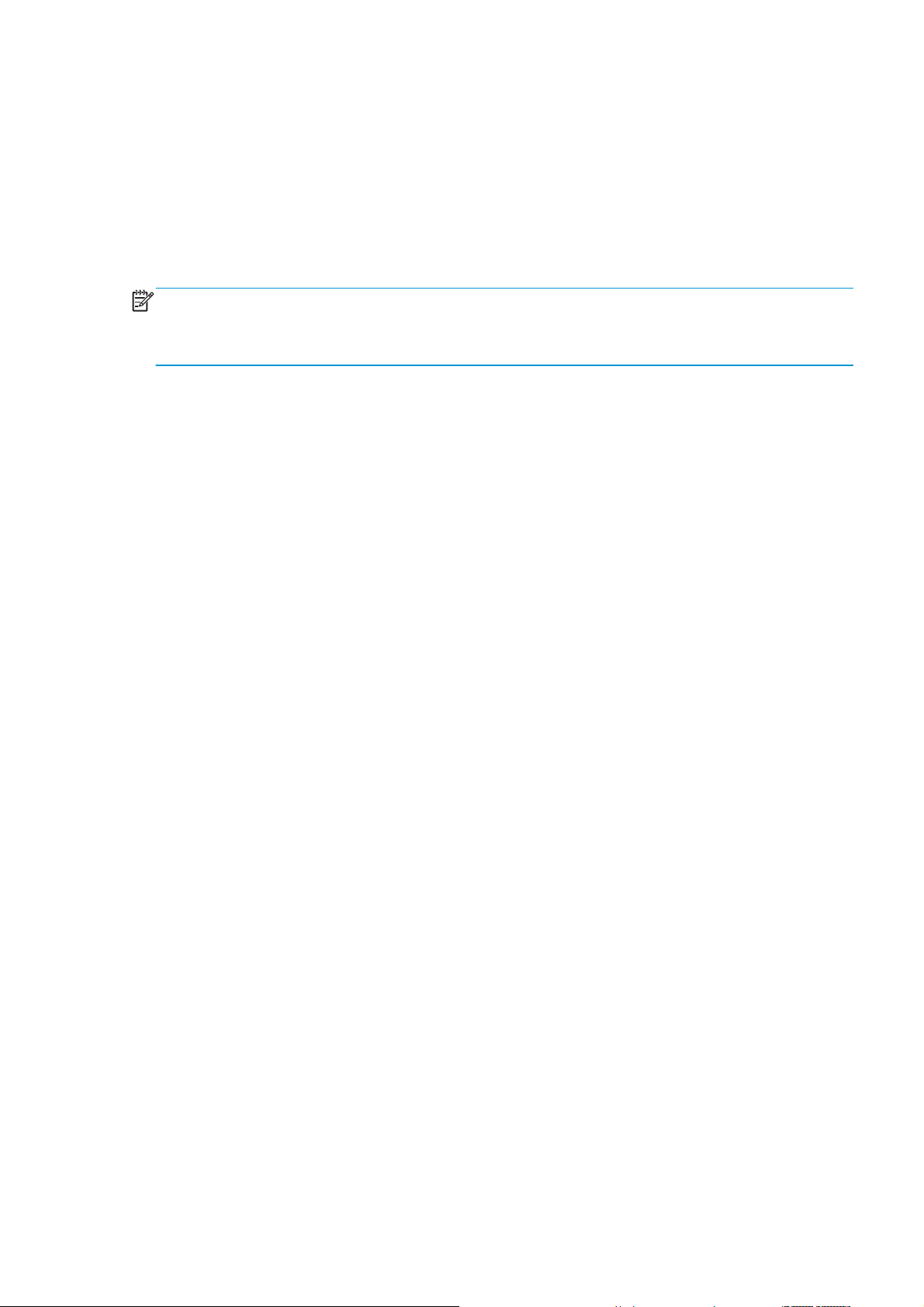
●
Μην επιχειρήσετε να αποσυναρμολογήσετε ή να τροποποιήσετε τις μονάδες σκλήρυνσης.
Βεβαιωθείτε ότι δεν ξεπερνάτε τη θερμοκρασία λειτουργίας του υποστρώματος που συνιστάται
●
από τον κατασκευαστή. Εάν αυτές οι πληροφορίες δεν είναι διαθέσιμες, επικοινωνήστε με τον
κατασκευαστή. Μην τοποθετείτε υποστρώματα που δεν μπορούν να χρησιμοποιηθούν σε
θερμοκρασία άνω των 125 °C (257 °F).
●
Μην τοποθετείτε υποστρώματα
αυτές οι πληροφορίες δεν είναι διαθέσιμες, η εκτύπωση πρέπει να επιτηρείται συνεχώς. Δείτε
την παρακάτω σημείωση.
ΣΗΜΕΙΩΣΗ Μέθοδος δοκιμής κατά EN ISO 6942:2002. Αξιολόγηση υλικών και συγκροτημάτων
υλικών κατά την έκθεση σε πηγή ακτινοβολίας θερμότητας, μέθοδος B. Οι συνθήκες δοκιμής, για τον
προσδιορισμό της θερμοκρασίας όταν το υπόστρωμα αναφλέγεται (φλόγα ή λάμψη) ήταν:
Πυκνότητα ροής θερμότητας 30 kW/m², θερμιδόμετρο χαλκού, θερμοζεύγος τύπου K.
Μηχανι κ ός κίνδυνος
Ο εκτυπωτής διαθέτει κινούμενα μέρη τα οποία μπορεί να προκαλέσουν τραυματισμό. Για να
αποφύγετε τον τραυματισμό, λάβετε τις παρακάτω προφυλάξεις όταν εργάζεστε κοντά στον
εκτυπωτή.
Διατηρήστε τα ρούχα και όλα τα μέλη του σώματός σας μακριά από κινούμενα μέρη του
●
εκτυπωτή.
με θερμοκρασίες αυτανάφλεξης κάτω από 250 °C (482 °F). Εάν
●
Αποφεύγετε να φοράτε περιδέραια, βραχιόλια και άλλα αντικείμενα που κρέμονται.
●
Εάν τα μαλλιά σας είναι μακριά, δέστε τα ώστε να μην πέσουν μέσα στον εκτυπωτή.
●
Προσέξτε τα μανίκια ή τα γάντια να μην πιαστούν στα κινούμενα μέρη του εκτυπωτή.
●
Μην στέκεστε κοντά στους ανεμιστήρες, για να αποφύγετε τον τραυματισμό και να μην
επηρεάσετε την ποιότητα εκτύπωσης (εμποδίζοντας την παροχή
●
Μην αγγίζετε γρανάζια ή κινούμενα ρολά κατά τη διάρκεια της εκτύπωσης.
●
Μην λειτουργείτε τον εκτυπωτή με παρακαμπτήρια καλύμματα.
Κί ν δυ νος ακτινοβολίας.
Ακτινοβολία φωτός που εκπέμπεται από το φωτισμό της ζώνης εκτύπωσης. Ο φωτισμός αυτός
συμμορφώνεται με τις απαιτήσεις της ομάδας εξαίρεσης IEC 62471:2006, Φωτ οβι ολογ ι κ ή ασφάλεια
λαμπτήρων και συστημάτ ων λαμπτήρων. Ωστόσο, σας συνιστούμε να μην κοιτάζετε απευθείας τις
λυχνίες LED όταν είναι αναμμένες. Μην τροποποιήσετε τη μονάδα.
Κί ν δυ νος υποστρώματος μεγάλου βάρους
Απαιτείται ιδιαίτερη προσοχή για την αποφυγή τραυματισμού κατά το χειρισμό υποστρωμάτων
μεγάλου βάρους.
Ο χειρισμός ρολών υποστρώματος μεγάλου βάρους μπορεί να απαιτεί περισσότερα από ένα
●
άτομα. Χρειάζεται προσοχή για να αποφευχθεί καταπόνηση ή/και τραυματισμός στη μέση.
αέρα).
●
Μπορείτε να χρησιμοποιήσετε περονοφόρο, παλετοφόρο ή άλλον εξοπλισμό χειρισμού.
●
Κατά το χειρισμό ρολών
προστασίας, συμπεριλαμβανομένων υποδημάτων ασφαλείας και γαντιών.
υποστρώματος μεγάλου βάρους, να φοράτε μέσα ατομικής
Χειρισμός μελάνης
Η HP συνιστά τη χρήση γαντιών κατά το χειρισμό εξαρτημάτων του συστήματος μελάνης.
ELWW Προφυλάξεις ασφάλειας
7
Page 14
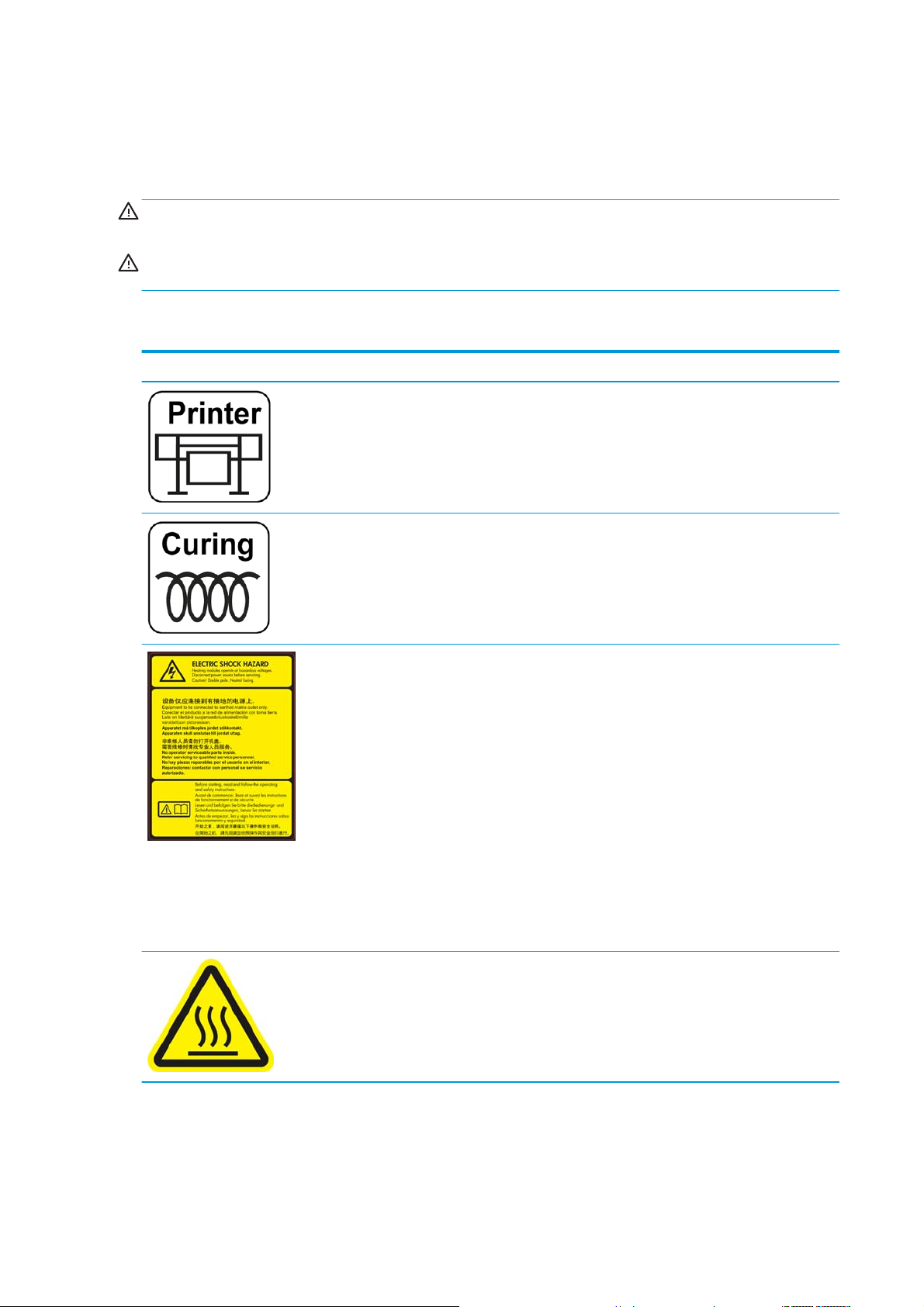
Προειδοποιήσεις και πρ ο φ υ λ ά ξ ε ι ς
Τα παρακάτω σύμβολα χρησιμοποιούνται σε αυτό το εγχειρίδιο για να εξασφαλιστεί η σωστή χρήση
του εκτυπωτή και να αποτραπεί η πρόκληση βλάβης στον εκτυπωτή. Ακολουθήστε τις οδηγίες που
σημειώνονται με αυτά τα σύμβολα.
ΠΡΟΕΙ∆/ ΣΗ! Εάν δεν τηρηθούν οι οδηγίες που σημειώνονται με αυτό το σύμβολο μπορεί προκληθεί
σοβαρός τραυματισμός ή θάνατος.
ΠΡΟΣΟΧΗ Εάν δεν ακολουθήσετε τις οδηγίες που επισημαίνονται με αυτό το σύμβολο, μπορεί να
προκληθεί ελαφρύς τραυματισμός ή βλάβη στον εκτυπωτή.
Ετ ι κ έ τ ε ς προειδοποίησης
Ετ ικέ τ α Επεξ ή γηση
Ετικέτα εκτυπωτή. Για τον προσδιορισμό του καλωδίου
τροφοδοσίας του εκτυπωτή
Ετικέτα σκλήρυνσης. Για τον προσδιορισμό του καλωδίου
τροφοδοσίας της σκλήρυνσης
.
.
Κίνδυνος ηλεκτροπληξίας. Οι μονάδες θέρμανσης
λειτουργούν σε επικίνδυνες τάσεις
τροφοδοσίας πριν από κάθε εργασία σέρβις
ΠΡΟΣΟΧΗ Διπολικές. Ουδέτερες ασφάλειες
Ο εξοπλισμός πρέπει να συνδέεται μόνο σε γειωμένη πρίζα
Αναθέστε το σέρβις σε εξουσιοδοτημένο προσωπικό σέρβις
Αποσυνδέστε όλα τα καλώδια τροφοδοσίας πριν από την
εργασία σέρβις
του εκτυπωτή με δυνατότητα συντήρησης από το χειριστή
Πριν ξεκινήσετε, διαβάστε και ακολουθήστε τις οδηγίες
λειτουργίας και ασφάλειας
βρίσκεται εντός της περιοχής ονομαστικής τάσης του
εκτυπωτή
γραμμές
Η ετικέτα αυτή βρίσκεται στον ηλεκτρικό πίνακα
Κίνδυνος εγκαυμάτων. Μην αγγίζετε τη ζώνη σκλήρυνσης ή
την πλάκα εξόδου του εκτυπωτή
Η ετικέτα αυτή βρίσκεται στο μπροστινό μέρος της μονάδας
σκλήρυνσης
.
Δεν υπάρχουν εξαρτήματα στο εσωτερικό
.
Ο εκτυπωτής χρειάζεται έως δύο αποκλειστικές
.
.
.
Αποσυνδέστε την πηγή
.
.
.
Βεβαιωθείτε ότι η τάση εισόδου
.
:
μπορεί να είναι ζεστές
.
.
.
.
8 Κεφάλαιο 1 Εισαγωγή
ELWW
Page 15
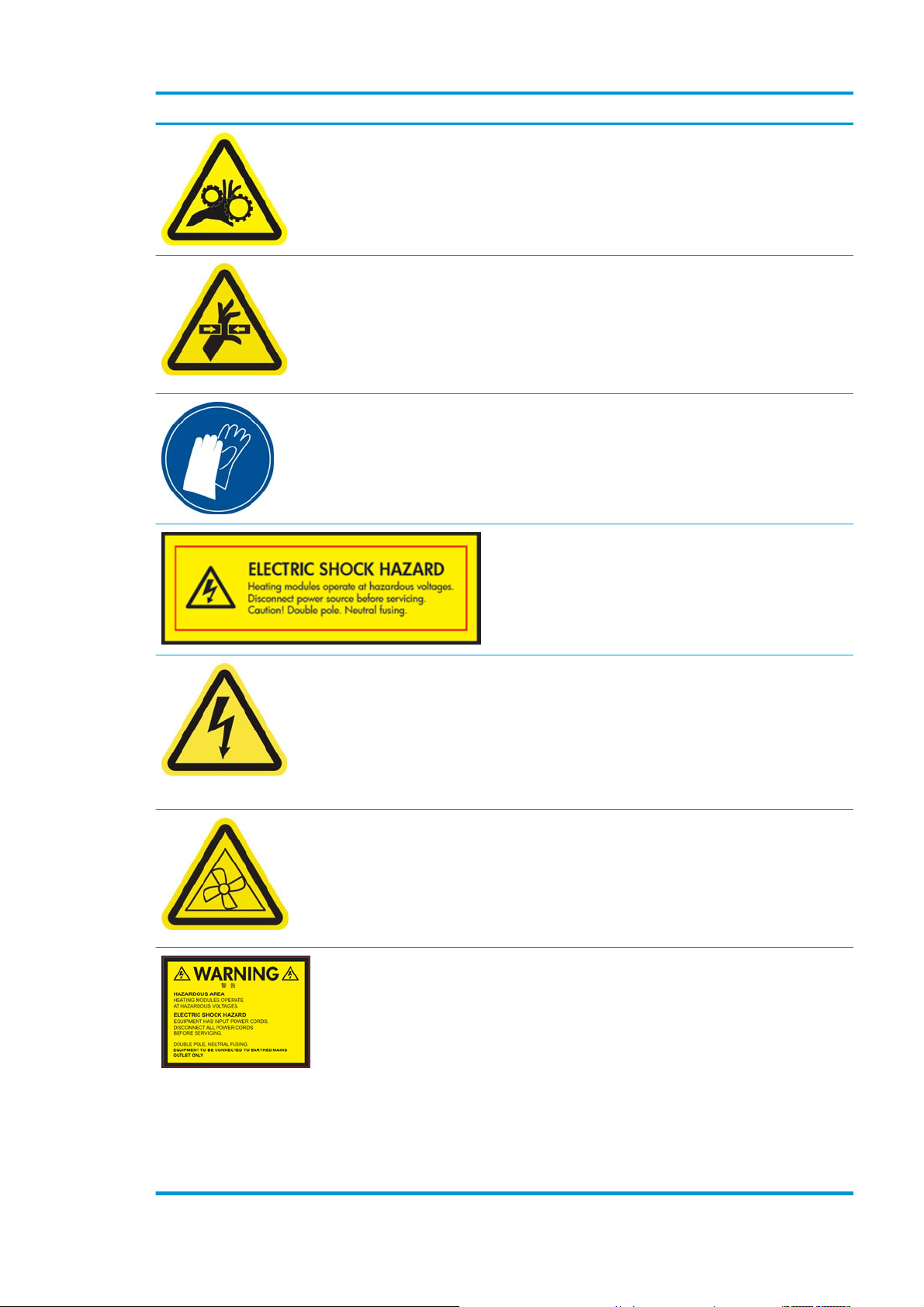
Ετ ικέ τ α Επεξ ή γηση
Κίνδυνος παγίδευσης δακτύλων. Μην αγγίζετε κινούμενα
γρανάζια
.
Αυτές οι ετικέτες βρίσκονται στο πίσω μέρος του εκτυπωτή
μία στο γρανάζι εισόδου υποστρώματος και μία στο γρανάζι
του καρουλιού τύλιξης
Κινούμενο μέρος. Παραμένετε μακριά από το μηχανισμό
μεταφοράς των κινούμενων κεφαλών εκτύπωσης
εκτύπωση
εκτύπωσης μετακινείται εμπρός
υποστρώματος
Η ετικέτα βρίσκεται στο πίσω μέρος του παραθύρου του
άξονα σάρωσης
Συνιστάται να φοράτε γάντια κατά το χειρισμό του δοχείου
συντήρησης
Η ετικέτα αυτή βρίσκεται στο δοχείο συντήρησης
Κίνδυνος ηλεκτροπληξίας. Οι μονάδες θέρμανσης
λειτουργούν σε επικίνδυνες τάσεις
πηγές τροφοδοσίας πριν από την εκτέλεση εργασιών
σέρβις
Η ετικέτα αυτή βρίσκεται στο περίβλημα
σκλήρυνσης
,
ο μηχανισμός μεταφοράς των κεφαλών
,
της πλάκας ή του συλλέκτη μελάνης
.
.
Μόνο για το προσωπικό συντήρησης
(330
και
360
-
πίσω κατά πλάτος του
.
,
πίσω από το πλαστικό
μόνο
).
.
Κατά την
.
.
.
.
Αποσυνδέστε όλες τις
PCA
ελέγχου
.
,
Κίνδυνος ηλεκτροπληξίας. Ο εκτυπωτής διαθέτει δύο
καλώδια τροφοδοσίας
επικίνδυνες τάσεις
τροφοδοσίας πριν από την εργασία σέρβις
Η ετικέτα αυτή βρίσκεται εσωτερικά (στο
στο περίβλημα των πηνίων θέρμανσης της ζώνης
εκτύπωσης μεταξύ των ανεμιστήρων
προσωπικό συντήρησης
Επικίνδυνα κινούμενα μέρη. Περιστρεφόμενες λεπίδες
ανεμιστήρα
Οι ετικέτες αυτές βρίσκονται εσωτερικά, κοντά στους
ανεμιστήρες θέρμανσης της ζώνης εκτύπωσης μεταξύ των
ανεμιστήρων
και η άλλη κοντά στον ανεμιστήρα αεροζόλ
προσωπικό συντήρησης
Επικίνδυνη περιοχή. Οι μονάδες θέρμανσης λειτουργούν σε
επικίνδυνες τάσεις
Κίνδυνος ηλεκτροπληξίας. Ο εξοπλισμός διαθέτει δύο
καλώδια τροφοδοσίας
τροφοδοσίας πριν από την εργασία σέρβις
λειτουργούν σε επικίνδυνες τάσεις
Διπολικές, ουδέτερες ασφάλειες
Ο εξοπλισμός πρέπει να συνδέεται μόνο σε γειωμένη πρίζα
.
Κρατάτε τα χέρια σας μακριά
(360
.
Τα τροφοδοτικά λειτουργούν σε
.
Αποσυνδέστε όλα τα καλώδια
.
360
.
Μόνο για το
.
.
μόνο
),
η μία κοντά στον ανεμιστήρα κενού
.
Μόνο για το
.
.
.
Αποσυνδέστε όλα τα καλώδια
.
Τα τροφοδοτικά
.
.
μόνο
),
κοντά
.
Η ετικέτα αυτή βρίσκεται στο περίβλημα ελέγχου
θερμαντήρα σάρωσης και αεροκουρτίνας
για το προσωπικό συντήρησης
.
(360
μόνο
).
Μόνο
ELWW Προφυλάξεις ασφάλειας
9
Page 16

ΣΗΜΕΙΩΣΗ Η τελική θέση της ετικέτας και το μέγεθός της στον εκτυπωτή μπορεί να διαφέρουν
ελαφρώς, αλλά πρέπει να είναι πάντα ορατές και κοντά στην περιοχή πιθανού κινδύνου.
Τα κύρια εξαρτήματα του εκτυπωτή
Η παραπάνω εικόνα είναι κώδικας QR που περιέχει μια σύνδεση προς ένα βίντεο, βλ. Τεκμηρίωση
στη σελίδα 5.
Οι παρακάτω εικόνες του εκτυπωτή δείχνουν τα κύρια εξαρτήματα.
Μπροστ ι νή όψη
Δοχείο μελάνης
1
.
Επιφάνεια
2
.
Κεφαλή εκτύπωσης
3
.
Φορέας κεφαλής εκτύπωσης
4
.
Μπροστινός πίνακας
5
.
Δοχείο συντήρησης
6
.
Μοχλός απεμπλοκής υποστρώματος
7
.
10 Κεφάλαιο 1 Εισαγωγή
ELWW
Page 17

Μοχλός κλειδώματος άξονα
8
.
Μοτέρ καρουλιού τύλιξης
9
.
Ράβδος τάσης
10
.
Άξονας περιστροφής
11
.
Άξονας υποδοχής
12
.
Στέλεχος τερματισμού άξονα
13
.
Τραπέζι φόρτωσης
14
.
Μονάδα σκλήρυνσης
15
.
Πίσω όψη
Διακόπτης λειτουργίας και υποδοχή ρεύματος
1.
Υποδοχές για καλώδια επικοινωνίας και προαιρετικά εξαρτήματα
2.
ELWW Τα κύρια εξαρτήματα του εκτυπωτή
11
Page 18
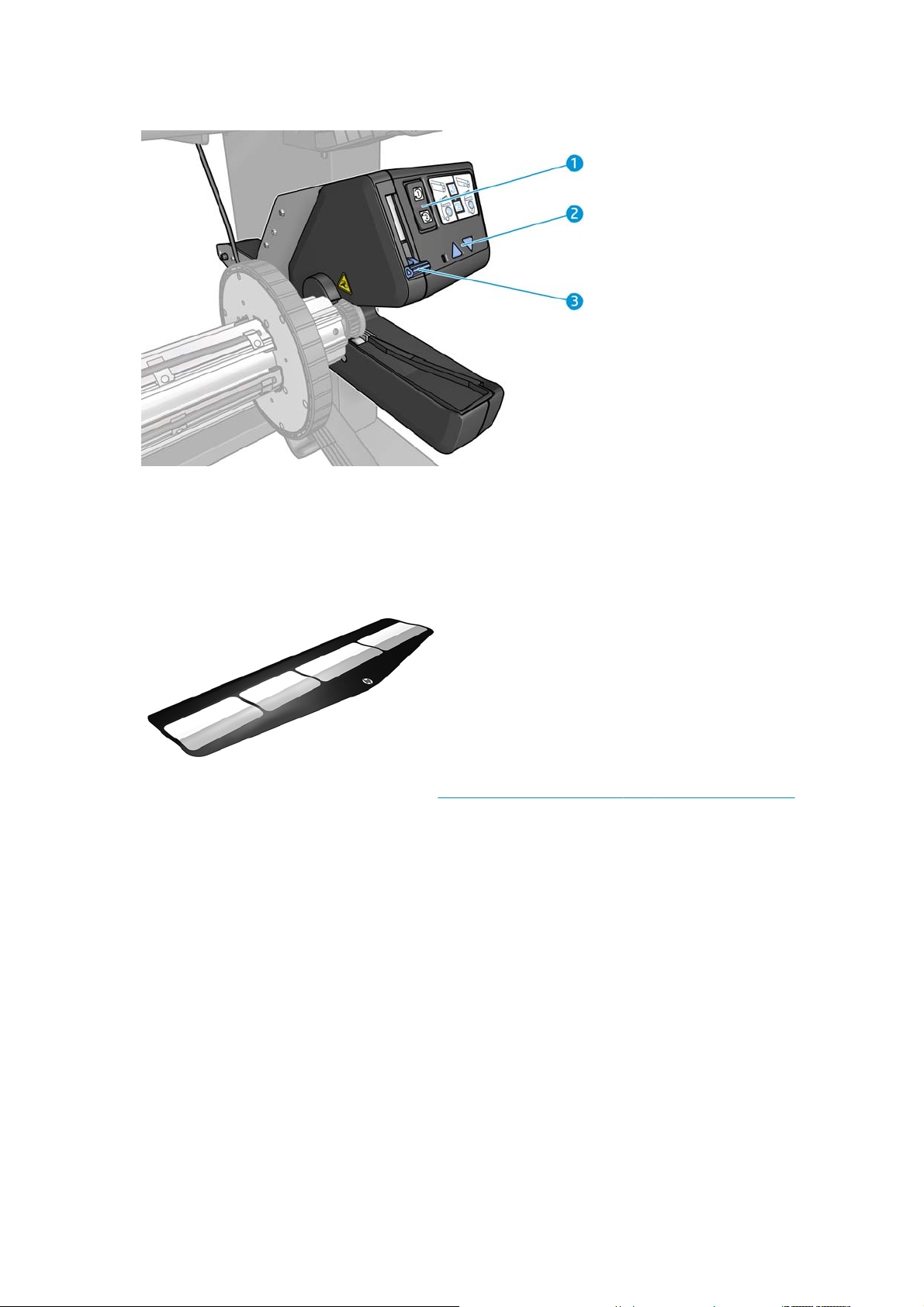
Μοτ έ ρ καρουλιού τύλιξης
Διακόπτης κατεύθυνσης περιέλιξης
1.
Κουμπιά χειροκίνητης περιέλιξης
2.
Μοχλός καρουλιού τύλιξης
3.
Εξ άρτημα τοποθέτησης
Το εξάρτημα τοποθέτησης βοηθά στην τοποθέτηση ορισμένων τύπων υποστρώματος τα οποία είναι
δύσκολο να τοποθετηθούν χωρίς αυτό. Βλ.
Μπροστ ινός πί ν α κ α ς
Εισαγωγή στον μπροστινό πί ν α κ α
Ο μπροστινός πίνακας είναι μια οθόνη αφής με γραφικό περιβάλλον χρήστη. Βρίσκεται στο
μπροστινό δεξί μέρος του εκτυπωτή. Σας δίνει τη δυνατότητα να ελέγχετε πλήρως τον εκτυπωτή
σας: από τον μπροστινό πίνακα, μπορείτε να προβάλλετε πληροφορίες σχετικά με τον εκτυπωτή, να
αλλάζετε τις ρυθμίσεις του εκτυπωτή, να πραγματοποιείτε βαθμονομήσεις και δοκιμές και
καθεξής. Στον μπροστινό πίνακα εμφανίζονται, επίσης, ειδοποιήσεις (προειδοποιητικά μηνύματα και
μηνύματα σφαλμάτων), όταν χρειάζεται.
Το εξάρτημα τοποθέτησης (360 μόνο) στη σελίδα 66.
ούτω
12 Κεφάλαιο 1 Εισαγωγή
ELWW
Page 19
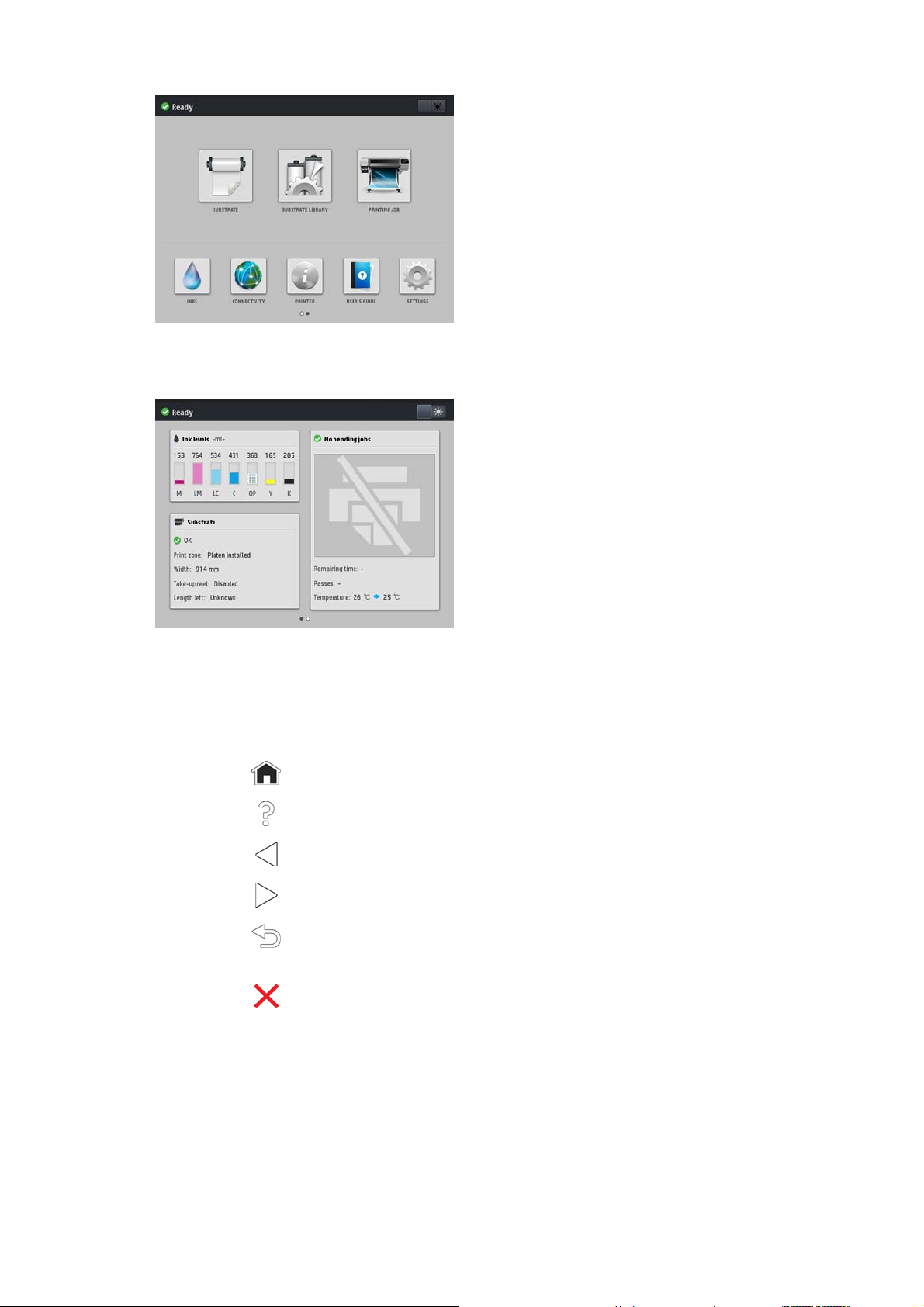
Υπάρχει μια εναλλακτική αρχική οθόνη, την οποία μπορείτε να δείτε, αν σύρετε το δάχτυλό σας κατά
μήκος της οθόνης προς τα αριστερά. Αυτή συνοψίζει την κατάσταση των δοχείων μελάνης, του
υποστρώματος και της τρέχουσας εργασίας εκτύπωσης.
Ο μπροστινός πίνακας διαθέτει μια μεγάλη κεντρική επιφάνεια για την εμφάνιση δυναμικών
πληροφοριών και εικονιδίων. Στην αριστερή και στη δεξιά πλευρά εμφανίζονται έως και έξι
αμετάβλητα εικονίδια σε διάφορες χρονικές στιγμές. Κατά κανόνα, δεν εμφανίζονται όλα την ίδια
στιγμή.
Αριστ ε ρά και δε ξιά αμετάβλητα εικονίδια
●
Πατήστε
για να επιστρέψετε στην αρχική οθόνη.
●
●
●
●
Πατήστε
Πατήστε
Πατήστε
Πατήστε
για να εμφανίσετε τη βοήθεια σχετικά με την τρέχουσα οθόνη.
για μετάβαση στο προηγούμενο στοιχείο.
για μετάβαση στο επόμενο στοιχείο.
για να επιστρέψετε στην τελευταία οθόνη που επισκεφθήκατε. Με την επιλογή
αυτή δεν ακυρώνονται οι αλλαγές που έγιναν στην τρέχουσα οθόνη.
●
Πατήστε
για να ακυρώσετε την τρέχουσα διαδικασία.
ELWW Μπροστινός πίνακας
13
Page 20
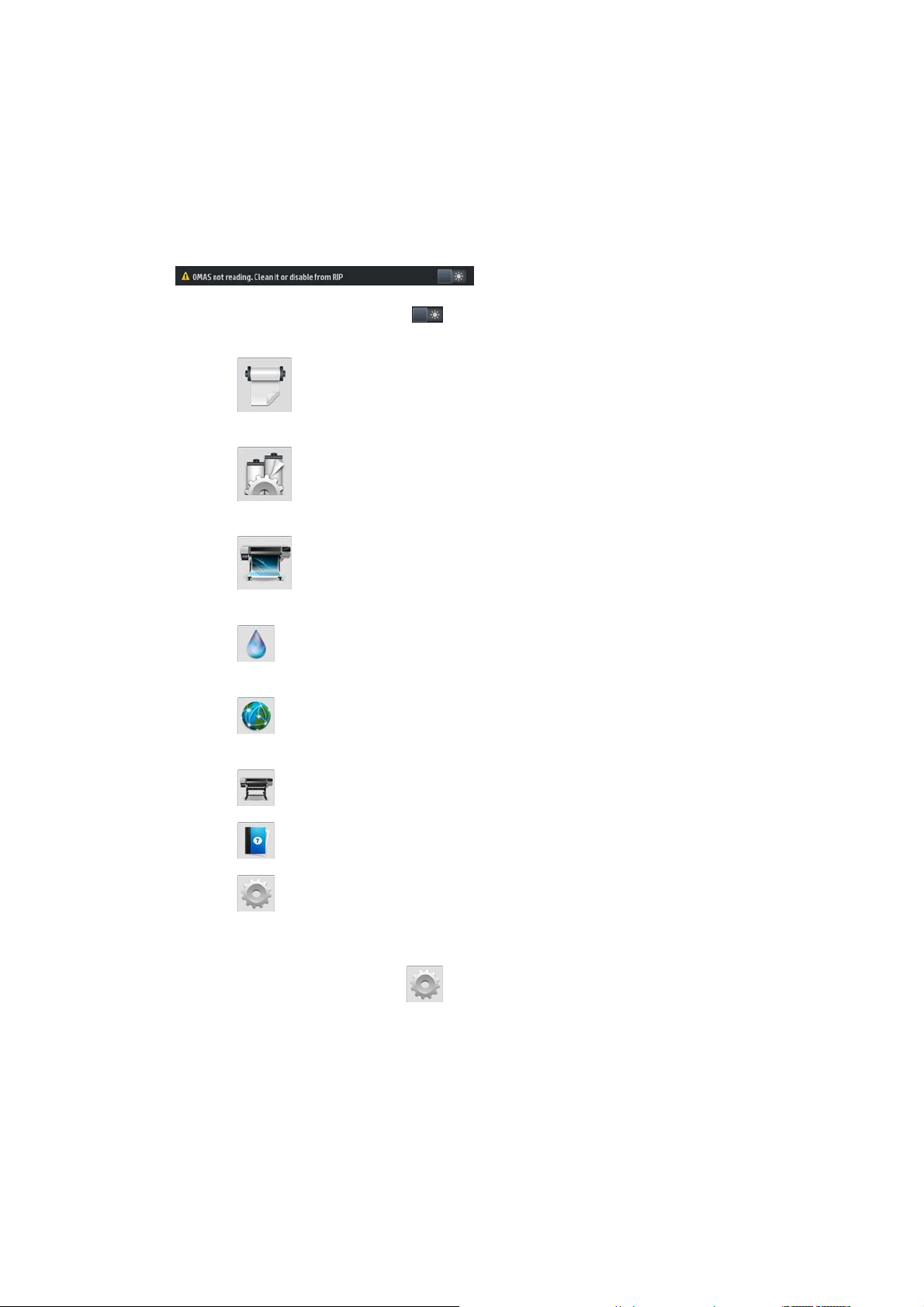
∆υ ν α μι κ ά εικονίδια της αρχικής οθ όνης
Τα παρακάτω στοιχεία εμφανίζονται μόνο στην αρχική οθόνη.
Στο επάνω αριστερό μέρος της οθόνης υπάρχει ένα μήνυμα που δείχνει την κατάσταση του
●
εκτυπωτή ή την πιο σημαντική τρέχουσα ειδοποίηση. Πατήστε αυτό το μήνυμα για να
εμφανιστεί μια λίστα με όλες τις τρέχουσες ειδοποιήσεις και ένα εικονίδιο που
σοβαρότητα κάθε ειδοποίησης. Μπορείτε να πατήσετε μια ειδοποίηση για την οποία θέλετε να
λάβετε βοήθεια για την επίλυση του προβλήματος.
υποδεικνύει τη
●
Στην επάνω δεξιά γωνία, πατήστε
φωτισμό της ζώνης εκτύπωσης.
●
Πατήστε
πραγματοποιήσετε λειτουργίες χειρισμού του υποστρώματος.
●
Πατήστε
στην εκτεταμένη online βιβλιοθήκη προκαθορισμένων ρυθμίσεων υποστρώματος.
●
Πατήστε
τη στιγμή.
●
Πατήστε
λειτουργίες δοχείων μελάνης και κεφαλών εκτύπωσης.
●
Πατήστε
τις σχετικές ρυθμίσεις.
για να προβάλετε την κατάσταση του υποστρώματος και να
για να ανοίξετε τη Βιβλιοθήκη υποστρωμάτων και να αποκτήσετε πρόσβαση
για να προβάλετε πληροφορίες σχετικά με την εργασία που εκτυπώνεται αυτή
για να προβάλετε την κατάσταση παροχής μελάνης και να εκτελέσετε
για να προβάλετε την κατάσταση του δικτύου και του Internet και να αλλάξετε
για να ενεργοποιήσετε ή να απενεργοποιήσετε το
●
Πατήστε
●
Πατήστε
●
Πατήστε
Εάν ο εκτυπωτής μείνει αδρανής για κάποιο χρονικό διάστημα, μπαίνει σε λειτουργία αναμονής και
απενεργοποιεί την οθόνη του μπροστινού πίνακα. Για να αλλάξετε το χρόνο που παρέρχεται πριν
από τη λειτουργία αναμονής, πατήστε
(Επιλογές μπροστινού πίνακα) > Sleep mode wait time (Χρόνος αναμονής μέχρι την κατάσταση
αδρανοποίησης). Μπορείτε να επιλέξετε ένα χρονικό διάστημα μεταξύ 5 και 240 λεπτών. η
προεπιλογή είναι 25 λεπτά.
Ο εκτυπωτής επανέρχεται από τη λειτουργία αναμονής και ενεργοποιεί την οθόνη του μπροστινού
πίνακα κάθε φορά που εκτελείται κάποια εξωτερική ενέργεια
Πληροφορίες σχετικά με συγκεκριμένες χρήσεις του μπροστινού πίνακα υπάρχουν μέσα στον
συγκεκριμένο οδηγό.
για να προβάλετε πληροφορίες σχετικά με τον εκτυπωτή.
για βοήθεια.
για να προβάλετε και να αλλάξετε τις ρυθμίσεις του εκτυπωτή γενικά.
και στη συνέχεια Ρύθμιση > Front panel options
σε αυτόν.
14 Κεφάλαιο 1 Εισαγωγή
ELWW
Page 21
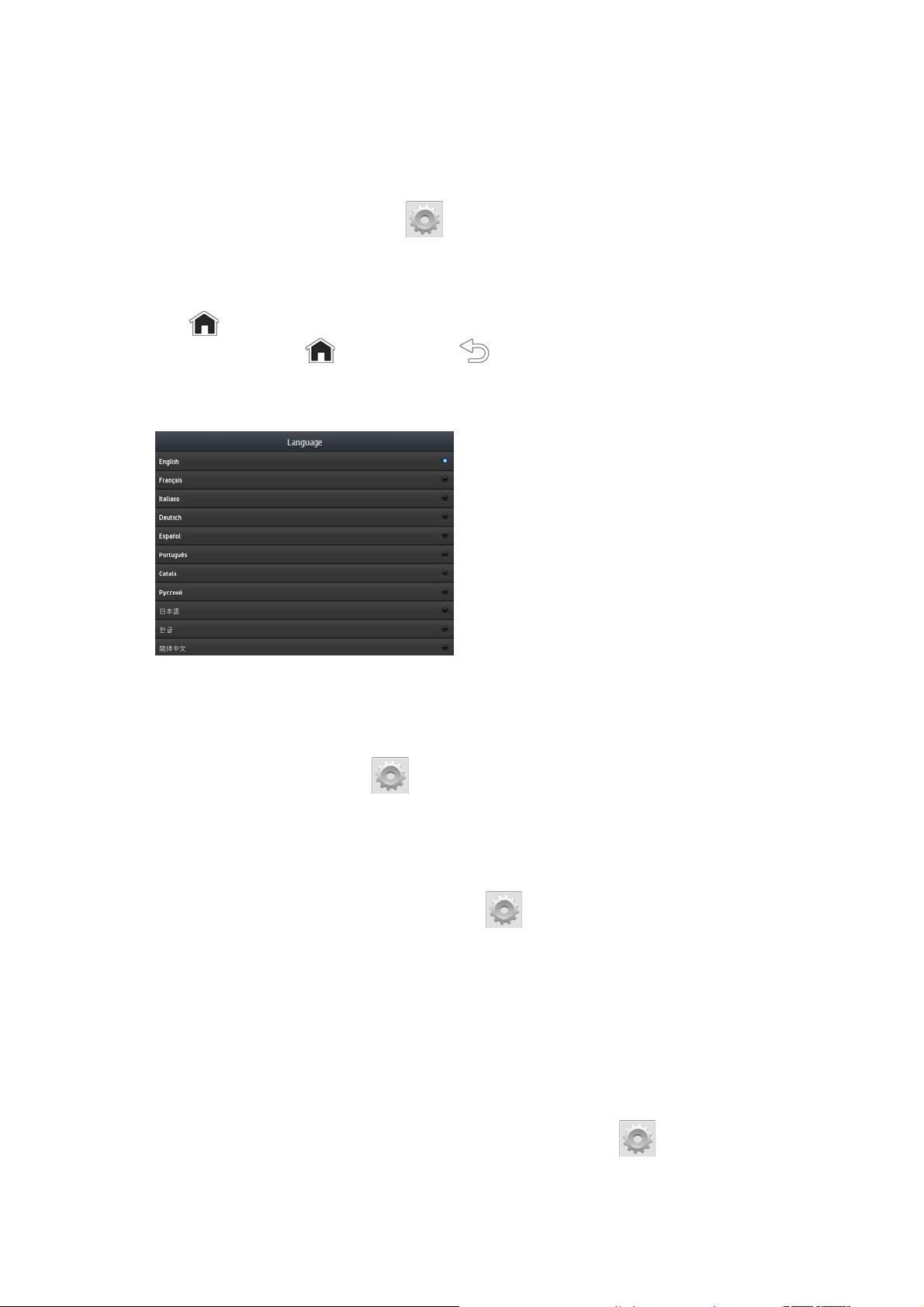
Αλλαγή της γ λ ώσσας του μπροστινού πί ν α κ α
Υπάρχουν δύο διαθέσιμες μέθοδοι για την αλλαγή της γλώσσας που χρησιμοποιείται για τα μενού
και τα μηνύματα του μπροστινού πίνακα.
●
Εάν μπορείτε να καταλάβετε την τρέχουσα γλώσσα του μπροστινού πίνακα, μεταβείτε στον
μπροστινό πίνακα και πατήστε
μπροστινού πίνακα) > Γλώσσα.
●
Εάν δεν μπορείτε να καταλάβετε την τρέχουσα γλώσσα του μπροστινού πίνακα, ξεκινήστε με
τον εκτυπωτή απενεργοποιημένο. Ενεργοποιήστε τον εκτυπωτή. Μόλις εμφανιστεί το εικονίδιο
, πατήστε το για μερικά δευτερόλεπτα. Όταν εμφανιστούν όλα τα εικονίδια στον μπροστινό
πίνακα, πατήστε
Όποια μέθοδο και εάν χρησιμοποιήσετε, θα πρέπει στον μπροστινό πίνακα να εμφανιστεί το μενού
επιλογής γλώσσας.
και στη συνέχεια . Ο μπροστινός πίνακας αναβοσβήνει για λίγο.
και στη συνέχεια Ρύθμιση > Front panel options (Επιλογές
Πατήστε το όνομα της γλώσσας που προτιμάτε.
Προβολή ή ρύθμιση της ημερομηνίας και της ώρας
Για να προβάλετε ή να ρυθμίσετε την ημερομηνία και την ώρα του εκτυπωτή, μεταβείτε στον
μπροστινό πίνακα και πατήστε
μπροστινού πίνακα) > Date and time options (Επιλογές ημερομηνίας και ώρας).
και στη συνέχεια Ρύθμιση > Front panel options (Επιλογές
Ρύθμι ση υψόμετρου
Εάν ο εκτυπωτής σας λειτουργεί σε υψόμετρο μεγαλύτερο από 500 m από τη στάθμη της θάλασσας,
μεταβείτε στον μπροστινό πίνακα και πατήστε ,
υψόμετρου), για να ορίσετε στον εκτυπωτή το υψόμετρο λειτουργίας του.
, then Ρύθμιση > Select altitude (Επιλογή
Ρύθμι ση χρόνου πρι ν από την αναμονή
Όταν δεν υπάρχουν άλλες εργασίες για εκτύπωση ή θέλετε να προθερμάνετε τον εκτυπωτή
(επιλογή Προετοιμασία εκτύπωσης στο λογισμικό RIP), οι θερμαντήρες σκλήρυνσης του εκτυπωτή
παραμένουν ενεργοποιημένοι για το χρονικό διάστημα και στη θερμοκρασία που καθορίστηκε, για
την περίπτωση που θα σταλεί μια άλλη εργασία ή θα παρουσιαστεί ανάγκη να αποφύγετε κάποιο
πρόβλημα με
ζώνη εκτύπωσης. Για να επιλέξετε για πόσο οι θερμαντήρες θα παραμένουν ενεργοποιημένοι σε
την ποιότητα εκτύπωσης που μπορεί να προκληθεί από εσφαλμένη θερμοκρασία στη
αυτή την κατάσταση, μεταβείτε στο μπροστινό πίνακα και πατήστε
ELWW Μπροστινός πίνακας
και στη συνέχεια Substrate
15
Page 22
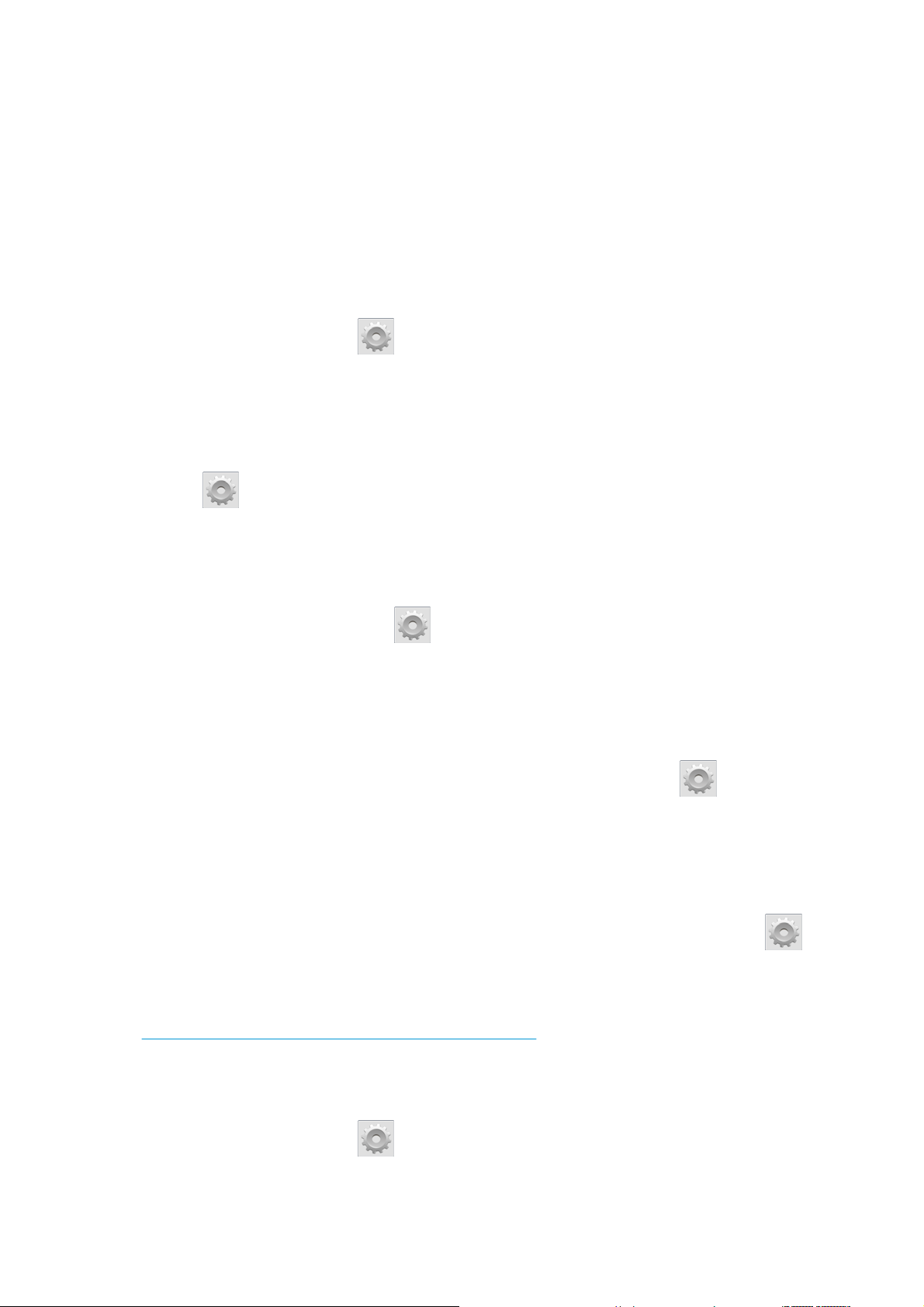
(Υπόστρωμα) > Substrate handling options (Επιλογές χειρισμού υποστρώματος) > Curing standby
duration (Διάρκεια αναμονής σκλήρυνσης). Μπορείτε να επιλέξετε χρόνο από 5 έως 120 λεπτά.
Η θερμοκρασία σκλήρυνσης κατά τη διάρκεια αυτής περιόδου αναμονής ρυθμίζεται αυτόματα από
τον εκτυπωτή.
Αλλαγή της ρύθμισης κατάστασης αναστολής λειτουργίας
Εάν ο εκτυπωτής παραμείνει ενεργοποιημένος χωρίς να χρησιμοποιηθεί για συγκεκριμένη χρονική
περίοδο, μεταβαίνει αυτόματα σε κατάσταση αναστολής λειτουργίας για να εξοικονομήσει ενέργεια.
Η προεπιλεγμένη χρονική περίοδος αναμονής είναι 25 λεπτά. Για να αλλάξετε το χρονικό διάστημα
αναμονής του εκτυπωτή προτού μεταβεί σε κατάσταση αναστολής λειτουργίας, μεταβείτε στον
μπροστινό πίνακα και πατήστε
μπροστινού πίνακα) > Sleep mode wait time (Χρόνος αναμονής μέχρι την λειτουργία αναμονής).
Εισαγάγετε τον επιθυμητό χρόνο αναμονής σε λεπτά και, στη συνέχεια, πατήστε OK.
και στη συνέχεια Ρύθμιση > Front panel options (Επιλογές
Αλλαγή έντασης ήχου ηχείου
Για να αλλάξετε την ένταση ήχου του ηχείου εκτυπωτή, μεταβείτε στον μπροστινό πίνακα και
πατήστε
Speaker volume (Ένταση ηχείου) και επιλέξτε Off, Χαμηλ ή ή Υψ ηλή.
και στη συνέχεια Ρύθμιση > Front panel options (Επιλογές μπροστινού πίνακα) >
Ενε ργ οποίηση ή απενεργοποίηση ηχητικών ειδοποιήσεων
Για να ενεργοποιήσετε ή να απενεργοποιήσετε τις ηχητικές ειδοποιήσεις του εκτυπωτή, μεταβείτε
στον μπροστινό πίνακα και πατήστε
μπροστινού πίνακα) > Enable audio alert (Ενεργοποίηση ηχητικής ειδοποίησης) ή Disable audio alert
(Απενεργοποίηση ηχητικής ειδοποίησης). Οι ηχητικές ειδοποιήσεις είναι ενεργοποιημένες από
προεπιλογή.
και στη συνέχεια Ρύθμιση > Front panel options (Επιλογές
Αλλαγή της φωτεινότητας της οθόνης του μπροστινού πί ν α κ α
Για να αλλάξετε τη φωτεινότητα της οθόνης του μπροστινού πίνακα, πατήστε και στη συνέχεια
Ρύθμιση > Front panel options (Επιλογές μπροστινού πίνακα) > Display brightness (Φωτεινότητα
οθόνης) και στη συνέχεια επιλέξτε μια τιμή μετακινώντας την μπάρα κύλισης. Πατήστε OK για να
αποθηκεύσετε την τιμή.
Αλλαγή των μονάδων μέτρησης
Για να αλλάξετε τις μονάδες μέτρησης που εμφανίζονται στον μπροστινό πίνακα, πατήστε και
στη συνέχεια Ρύθμιση > Front panel options (Επιλογές μπροστινού πίνακα) > Unit selection (Επιλογή
μονάδας) και στη συνέχεια English (Αγγλικές) ή Metric (Μετρικές).
Οι μονάδες μέτρησης είναι επίσης δυνατόν να αλλαχθούν στον ενσωματωμένο διακομιστή Web. Βλ.
Πρόσβαση στον ενσωματωμένο Web Server στη σελίδα 24.
Επαναφορά εργοστασιακών ρυθμίσεων
Για να επαναφέρετε τις ρυθμίσεις του εκτυπωτή στις εργοστασιακές τιμές τους, μεταβείτε στον
μπροστινό πίνακα και πατήστε
factory settings (Επαναφορά εργοστασιακών ρυθμίσεων). Η επιλογή αυτή επαναφέρει όλες τις
16 Κεφάλαιο 1 Εισαγωγή
και στη συνέχεια Ρύθμιση > Resets (Επαναφορά) > Restore
ELWW
Page 23
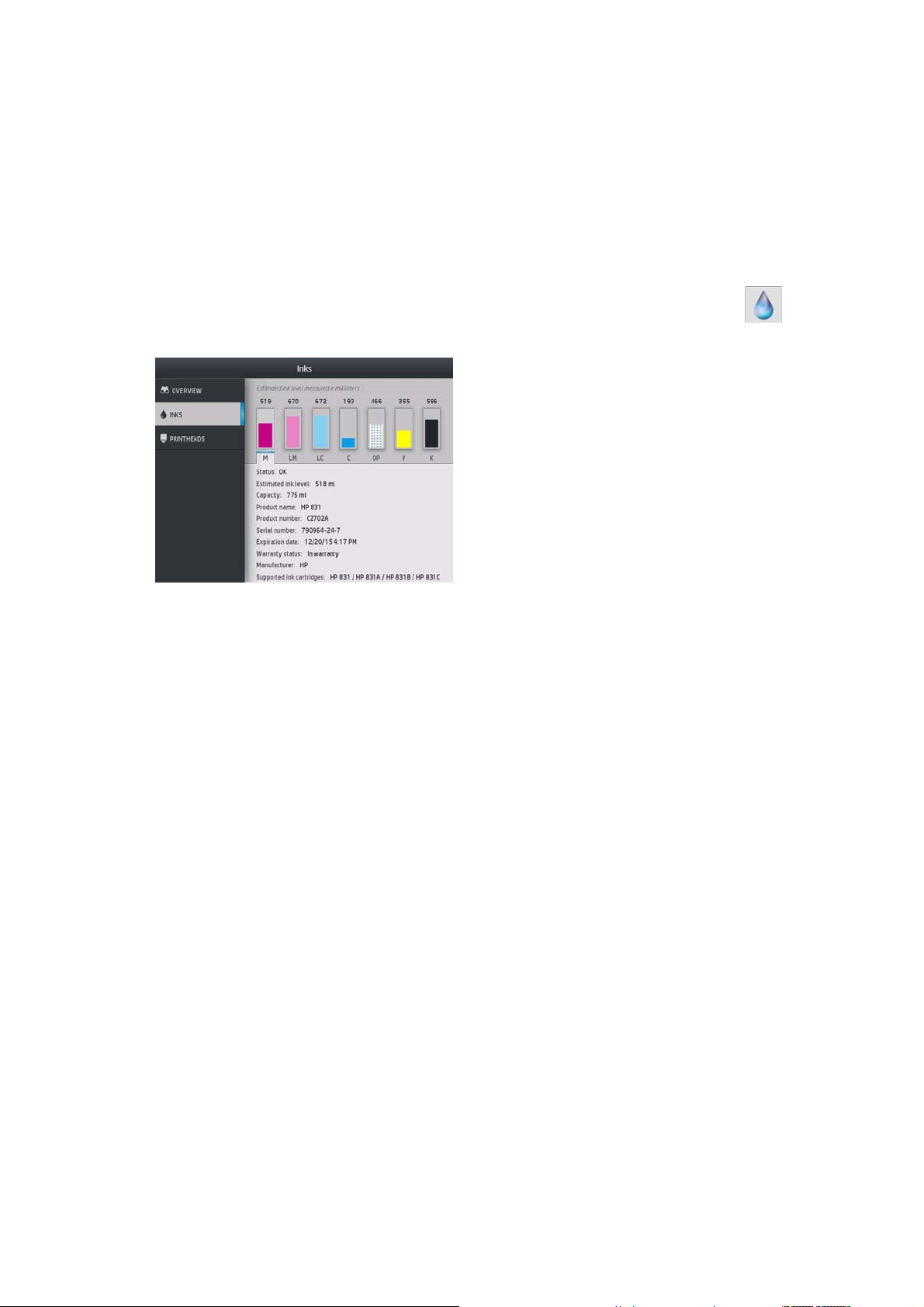
ρυθμίσεις του εκτυπωτή εκτός από τις ρυθμίσεις Gigabit Ethernet και τις προκαθορισμένες ρυθμίσεις
υποστρώματος.
Έλ ε γ χ ο ς κατάστασης εκτυπωτή
Στον μπροστινό πίνακα και τον ενσωματωμένο διακομιστή Web εμφανίζεται η κατάσταση του
εκτυπωτή, του τοποθετημένου υποστρώματος και του συστήματος μελανών.
Έλ ε γ χ ο ς κατάστασης των δοχείων μελανών
Μπορείτε να δείτε τις στάθμες μελάνης στα δοχεία μελάνης που διαθέτετε, πατώντας στην
αρχική οθόνη του μπροστινού πίνακα.
Για περισσότερες πληροφορίες σχετικά με κάποιο συγκεκριμένο δοχείο μελάνης, πατήστε το
ορθογώνιο που αντιπροσωπεύει αυτό το δοχείο. Εμφανίζονται οι παρακάτω πληροφορίες.
Κατάσταση
●
Εκτιμώμενη στάθμη μελάνης
●
Χωρητικότητα
●
Όνομα προϊόντος
●
Αριθμός προϊόντος
●
Σειριακός αριθμός
●
Ημερομηνία λήξης
●
Κατάσταση εγγύησης
●
Κατασκευαστής
●
Υποστηριζόμενα δοχεία μελάνης
●
Αυτά είναι τα πιθανά μηνύματα κατάστασης του δοχείου μελάνης που μπορεί
μπροστινό πίνακα:
●
OK: Το δοχείο λειτουργεί κανονικά χωρίς γνωστά προβλήματα.
να εμφανιστούν στον
●
Missing (Λείπει): Δεν υπάρχει δοχείο μελάνης ή δεν έχει συνδεθεί σωστά στον εκτυπωτή.
●
Low (Χαμηλή στ άθμη): Η στάθμη μελάνης βρίσκεται σε χαμηλό επίπεδο.
●
Very low (Πολύ χαμηλή στ άθμη): Η στάθμη μελάνης βρίσκεται σε πολύ χαμηλό επίπεδο.
●
Empty (
ELWW Μπροστινός πίνακας
Κε νό): Το δοχείο μελάνης είναι κενό.
17
Page 24
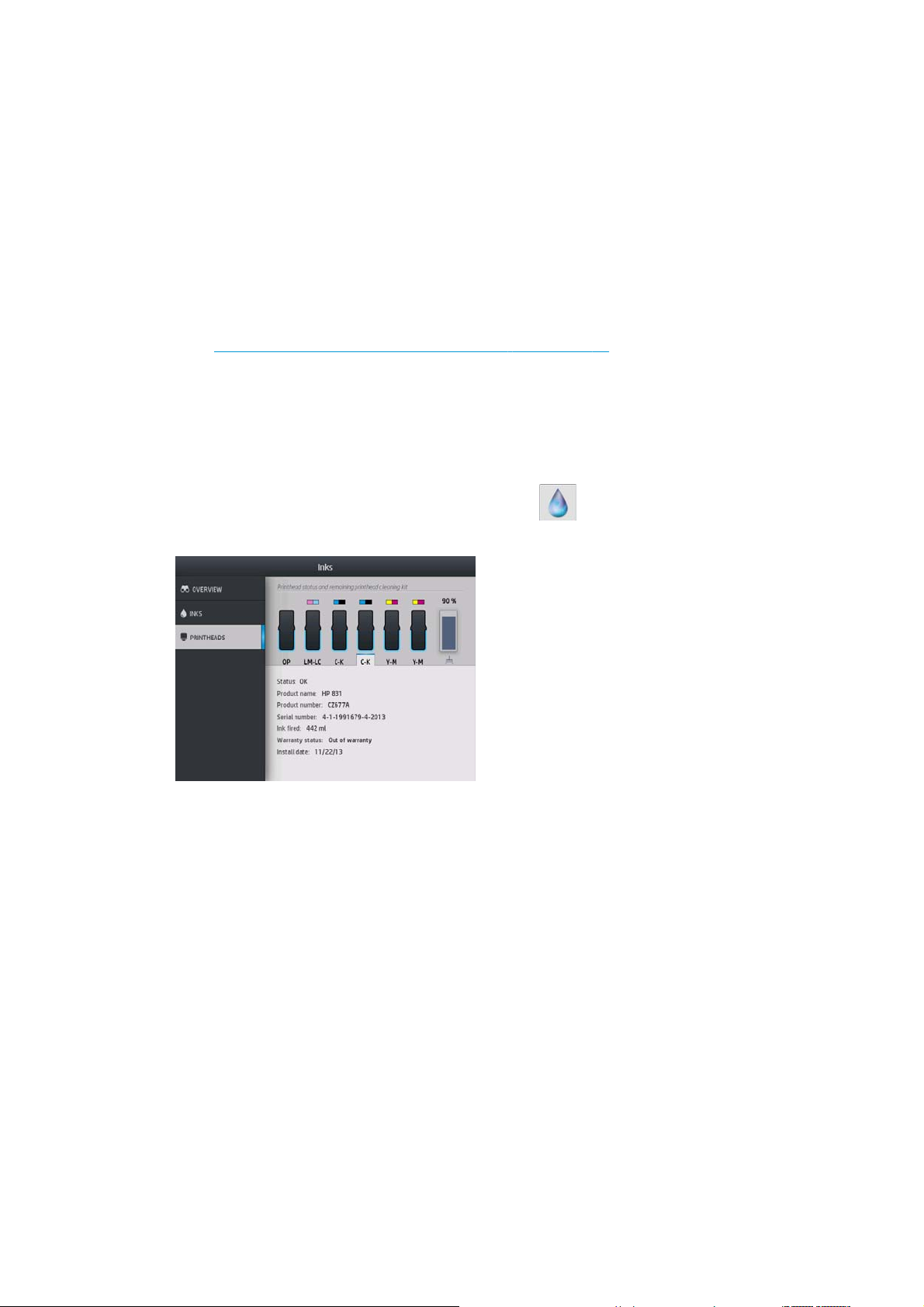
●
Reseat (Επανατοποθέτηση): Συνιστάται να αφαιρέσετε το δοχείο μελάνης και να το
επανατοποθετήσετε.
●
Replace (Αντικατ άσταση): Συνιστάται να αντικαταστήσετε το δοχείο μελάνης με καινούργιο.
●
Expired (Έλ η ξ ε ): Η ημερομηνία λήξης του δοχείου έχει παρέλθει.
●
Incorrect (Λάθος): Το δοχείο μελάνης δεν είναι συμβατό με τον εκτυπωτή. Το μήνυμα
περιλαμβάνει μια λίστα συμβατών δοχείων μελάνης
●
Non-HP (Άλλων κατασκευαστών εκτός της HP): Το δοχείο είναι χρησιμοποιημένο,
ξαναγεμισμένο ή μη αυθεντικό.
Μπορείτε επίσης να προβάλετε την κατάσταση των δοχείων μελάνης στον ενσωματωμένο Web
Server. Βλ.
Πρόσβαση στον ενσωματωμένο Web Server στη σελίδα 24.
Έλ ε γ χ ο ς κατάστασης κεφαλής εκτύπωσης
Ο εκτυπωτής ελέγχει αυτόματα και συντηρεί τις κεφαλές εκτύπωσης μετά από κάθε εκτύπωση.
Ακολουθήστε τα παρακάτω βήματα για να λάβετε περισσότερες πληροφορίες σχετικά με τις
κεφαλές εκτύπωσης.
1.
Στην αρχική οθόνη του μπροστινού πίνακα, πατήστε
κεφαλής εκτύπωσης (HP Latex 310 και 330).
.
(HP Latex 360) ή το εικονίδιο της
2. Επιλέξτε την κεφαλή εκτύπωσης για την οποία θέλετε να εμφανιστούν πληροφορίες.
3. Στον μπροστινό πίνακα εμφανίζονται οι παρακάτω πληροφορίες:
Αυτά είναι τα πιθανά μηνύματα κατάστασης των κεφαλών εκτύπωσης που μπορεί να εμφανιστούν
στον μπροστινό πίνακα:
18 Κεφάλαιο
Κατάσταση
●
Όνομα προϊόντος
●
Αριθμός προϊόντος
●
Σειριακός αριθμός
●
Μελάνη που ψεκάζεται
●
Κατάσταση εγγύησης
●
Ημερομηνία εγκατάστασης
●
1 Εισαγωγή
ELWW
Page 25
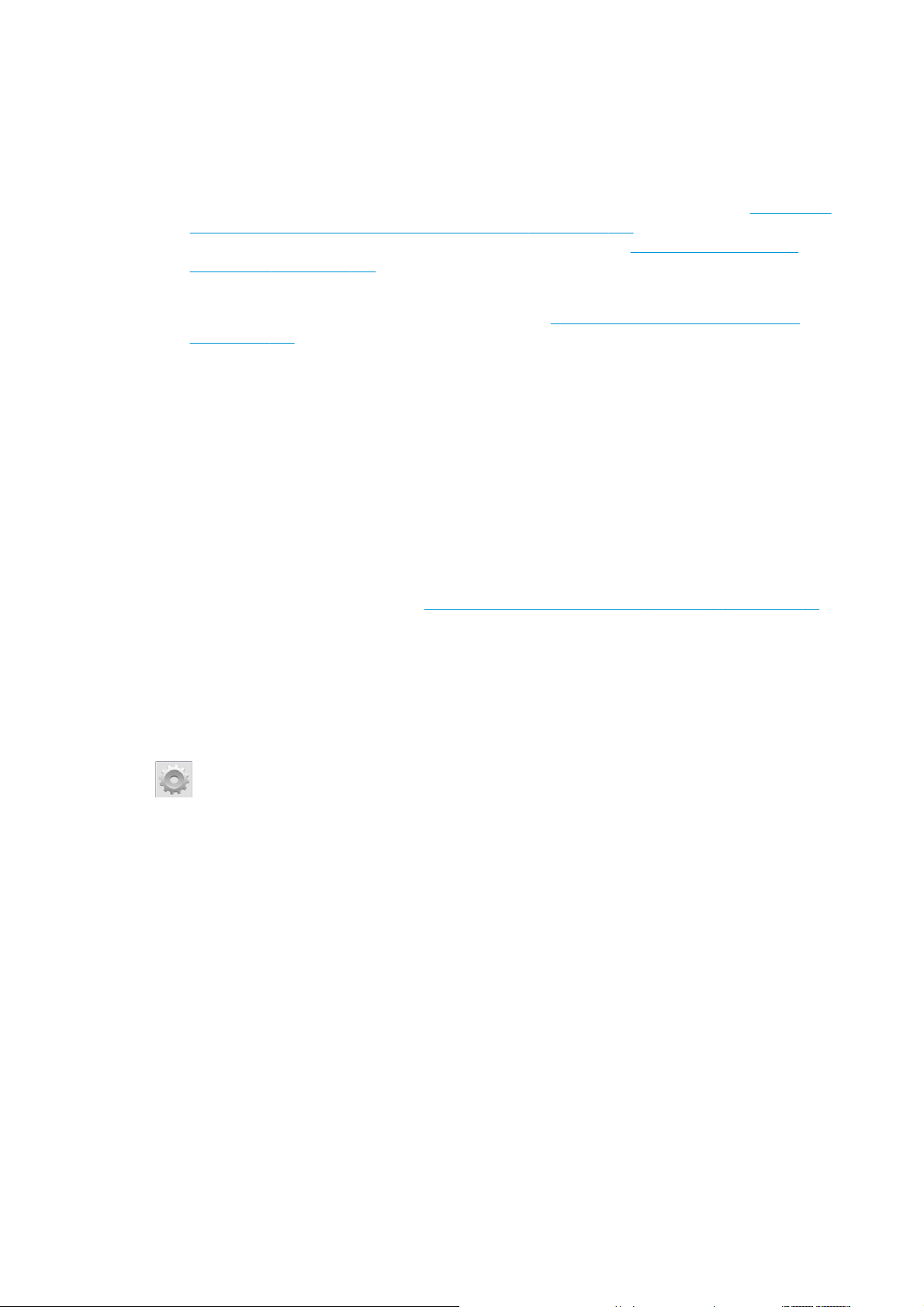
●
OK: Η κεφαλή εκτύπωσης λειτουργεί κανονικά χωρίς γνωστά προβλήματα.
●
Missing (Λείπει): Δεν υπάρχει κεφαλή εκτύπωσης ή δεν έχει εγκατασταθεί σωστά στον
εκτυπωτή.
●
Reseat (Επανατοποθέτηση): Συνιστάται να αφαιρέσετε την κεφαλή εκτύπωσης και να την
επανατοποθετήσετε. Εάν αυτό αποτύχει, καθαρίστε τις ηλεκτρικές συνδέσεις (βλ.
ηλεκτρικών συνδέσεων της κεφαλής εκτύπωσης στη σελίδα 157). Εάν αυτό αποτύχει,
αντικαταστήστε την κεφαλή εκτύπωσης με μια νέα κεφαλή (βλ.
εκτύπωσης στη σελίδα 150).
●
Replace (Αντικατ άσταση): Η κεφαλή εκτύπωσης είναι ελαττωματική. Αντικαταστήστε την
κεφαλή εκτύπωσης με μια άλλη που λειτουργεί (βλ.
στη σελίδα 150).
●
Replacement incomplete (Ημιτελής αντικατάσταση): Η διαδικασία αντικατάστασης της κεφαλής
εκτύπωσης δεν ολοκληρώθηκε με επιτυχία. ξεκινήστε ξανά τη διαδικασία αντικατάστασης και
περιμένετε μέχρι να ολοκληρωθεί πλήρως.
●
Remove (Αφ αίρε ση ): Η κεφαλή εκτύπωσης δεν είναι κατάλληλου τύπου για χρήση στον
εκτυπωτή σας.
●
Non-HP ink (Μελάνη τρίτων κατασκευαστών): Μελάνη από χρησιμοποιημένο, ξαναγεμισμένο ή
μη αυθεντικό δοχείο
περιορισμένης εγγύησης που παρέχεται με τον εκτυπωτή σας για λεπτομέρειες σχετικά με τις
επιπτώσεις στην εγγύηση.
μελάνης έχει περάσει στην κεφαλή εκτύπωσης. Ανατρέξτε στο έγγραφο
Αντικατάσταση κεφαλής εκτύπωσης
Αντικατάσταση κεφαλής
Καθαρισμός
Μπορείτε επίσης να χρησιμοποιήσετε τον ενσωματωμένο Web Server για να ελέγξετε την κατάσταση
κεφαλής εκτύπωσης και εγγύησης. Βλ.
Έλ ε γ χ ο ς συστ ήματος αρχείων
Μπορείτε να ελέγξετε την ακεραιότητα του συστήματος αρχείων στο σκληρό δίσκο του εκτυπωτή
και να διορθώσετε αυτόματα τυχόν σφάλματα. Συνιστάται να εκτελείτε τη διαδικασία αυτή μία φορά
κάθε έξι μήνες ή όταν εντοπίζετε πρόβλημα στην πρόσβαση αρχείων στο σκληρό δίσκο.
Για να εκτελέσετε έλεγχο του συστήματος αρχείων, μεταβείτε στον μπροστινό πίνακα και
, μετά Preventive maint. tasks (Εργασίες προληπτικής συντήρησης) > File system check (Έλεγχος
συστήματος αρχείων).
Εάν ο εκτυπωτής έχει εντοπίσει βλάβη στο σύστημα αρχείων, για παράδειγμα, μετά από σοβαρό
πρόβλημα λογισμικού, ενδέχεται να ξεκινήσει αυτόματα ο έλεγχος συστήματος αρχείων. Αυτό μπορεί
να διαρκέσει περίπου δέκα λεπτά.
Ειδοποιήσε ις εκτυπωτή
Ο εκτυπωτής μπορεί να μεταδώσει δύο τύπους ειδοποιήσεων:
●
Σφάλματα: Όταν ο εκτυπωτής δεν μπορεί να εκτυπώσει.
●
Προειδοποιήσεις: Όταν απαιτούνται ρυθμίσεις του εκτυπωτή, όπως βαθμονόμηση, προληπτική
συντήρηση ή αντικατάσταση δοχείων μελάνης.
Πρόσβαση στον ενσωματωμένο Web Server στη σελίδα 24.
πατήστε
●
Συμβουλή: Όταν υπάρχει διαθέσιμη ενημέρωση υλικολογισμικού ή το υλικολογισμικό που
λάβατε είναι έτοιμο για εγκατάσταση.
Οι ειδοποιήσεις εκτυπωτή εμφανίζονται
●
Οθόνη μπροστινού πί ν α κ α : Ο μπροστινός πίνακας εμφανίζει τις ειδοποιήσεις στο επάνω
αριστερό τμήμα της οθόνης (γραμμή ειδοποιήσεων).
ELWW Μπροστινός πίνακας
στον μπροστινό πίνακα και στον ενσωματωμένο Web Server.
19
Page 26
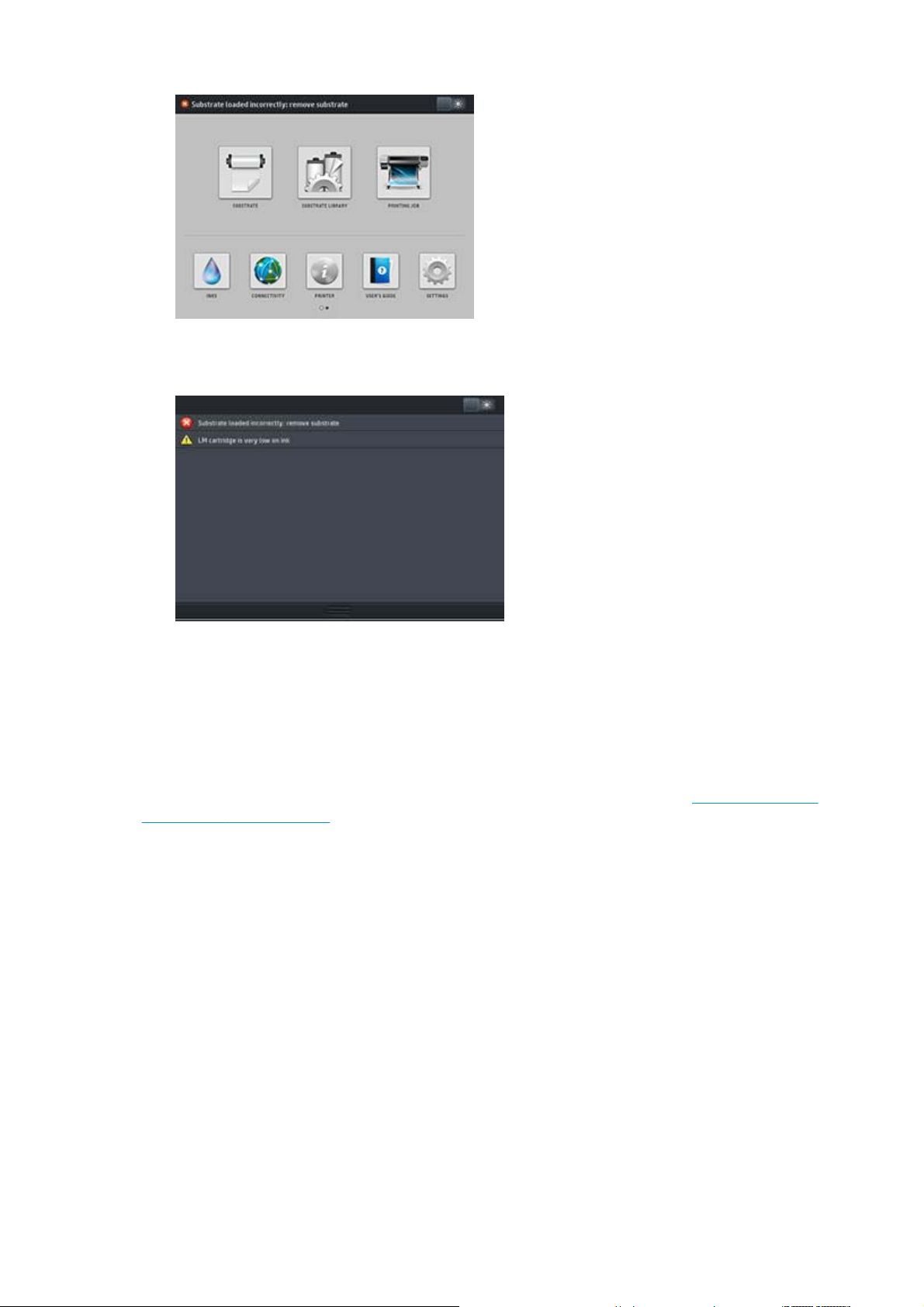
Μόνο μία ειδοποίηση εμφανίζεται κάθε φορά. Εάν πατήσετε στη γραμμή ειδοποιήσεων,
εμφανίζονται όλες οι τρέχουσες ειδοποιήσεις εκτυπωτή. Η λίστα των προειδοποιήσεων μπορεί
να διπλώσει προς τα πίσω πατώντας ή σύροντας προς τα επάνω την κάτω σειρά της λίστας.
Κάνοντας κλικ σε μια ειδοποίηση ανοίγει η εφαρμογή που θα μπορούσε να σας βοηθήσει να
την επιλύσετε. Η συμβουλή ενημέρωσης υλικολογισμικού εξαφανίζεται κατά την είσοδο στην
εφαρμογή του εκτυπωτή. Αφού εξαφανιστεί, δεν θα υπάρξει άλλη υπενθύμιση αργότερα
σχετικά με την ίδια συμβουλή (στην περίπτωση ενημερώσεων υλικολογισμικού, εμφανίζεται μια
νέα ειδοποίηση όταν είναι
●
Ενσωματ ωμέ νος Web Server: Ο ενσωματωμένος διακομιστής Web εμφανίζει μόνο μία
ειδοποίηση κάθε φορά, η οποία θεωρείται η πιο σημαντική.
διαθέσιμη μια νέα έκδοση υλικολογισμικού).
Μια ειδοποίηση μπορεί να υποδεικνύει ότι απαιτείται εκτέλεση συντήρησης. βλ.
εξοπλισμού στη σελίδα 141.
Στις παρακάτω ειδοποιήσεις απαιτείται παρέμβαση του μηχανικού τεχνικής υποστήριξης:
●
Kιτ συντήρησης τεχνικής υποστήριξης 1
●
Kιτ συντήρησης τεχνικής υποστήριξης 2
●
Kιτ συντήρησης τεχνικής υποστήριξης 3
Κατ αστ άσει ς εκτυπωτή
Ο εκτυπωτής μπορεί να βρίσκεται σε κάποια από τις παρακάτω καταστάσεις. Σε ορισμένες πρέπει
να περιμένετε.
●
Έτ ο ι μο ς (ψυχρός): Ο εκτυπωτής είναι ενεργοποιημένος αλλά δεν έχει εκτυπώσει ακόμη κάτι,
και οι θερμαντήρες δεν είναι ενεργοποιημένοι.
●
Preparing to print (Προετοιμασία για εκτύπωση): Ο εκτυπωτής προθερμαίνει τους θερμαντήρες
και ετοιμάζει τις κεφαλές εκτύπωσης για εκτύπωση
Έτ ο ι μο ς για υπόστρωμα
●
20 Κεφάλαιο 1 Εισαγωγή
Συντήρηση υλικού
. Η διαδικασία αυτή διαρκεί 1 έως 6 λεπτά.
ELWW
Page 27
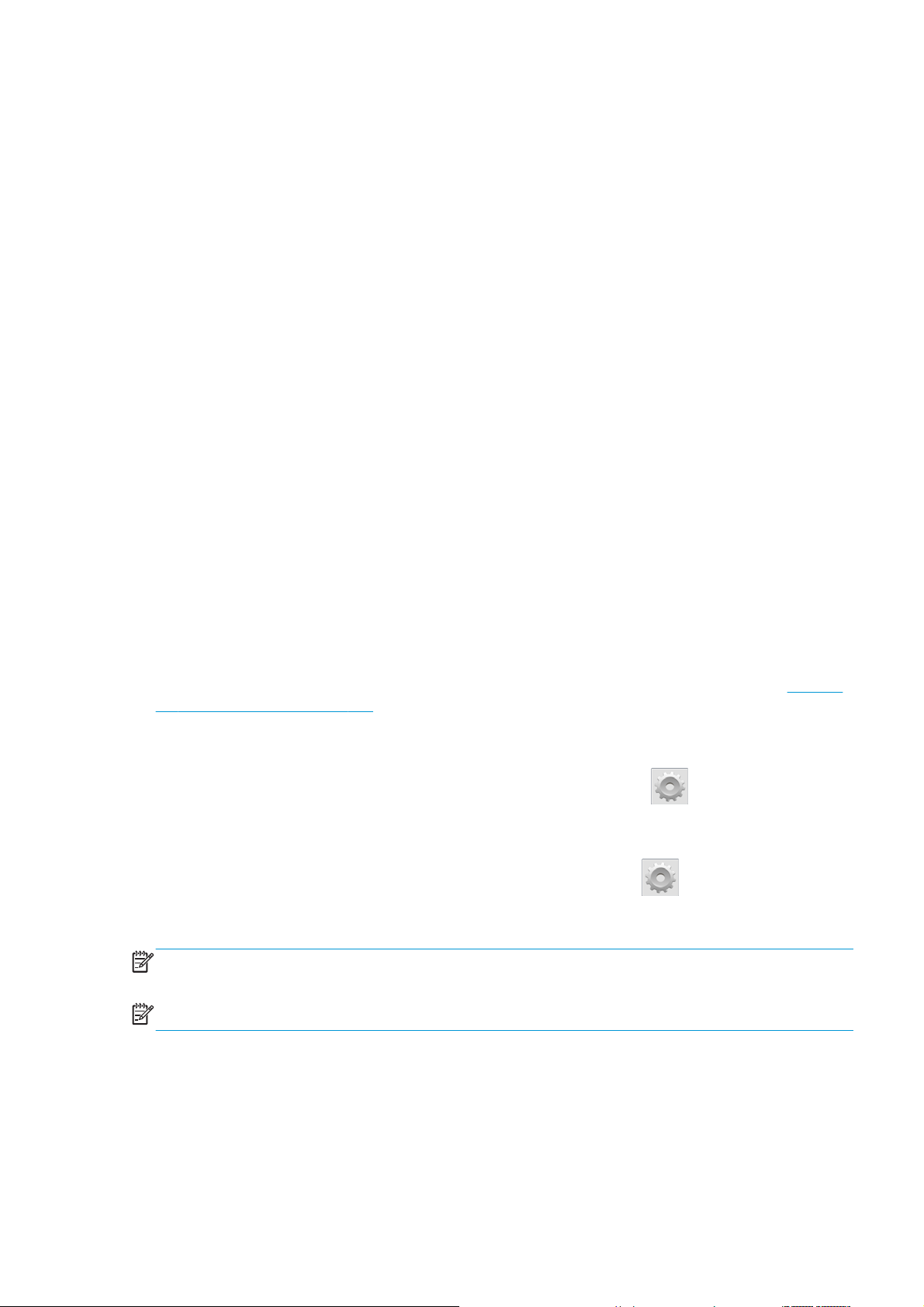
●
Έτ ο ι μο ς για όψη A/B
Εκτ ύπωση
●
●
Εκτ ύπωση όψ ης A/B
●
Drying (Στέγνωμα): Η διαδικασία αυτή διαρκεί 1,5 έως 5 λεπτά.
●
Τερματισμός: Ο εκτυπωτής ψύχεται και ετοιμάζεται για κατάσταση αναμονής. Η διαδικασία
αυτή διαρκεί 0,5 έως 5 λεπτά.
Εάν εργασίες της ίδιας λειτουργίας εκτύπωσης με το αρχείο που εκτυπώθηκε ήδη αποσταλούν ενώ
ο εκτυπωτής βρίσκεται
Τερματισμός, ο εκτυπωτής μεταβαίνει στην κατάσταση Προετοιμασία για εκτύπωση.
Για να εξοικονομήσετε χρόνο μεταξύ των εκτυπώσεων, συγκεντρώστε εργασίες με την ίδια
λειτουργία εκτύπωσης και απενεργοποιήστε τον κόπτη για να παρακάμψετε τις καταστάσεις
Στέγνωμα και Τερματισμός. Για καλύτερη απόδοση, συνιστάται να χρησιμοποιήσετε ένθεση
εκτυπώσετε περισσότερες εργασίες στην ίδια ροή εργασίας.
Ακόμη και εάν ο κόπτης είναι ενεργοποιημένος ή διαδοχικές εργασίες χρησιμοποιούν διαφορετικούς
τρόπους εκτύπωσης, είναι προτιμότερο να τις εκτυπώσετε μαζί χωρίς καθυστερήσεις για να
περιορίσετε το χρόνο που καταναλώνεται στην κατάσταση Προετοιμασία για εκτύπωση.
Αλλαγή περιθωρίων
στην κατάσταση Στέγνωμα (εάν ο κόπτης δεν έχει ενεργοποιηθεί) ή
για να
Τα περιθώρια του εκτυπωτή καθορίζουν την περιοχή μεταξύ των άκρων της εικόνας και των άκρων
του υποστρώματος. Ο εκτυπωτής 360 με συλλέκτη μελάνης έχει δυνατότητα εκτύπωσης χωρίς
πλευρικά περιθώρια (πλήρης προέκταση εκτύπωσης).
Τα πλευρικά περιθώρια για μια συγκεκριμένη εργασία εκτύπωσης επιλέγονται στο λογισμικό RIP,
εάν η εργασία υπερβεί το πλάτος του υποστρώματος,
Ο μπροστινός πίνακας παρέχει πρόσθετες ρυθμίσεις για τα επάνω και κάτω περιθώρια: βλ.
11-6 Περιθώρια στη σελίδα 193. Οι ρυθμίσεις αυτές ισχύουν μόνο για μονές εκτυπώσεις όταν δεν
χρησιμοποιείται ο κόπτης. Τα επάνω και κάτω περιθώρια δεν εφαρμόζονται κατά εκτύπωση διπλής
όψης.
Για να ρυθμίσετε το επάνω περιθώριο στον μπροστινό πίνακα, πατήστε
(Υπόστρωμα) > Substrate handling options (Επιλογές χειρισμού υποστρώματος) > Extra top margin
(Πρόσθετο επάνω περιθώριο).
Για να ρυθμίσετε το κάτω περιθώριο στον μπροστινό πίνακα, πατήστε
(Υπόστρωμα) > Substrate handling options (Επιλογές χειρισμού υποστρώματος) > Extra bottom margin
(Πρόσθετο κάτω περιθώριο).
ΣΗΜΕΙΩΣΗ Το πρόσθετο επάνω/κάτω περιθώριο που ρυθμίζεται στον μπροστινό πίνακα
εφαρμόζεται επιπρόσθετα στο επάνω/κάτω περιθώριο που έχει επιλεγεί στο RIP.
ΣΗΜΕΙΩΣΗ Τα πλευρικά περιθώρια μπορούν να ρυθμιστούν στο RIP.
θα αποκοπεί.
Πίνακας
, μετά Substrate
, μετά Substrate
Αίτ ηση εσωτερικών εκτυπώσεων του εκτυπωτή
Οι εσωτερικές εκτυπώσεις παρέχουν διάφορες πληροφορίες σχετικά με τον εκτυπωτή σας. Μπορείτε
να ζητήσετε αυτές τις εκτυπώσεις από τον μπροστινό πίνακα, χωρίς να χρησιμοποιήσετε
υπολογιστή.
ELWW Μπροστινός πίνακας
21
Page 28
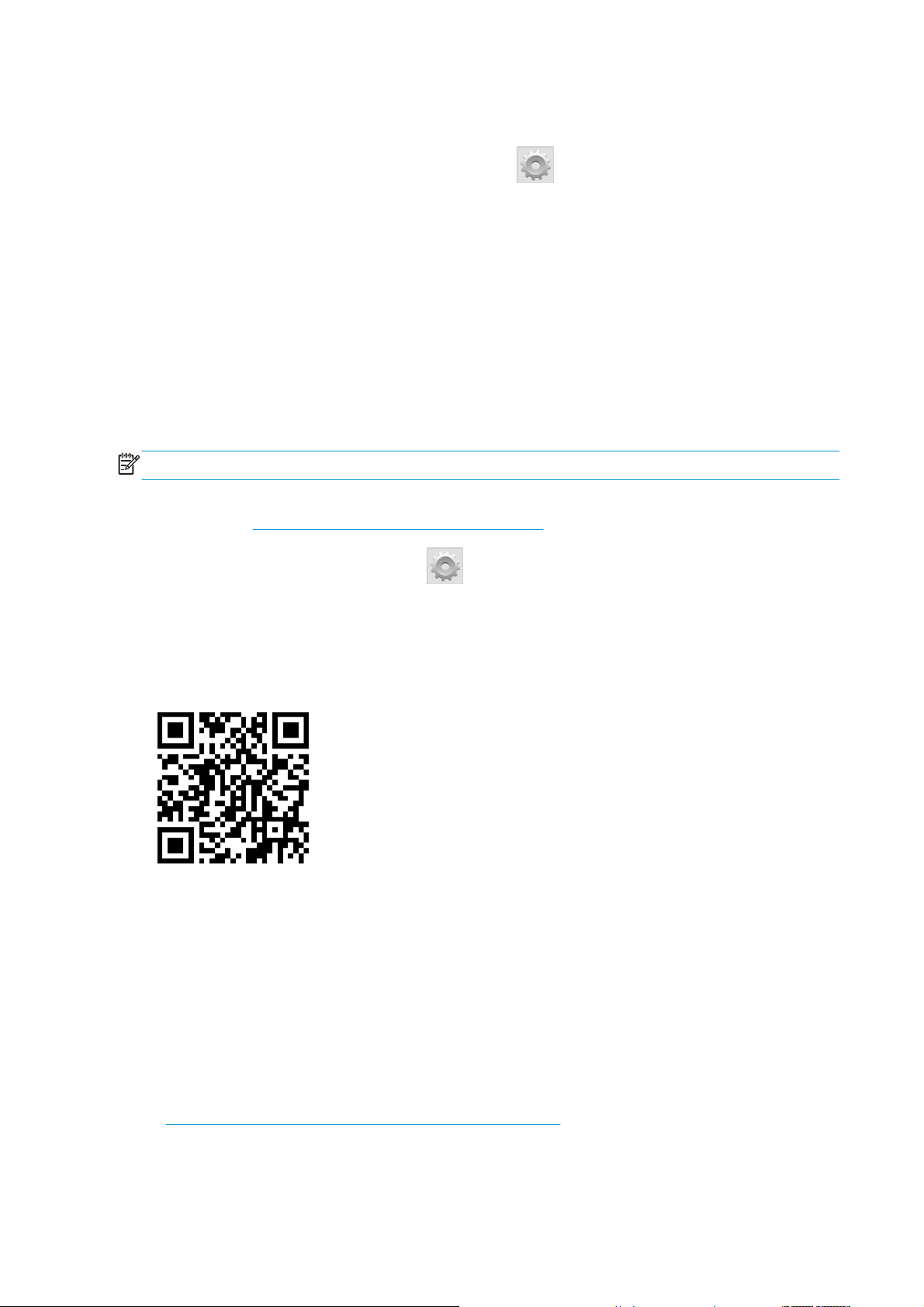
Προτού ζητήσετε κάποια εσωτερική εκτύπωση, βεβαιωθείτε ότι το υπόστρωμα έχει τοποθετηθεί και
ότι εμφανίζεται το μήνυμα Έτ ο ι μ ο ς στην οθόνη του μπροστινού πίνακα.
Για να εκτυπώσετε μια εσωτερική εκτύπωση, πατήστε
(Εσωτερικές εκτυπώσεις) και στη συνέχεια επιλέξτε τον τύπο εσωτερικής εκτύπωσης που θέλετε.
Διατίθενται οι παρακάτω εσωτερικές εκτυπώσεις:
●
Αναφορά χρήσης: Εμφανίζει εκτιμήσεις του συνολικού αριθμού εκτυπώσεων, του αριθμού
εκτυπώσεων ανά οικογένεια υποστρώματος, του αριθμού εκτυπώσεων ανά επιλογή ποιότητας
εκτύπωσης και της συνολικής ποσότητας της μελάνης που χρησιμοποιήθηκε ανά
ακρίβεια αυτών των εκτιμήσεων δεν είναι εγγυημένη.
●
Πληροφορίες σέρβις: Παρέχει πληροφορίες που χρησιμοποιούν οι μηχανικοί σέρβις.
, μετά Ρύθμιση > Internal prints
Έλ ε γ χ ο ς στ ατιστ ικ ών στ οιχεί ων χρήσης διάρκειας ζωής
Υπάρχουν δύο τρόποι για να ελέγξετε τα στατιστικά στοιχεία χρήσης του εκτυπωτή σας.
ΣΗΜΕΙΩΣΗ Η ακρίβεια των στατιστικών στοιχείων χρήσης δεν είναι εγγυημένη.
●
Από τον ενσωματωμένο διακομιστή Web, μεταβείτε στην καρτέλα Κύρια και επιλέξτε Ιστορικό >
Χρήση. Βλ.
●
Από τον μπροστινό πίνακα, πατήστε
εκτυπώσεις) > User information prints (Εκτυπώσεις πληροφοριών χρήστη) > Print usage report
(Εκτύπωση αναφοράς χρήσης).
Ενσωματωμένος Web Server στη σελίδα 22.
, μετά Ρύθμιση > Internal prints (Εσωτερικές
χρώμα. Η
Ενσωματ ωμέ νος Web Server
Εισαγωγή στον ενσωματωμένο διακομιστή Web
Ο ενσωματωμένος διακομιστής Web είναι ένας διακομιστής Web που λειτουργεί εντός του εκτυπωτή.
Μπορείτε να τον χρησιμοποιήσετε για να λάβετε πληροφορίες του εκτυπωτή, να διαχειριστείτε
ρυθμίσεις και προρρυθμίσεις, να ευθυγραμμίσετε κεφαλές εκτύπωσης, να φορτώσετε νέο
υλικολογισμικό και να αντιμετωπίσετε προβλήματα. Οι μηχανικοί σέρβις μπορούν να τον
χρησιμοποιήσουν για να ανακτήσουν εσωτερικές πληροφορίες οι
προβλημάτων του εκτυπωτή.
Μπορείτε να αποκτήσετε πρόσβαση στον ενσωματωμένο διακομιστή Web από απόσταση με τη χρήση
ενός κοινού προγράμματος περιήγησης του Web το οποίο εκτελείται σε οποιονδήποτε υπολογιστή.
Βλ.
Πρόσβαση στον ενσωματωμένο Web Server στη σελίδα 24.
οποίες βοηθούν στη διάγνωση
22 Κεφάλαιο 1 Εισαγωγή
ELWW
Page 29
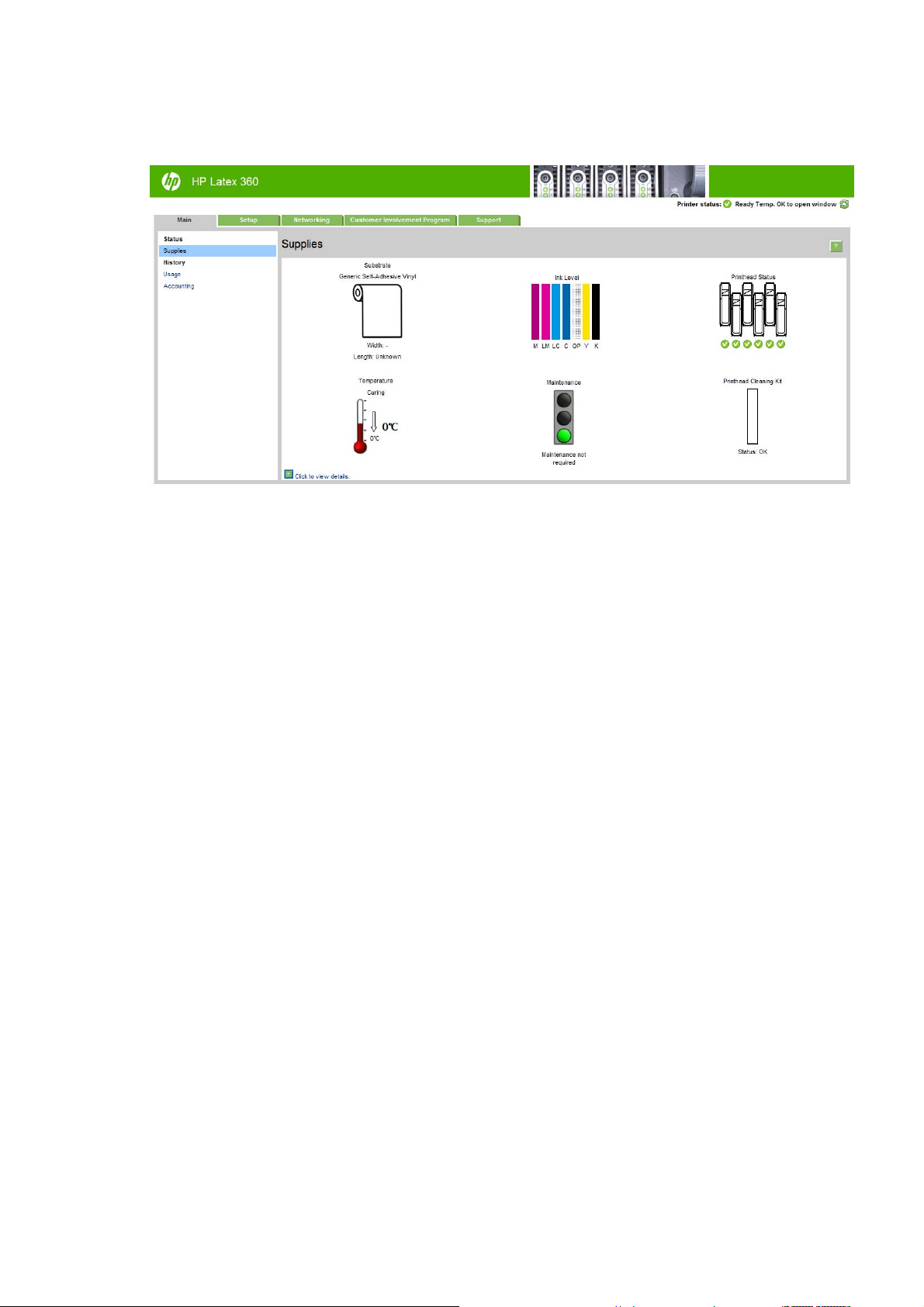
Στο παράθυρο του ενσωματωμένου διακομιστή Web υπάρχουν τρεις ξεχωριστές καρτέλες. Κουμπιά
κοντά στο επάνω μέρος κάθε σελίδας παρέχουν πρόσβαση στην ηλεκτρονική βοήθεια και σε
παραγγελίες αναλωσίμων.
Καρτ έ λ α Κύ ρι α
Η καρτέλα Κύρι α παρέχει πληροφορίες σχετικά με τα παρακάτω στοιχεία.
●
Υπόστρωμα, μελάνη, κεφαλή εκτύπωσης και κατάσταση συντήρησης
Θερμοκρασία της μονάδα σκλήρυνσης
●
Χρήση και οικονομική διαχείριση υποστρώματος και μελάνης
●
Καρτ έ λ α Ρύ θ μιση
Η καρτέλα Ρύθμιση σάς επιτρέπει να ολοκληρώσετε αυτές τις εργασίες.
Καθορισμός ρυθμίσεων εκτυπωτή όπως μονάδες μέτρησης και ημερομηνία ανανέωσης
●
Καθορισμός ρυθμίσεων δικτύου και ασφάλειας
●
Ρύθμιση ημερομηνίας και ώρας
●
Ενημέρωση υλικολογισμικού
●
Ευθυγράμμιση κεφαλών εκτύπωσης
●
Φόρτωση προκαθορισμένων ρυθμίσεων υποστρώματος
●
●
Διαμόρφωση ειδοποιήσεων e-mail
Καρτ έ λ α Υποστήριξ η
ELWW
Η καρτέλα Υποστήριξη προσφέρει βοήθεια με τον εκτυπωτή.
Αναζήτηση βοηθητικών πληροφοριών από διάφορες πηγές
●
Αντιμετώπιση προβλημάτων
●
Ενσωματωμένος Web Server 23
Page 30
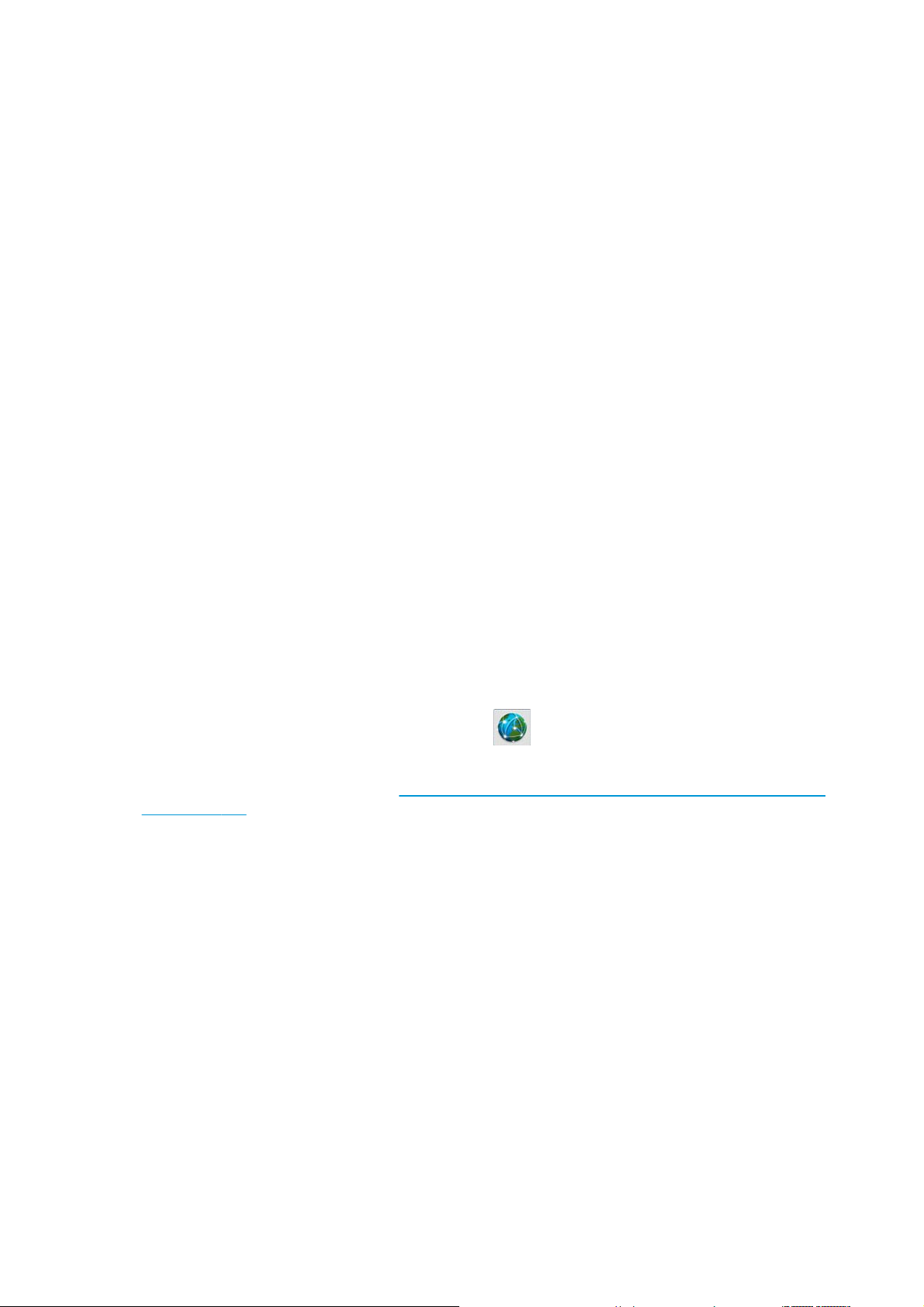
●
Πρόσβαση σε συνδέσμους HP Designjet για τεχνική υποστήριξη με τον εκτυπωτή και τα
εξαρτήματα
Πρόσβαση σε σελίδες υποστήριξης σέρβις που εμφανίζουν τρέχοντα και ιστορικά δεδομένα
●
σχετικά με τη χρήση του εκτυπωτή σας
Καρτ έ λ α "Networking" ("∆ι κ τ ύ ωση")
Η καρτέλα ∆ι κ τ ύ ω ση σάς επιτρέπει να αλλάξετε τη διαμόρφωση δικτύωσης του εκτυπωτή.
Καρτ έ λ α Customer Involvement Program (Πρόγραμμα συμμε τ οχής πε λ α τ ώ ν )
Η καρτέλα Πρόγραμμα συμμετοχής πε λ α τ ών σάς επιτρέπει να εγγραφείτε στο Πρόγραμμα
συμμετοχής πελατών και να διαμορφώσετε τη συμμετοχή σας.
Πρόσβαση στ ον ενσωματωμένο Web Server
Χρησιμοποιήστε τον ενσωματωμένο διακομιστή Web για να προβάλετε πληροφορίες του εκτυπωτή
από απόσταση μέσω ενός κοινού προγράμματος περιήγησης του Web σε οποιονδήποτε υπολογιστή.
Τα παρακάτω προγράμματα περιήγησης έχουν δοκιμαστεί και είναι συμβατά με τον ενσωματωμένο
διακομιστή Web:
●
Internet Explorer 7 και νεότερες εκδόσεις για Windows
●
Safari 3 και νεότερες εκδόσεις για Mac OS X
●
Mozilla Firefox 3,6 και νεότερες εκδόσεις
●
Google Chrome 7 και
Για να χρησιμοποιήσετε τον ενσωματωμένο διακομιστή Web σε οποιονδήποτε υπολογιστή, ανοίξτε
ένα πρόγραμμα περιήγησης στο Web και πληκτρολογήστε τη διεύθυνση ΙΡ του εκτυπωτή στη
γραμμή διεύθυνσης του προγράμματος περιήγησης. Η διεύθυνση IP του εκτυπωτή εμφανίζεται στον
πίνακα του εκτυπωτή, αφού πατήσετε το εικονίδιο
Εάν έχετε ακολουθήσει αυτές τις οδηγίες, αλλά δεν μπορέσατε να ανοίξετε τον Ενσωματωμένο
Διακομιστή Web, ανατρέξτε στο θέμα
στη σελίδα 181.
νεότερες εκδόσεις
.
Δεν είναι δυνατή η πρόσβαση στον ενσωματωμένο Web Server
Αλλαγή της γ λ ώσσας του ενσωματ ωμέ νο διακομιστή Web
Ο ενσωματωμένος διακομιστής Web λειτουργεί στις παρακάτω γλώσσες: Αγγλικά, Πορτογαλικά,
Ισπανικά, Καταλανικά, Γαλλικά, Ιταλικά, Γερμανικά, Απλοποιημένα Κινεζικά, Παραδοσιακά Κινεζικά,
Κορεατικά και Ιαπωνικά. Χρησιμοποιεί τη γλώσσα που έχετε καθορίσει στις επιλογές του
προγράμματος περιήγησης του Web. Εάν καθορίσετε μια γλώσσα την οποία δεν υποστηρίζει,
λειτουργεί στα Αγγλικά.
Για να αλλάξετε τη γλώσσα, αλλάξτε
Για παράδειγμα, στο Chrome, Ρυθμίσεις, Γλ ώσσα (στην προβολή ρυθμίσεων για προχωρημένους),
βεβαιωθείτε ότι η γλώσσα που θέλετε είναι στην κορυφή της λίστας στο πλαίσιο διαλόγου ή στον
Internet Explorer έκδοση 8, μεταβείτε στο μενού Εργ α λε ί α και επιλέξτε Επιλογ έ ς Internet > Γλώσσε ς.
Φροντίστε η γλώσσα που θέλετε
τη ρύθμιση γλώσσας του προγράμματος περιήγησης του Web.
να βρίσκεται στην κορυφή της λίστας στο παράθυρο διαλόγου.
Για να ολοκληρώσετε την αλλαγή, κλείστε και ανοίξτε και πάλι το πρόγραμμα περιήγησης του Web.
24 Κεφάλαιο 1 Εισαγωγή
ELWW
Page 31

Περιορισμός της πρ ό σβ α ση ς στον εκτυπωτή
Από τον ενσωματωμένο διακομιστή Web, μπορείτε να επιλέξετε Ρύθμιση > Ασφ άλεια για να
ρυθμίσετε τον κωδικό πρόσβασης διαχειριστή. Μόλις ρυθμιστεί, ο κωδικός αυτός απαιτείται για την
εκτέλεση των παρακάτω λειτουργιών του εκτυπωτή.
●
Διαγραφή λογιστικών πληροφοριών.
●
Ενημερώστε το υλικολογισμικό του εκτυπωτή.
●
Αλλάξτε τις ρυθμίσεις ασφάλειας.
●
Προβάλετε τις προστατευμένες πληροφορίες εκτυπωτή.
●
Αλλάξτε
●
Αλλάξτε κάποιες ρυθμίσεις δικτύωσης.
●
Διαμορφώστε το Πρόγραμμα συμμετοχής πελατών.
●
Εκτελέστε δοκιμές αντιμετώπισης προβλημάτων συνδεσιμότητας.
Για περισσότερες πληροφορίες, ανατρέξτε στην ηλεκτρονική βοήθεια του ενσωματωμένου Web
Server.
Εάν ξεχάσετε τον κωδικό πρόσβασης διαχειριστή, μπορείτε να διαγράψετε τον τρέχοντα κωδικό
πρόσβασης από τον μπροστινό πίνακα: πατήστε
προχωρημένους > Embedded Web Server (Ενσωματωμένος Διακομιστής Web) > Reset EWS password
(Επαναφορά κωδικού πρόσβασης EWS).
τις ρυθμίσεις σύνδεσης στο Internet.
, μετά Ρύθ μιση > Συνδεσιμότητα > Για
Εγγραφείτε στ ο Πρόγραμμα συμμε τ οχής πε λ ά τ η
Μπορείτε να ενεργοποιήσετε ή να απενεργοποιήσετε το Πρόγραμμα συμμετοχής πελατών από τον
ενσωματωμένο διακομιστή Web ή από τον μπροστινό πίνακα του εκτυπωτή.
ΣΗΜΕΙΩΣΗ Στον μπροστινό πίνακα, πατήστε , μετά Ρύ θ μι ση > Πρόγραμμα συμμε τ οχής
πε λ α τ ώ ν .
ELWW
Το Πρόγραμμα συμμετοχής πελατών είναι ένα σύστημα στατιστικής παρακολούθησης της χρήσης
του εκτυπωτή. Μπορεί επίσης να χρησιμοποιηθεί για τον καθορισμό της καταλληλότητας για
ορισμένα προγράμματα ανταμοιβής βάσει χρήσης ή για την παρακολούθηση της συσκευής σε σχέση
με προαιρετικές υπηρεσίες όπως η προληπτική αντικατάσταση δοχείων, τα συμβόλαια πληρωμής
βάσει χρήσης ή οι συμφωνίες υποστήριξης
περιοχή και τη χώρα). Δείτε την καρτέλα Πρόγραμμα συμμετοχής πελατών του ενσωματωμένου
διακομιστή Web για λεπτομέρειες σχετικά με τα δεδομένα που συλλέγονται και τη χρήση των
δεδομένων από την HP. Αφού ενεργοποιηθεί το Πρόγραμμα συμμετοχής πελατών, ο εκτυπωτής σας
θα αποστέλλει αυτόματα 'στιγμιότυπα χρήσης'
εβδομάδα, για όσο καιρό παραμένει ενεργοποιημένο το Πρόγραμμα συμμετοχής πελατών. Τα αρχεία
στιγμιοτύπων συλλέγονται σε ένα διακομιστή αποθήκευσης, στη συνέχεια υπόκεινται αυτόματα σε
επεξεργασία για εξαγωγή των σχετικών δεδομένων, τα οποία αποθηκεύονται σε μια βάση
δεδομένων χρήσης. Η αποστολή των δεδομένων δεν επηρεάζει την κανονική λειτουργία
εκτυπωτή σας και δεν απαιτεί κανενός είδους συμμετοχή από εσάς. Μπορείτε να διακόψετε τη
συμμετοχή σας ανά πάσα στιγμή, σε αυτή την περίπτωση οι μεταδόσεις δεδομένων σταματούν
αυτόματα.
(η διαθεσιμότητα διαφέρει ανάλογα με το προϊόν, την
στην HP μέσω Internet περίπου μία φορά την
του
Ενσωματωμένος Web Server 25
Page 32

Στη σελίδα CIP configuration (Διαμόρφωση CIP) της καρτέλας Customer Involvement Program
(Πρόγραμμα συμμετοχής πελατών) μπορείτε να ξεκινήσετε, να σταματήσετε ή να αλλάξετε τη
συμμετοχή σας στο Πρόγραμμα συμμετοχής πελατών. Από προεπιλογή, μόνο ανώνυμα δεδομένα
χρήσης αποστέλλονται στην HP, αλλά έχετε την επιλογή να συμπεριλάβετε το σειριακό αριθμό του
εκτυπωτή. Αυτό ενδέχεται να είναι απαραίτητο για ορισμένα
προγράμματα ή υπηρεσίες και
ενδέχεται να μας επιτρέπει να σας παρέχουμε καλύτερη εξυπηρέτηση και υποστήριξη προϊόντος.
Αφού κάνετε αλλαγές στις ρυθμίσεις, κάντε κλικ στο κουμπί Εφ α ρμογ ή για να τις εφαρμόσετε.
Εάν το Πρόγραμμα συμμετοχής πελατών ήταν ενεργοποιημένο πριν κάνετε κλικ στο κουμπί
Εφ αρμογ ή, γίνεται αυτόματα μια δοκιμή συνδεσιμότητας για να προσδιοριστεί
εάν τα δεδομένα του
Προγράμματος συμμετοχής πελατών μπορούν να παραδοθούν με επιτυχία στην HP.
Εάν η δοκιμή ολοκληρωθεί με επιτυχία, η διαμόρφωση έχει ολοκληρωθεί και μπορείτε να
προχωρήσετε σε οποιαδήποτε άλλη σελίδα του ενσωματωμένου διακομιστή Web ή να κλείσετε το
παράθυρο του προγράμματος περιήγησης. Εάν ο έλεγχος αποτύχει, ακολουθήστε τις οδηγίες για να
προσπαθήσετε να προσδιορίστε και να επιδιορθώσετε το πρόβλημα.
Η σελίδα CIP status and test (Κατάσταση και
(Πρόγραμμα συμμετοχής πελατών) μπορεί να χρησιμοποιηθεί για να ελέγξετε την τρέχουσα
κατάσταση (ενεργοποιημένη ή όχι, ανώνυμα δεδομένα ή όχι) και για την εκτέλεση μιας δοκιμής
26 Κεφάλαιο 1 Εισαγωγή
δοκιμή CIP) της καρτέλας Customer Involvement Program
ELWW
Page 33

συνδεσιμότητας για να ελέγξετε αν τα δεδομένα του Προγράμματος συμμετοχής πελατών μπορούν
να παραδοθούν με επιτυχία στην HP.
Έλ ε γ χ ο ς κατάστασης εκτυπωτή
Στον μπροστινό πίνακα και τον ενσωματωμένο διακομιστή Web εμφανίζεται η κατάσταση του
εκτυπωτή, του τοποθετημένου υποστρώματος και του συστήματος μελανών.
Έλ ε γ χ ο ς κατάστασης του συστ ήματ ος μελανών
1. Αποκτήστε πρόσβαση στον Ενσωματωμένο Διακομιστή Web (ανατρέξτε στο θέμα Πρόσβαση
στον ενσωματωμένο Web Server στη σελίδα 24).
2. Μεταβείτε στη σελίδα Supplies (Αναλώσιμα), στην καρτέλα Main (Κύρια).
Στη σελίδα Αναλώσιμα εμφανίζεται η κατάσταση του τοποθετημένου υποστρώματος, των δοχείων
μελάνης, των κεφαλών εκτύπωσης, του θερμαντήρα και του δοχείου συντήρησης.
Ο σηματοδότης υποδεικνύει εάν απαιτείται συντήρηση.
Για περισσότερες πληροφορίες, κάντε κλικ στην επιλογή Click to view details (Κάντε κλικ για
προβολή λεπτομερειών).
Αίτ ηση ειδοποίησης μέσω e-mail για συγκ ε κ ριμέ νε ς συνθήκε ς σφ αλ μάτων
1. Στον ενσωματωμένο διακομιστή Web (βλ. Πρόσβαση στον ενσωματωμένο Web Server
στη σελίδα 24), μεταβείτε στη σελίδα διακομιστή E-mail στην καρτέλα Ρύθμιση και βεβαιωθείτε
ότι τα παρακάτω πεδία είναι συμπληρωμένα σωστά:
●
∆ι α κ ομιστ ή ς SMTP. Πρόκειται για τη διεύθυνση IP του διακομιστή εξερχόμενης
αλληλογραφίας (Simple Mail Transfer Protocol [SMTP]) ο οποίος επεξεργάζεται όλα τα
μηνύματα e-mail από τον εκτυπωτή. Εάν ο διακομιστής αλληλογραφίας απαιτεί έλεγχο
ταυτότητας, οι ειδοποιήσεις ηλεκτρονικού ταχυδρομείου δεν θα λειτουργούν.
●
Printer email address (Διεύθυνση e-mail εκτυπωτή). Κάθε μήνυμα e-mail που στέλνει ο
εκτυπωτής πρέπει να περιλαμβάνει μια διεύθυνση απάντησης. Η διεύθυνση αυτή δεν είναι
απαραίτητο να είναι πραγματική, λειτουργική διεύθυνση e-mail, αλλά θα πρέπει να είναι
ELWW
Ενσωματωμένος Web Server 27
Page 34

μοναδική, προκειμένου οι αποδέκτες του μηνύματος να μπορούν να αναγνωρίσουν τον
εκτυπωτή που το έστειλε
2. Μεταβείτε στη σελίδα Ειδοποίηση, η οποία βρίσκεται επίσης στην καρτέλα Ρύθ μι ση.
Κάντε κλικ στο εικονίδιο Νέα για να ζητήσετε νέες ειδοποιήσεις ή κάντε κλικ στο εικονίδιο
3.
Επε ξ ε ργασί α για να επεξεργαστείτε ειδοποιήσεις που έχουν ήδη ρυθμιστεί.
τις διευθύνσεις e-mail στις οποίες θα στέλνονται οι ειδοποιήσεις και επιλέξτε τα συμβάντα που
προκαλούν την αποστολή μηνυμάτων ειδοποίησης.
Λήψη λογιστικών πληροφοριών
Υπάρχουν διάφοροι τρόποι για τη λήψη πληροφοριών λογιστικών από τον εκτυπωτή.
●
Προβάλετε στατιστικά στοιχεία για τη χρήση του εκτυπωτή για μια συγκεκριμένη εργασία, βλ.
Έλεγχος στατιστικών στοιχείων χρήσης για μια εργασία στη σελίδα 28.
Προβάλετε τις στατιστικές πληροφορίες χρήσης του εκτυπωτή για όλη τη διάρκεια ζωής του
●
εκτυπωτή. Δείτε
●
Αίτηση λογιστικών στοιχείων μέσω ηλεκτρονικού ταχυδρομείου. Ο εκτυπωτής στέλνει δεδομένα
σε μορφή XML σε τακτικά χρονικά διαστήματα σε μια καθορισμένη διεύθυνση ηλεκτρονικού
ταχυδρομείου. Τα δεδομένα μπορεί να ερμηνευτούν και να συνοψιστούν από μια εφαρμογή
τρίτου κατασκευαστή ή να προβληθούν ως λογιστικό φύλλο Excel. Βλ.
στοιχείων μέσω ηλεκτρονικού ταχυδρομείου στη σελίδα 29.
Έλεγχος στατιστικών στοιχείων χρήσης διάρκειας ζωής στη σελίδα 28.
Έπειτα καθορίστε
Αίτηση λογιστικών
Χρησιμοποιήστε μια εφαρμογή άλλου κατασκευαστή για να ζητήσετε την κατάσταση του
●
εκτυπωτή, τη χρήση του εκτυπωτή ή δεδομένα για τα λογιστικά εργασιών από τον εκτυπωτή
μέσω Internet. Ο εκτυπωτής παρέχει δεδομένα σε μορφή XML στην εφαρμογή όποτε ζητηθούν. Η
HP παρέχει ένα κιτ ανάπτυξης λογισμικού για να διευκολύνει την ανάπτυξη τέτοιων
εφαρμογών.
Έλ ε γ χ ο ς στ ατιστ ικ ών στ οιχεί ων χρήσης για μια εργασία
Μπορείτε να χρησιμοποιήσετε τον ενσωματωμένο διακομιστή Web για να ελέγξετε τα στατιστικά
στοιχεία χρήσης για μια συγκεκριμένη εργασία: μεταβείτε στην καρτέλα Κύρι α και επιλέξτε Ιστορικό
> Λογιστικά στοι χεία.
ΣΗΜΕΙΩΣΗ Η ακρίβεια των στατιστικών στοιχείων χρήσης δεν είναι εγγυημένη.
Έλ ε γ χ ο ς στ ατιστ ικ ών στ οιχεί ων χρήσης διάρκειας ζωής
Υπάρχουν δύο τρόποι για να ελέγξετε τα στατιστικά στοιχεία χρήσης του εκτυπωτή σας.
ΣΗΜΕΙΩΣΗ Η ακρίβεια των στατιστικών στοιχείων χρήσης δεν είναι εγγυημένη.
●
Από τον ενσωματωμένο διακομιστή Web, μεταβείτε στην καρτέλα Κύρια και επιλέξτε Ιστορικό >
Χρήση.
●
Από τον μπροστινό πίνακα, πατήστε
, μετά Ρύθμιση > Internal prints (Εσωτερικές
εκτυπώσεις) > User information prints (Εκτυπώσεις πληροφοριών χρήστη) > Print usage report
(Εκτύπωση αναφοράς χρήσης).
28 Κεφάλαιο 1 Εισαγωγή
ELWW
Page 35

Αίτ ηση λογιστικών στοιχε ίων μέσω ηλεκτρονικού ταχυδρομείου
1. Λάβετε τη διεύθυνση IP του διακομιστή εξερχόμενης αλληλογραφίας (SMTP) από το τμήμα IT.
Απαιτείται προκειμένου να στείλετε μηνύματα ηλεκτρονικού ταχυδρομείου.
Βεβαιωθείτε ότι ο διακομιστής εξερχόμενης αλληλογραφίας έχει διαμορφωθεί για την
2.
αναμετάδοση μηνυμάτων ηλεκτρονικού ταχυδρομείου που θα στείλει ο εκτυπωτής.
3. Ανοίξτε ένα πρόγραμμα περιήγησης Web και συνδεθείτε με τον ενσωματωμένο Web Server του
εκτυπωτή.
4. Επιλέξτε την καρτέλα Ρύ θ μι ση.
5. Από το μενού Configuration (Διαμόρφωση) στην αριστερή στήλη, επιλέξτε Date & Time
(Ημερομηνία & ώρα).
6. Βεβαιωθείτε ότι η ημερομηνία και η ώρα του εκτυπωτή έχουν οριστεί σωστά.
7. Από το μενού Configuration (Διαμόρφωση), επιλέξτε Email server (Διακομιστής ηλεκτρονικού
ταχυδρομείου).
8. Εισάγετε τη διεύθυνση IP του διακομιστής εξερχόμενης αλληλογραφίας
9. Καθορίστε μια διεύθυνση ηλεκτρονικού ταχυδρομείου για τον εκτυπωτή. Αυτή δεν χρειάζεται
να είναι μια έγκυρη διεύθυνση ηλεκτρονικού ταχυδρομείου, καθώς ο εκτυπωτής δεν πρόκειται
να λάβει μηνύματα, αλλά θα πρέπει να έχει τη μορφή μιας διεύθυνσης ηλεκτρονικού
ταχυδρομείου. Βοηθά στην αναγνώριση του προϊόντος όταν στέλνει μηνύματα ηλεκτρονικού
ταχυδρομείου.
10. Από το μενού
11. Ρυθμίστε την επιλογή Send accounting files (Αποστολή λογιστικών αρχείων) σε Enabled (Ενεργό).
12. Ρυθμίστε την επιλογή Send accounting files to (Αποστολή λογιστικών αρχείων σε) στη διεύθυνση
(ή διευθύνσεις) ηλεκτρονικού ταχυδρομείου στην οποία θέλετε να στείλετε τις λογιστικές
πληροφορίες. Αυτή μπορεί να είναι μια διεύθυνση που έχετε δημιουργήσει ειδικά
λαμβάνετε αυτόματα δημιουργημένα μηνύματα από τον εκτυπωτή.
13. Ρυθμίστε την επιλογή Send accounting files every (Αποστολή λογιστικών αρχείων κάθε) σε μια
συχνότητα με την οποία θέλετε να στέλνονται οι πληροφορίες, επιλέγοντας συγκεκριμένο
αριθμό ημερών ή εκτυπώσεων.
14. Μπορείτε επίσης να ρυθμίσετε την επιλογή Exclude personal information from accounting email
(Εξαίρεση προσωπικών πληροφοριών από τα λογιστικά email) σε Ενεργ .
μηνύματα να μην περιέχουν προσωπικές πληροφορίες. Εάν η επιλογή αυτή είναι ρυθμισμένη σε
Off (Απενεργοποίηση|), θα περιλαμβάνονται πληροφορίες όπως όνομα χρήστη, όνομα εργασίας
και αναγνωριστικό λογαριασμού.
Configuration (Διαμόρφωση), επιλέξτε Printer settings (Ρυθμίσεις εκτυπωτή).
(SMTP).
για να
, ώστε τα λογιστικά
ELWW
Όταν ολοκληρώσετε τα παραπάνω βήματα, ο εκτυπωτής θα στέλνει τα λογιστικά δεδομένα μέσω
ηλεκτρονικού ταχυδρομείου με τη συχνότητα που έχετε καθορίσει. Τα δεδομένα
μορφή XML και είναι εύκολο να ερμηνευτούν από ένα πρόγραμμα τρίτου κατασκευαστή. Τα
δεδομένα που παρέχονται σε κάθε εργασία εκτύπωσης περιλαμβάνουν το χρόνο υποβολής της
εργασίας, το χρόνο εκτύπωσης της εργασίας, τη διάρκεια εκτύπωσης, τον τύπο της εικόνας, τον
αριθμό των σελίδων, τον αριθμό των αντιγράφων, τον τύπο και το μέγεθος
κάθε έγχρωμης μελάνης που χρησιμοποιήθηκε και διάφορα άλλα χαρακτηριστικά της εργασίας.
Λογιστικά δεδομένα παρέχονται επίσης σε εργασίας σάρωσης και αντιγραφής.
Μπορείτε να λάβετε ένα πρότυπο Excel από τον ιστότοπο της HP (
accounting/) το οποίο θα σας επιτρέψει να εμφανίσετε τα δεδομένα XML σε μορφή λογιστικού
φύλλου που μπορεί να διαβαστεί καλύτερα.
http://www.hp.com/go/designjet/
Ενσωματωμένος Web Server 29
παρέχονται σε
χαρτιού, την ποσότητα
Page 36

Μετά την ανάλυση των λογιστικών δεδομένων, θα μπορείτε να καθορίσετε με ακρίβεια και ευελιξία
τη χρέωση για τη χρήση του εκτυπωτή από τους πελάτες σας. Μπορείτε, για παράδειγμα:
Να χρεώνετε κάθε πελάτη για τη συνολική ποσότητα μελάνης και χαρτιού που
●
χρησιμοποιήθηκε από τον πελάτη σε μια συγκεκριμένη χρονική περίοδο.
●
Να χρεώσετε
●
Να χρεώσετε κάθε πελάτη ξεχωριστά για κάθε έργο, αναλυμένο ανά εργασία.
κάθε πελάτη ξεχωριστά ανά εργασία.
Οδηγίες συνδε σιμότ ητ ας και λογισμικού
Μέ θ οδος σύνδε σης
Μπορείτε να συνδέσετε τον εκτυπωτή σας με τον παρακάτω τρόπο.
Τύπος σύνδεσης Ταχύτητα Μέγιστο μήκος καλωδίου Άλλοι παρά γ ο ν τ ε ς
Gigabit Ethernet
Γρήγορη, διαφέρει ανάλογα
με την κυκλοφορία του
δικτύου
ΣΗΜΕΙΩΣΗ Η ταχύτητα οποιασδήποτε σύνδεσης δικτύου εξαρτάται από όλα τα εξαρτήματα που
χρησιμοποιούνται στο δίκτυο, τα οποία μπορεί να περιλαμβάνουν κάρτες δικτύου, διανομείς,
δρομολογητές, διακόπτες και καλώδια. Εάν κάποια από αυτά τα εξαρτήματα δεν λειτουργούν σε
υψηλή ταχύτητα, θα έχετε μια σύνδεση χαμηλής ταχύτητας. Για να λάβετε την αναμενόμενη απόδοση
από τον εκτυπωτή
σας, πρέπει να χρησιμοποιήσετε εξοπλισμό που υποστηρίζει 1000TX Full Gigabit. Η
ταχύτητα της σύνδεσης δικτύου μπορεί επίσης να επηρεαστεί από τη συνολική κυκλοφορία από
άλλες συσκευές στο δίκτυο.
Σύνδεση του εκτυπωτή στο δίκτυό σας
Ο εκτυπωτής έχει τη δυνατότητα να διαμορφώνεται αυτόματα στα περισσότερα δίκτυα, με τρόπο
παρόμοιο με οποιουδήποτε υπολογιστή που βρίσκεται στο ίδιο δίκτυο. Την πρώτη φορά που το
συνδέετε σε ένα δίκτυο, η διαδικασία αυτή ενδέχεται να διαρκέσει λίγα λεπτά. Εάν είναι απαραίτητο,
βλ.
Προηγμένη διαμόρφωση δικτύου στη σελίδα 32.
Μόλις η διαμόρφωση του εκτυπωτή στο δίκτυο αρχίζει να λειτουργεί, μπορείτε να ελέγξετε τη
διεύθυνσή του στο δίκτυο από τον μπροστινό πίνακα: πατήστε
Μεγάλο
(100 m=328
πόδια
.
Απαιτείται πρόσθετος
)
εξοπλισμός
(
διακόπτες
)
∆ι α μόρφ ωση δικτύου
Για περισσότερες λεπτομέρειες σχετικά με την τρέχουσα διαμόρφωση δικτύου, μεταβείτε στον
μπροστινό πίνακα και πατήστε
Gigabit Ethernet > Modify configuration (Τροποποίηση διαμόρφωσης). Από εδώ είναι δυνατό, παρόλο
που κανονικά δεν είναι απαραίτητο, να αλλάξετε τις ρυθμίσεις μη αυτόματα. Αυτό μπορείτε να το
κάνετε μέσω απομακρυσμένης λειτουργίας χρησιμοποιώντας τον ενσωματωμένο Web Server.
ΥΠΟ∆ΕΙΞΗ Ίσως θα σας βοηθούσε να εκτυπώσετε όλη τη διαμόρφωση δικτύου του εκτυπωτή. Αυτό
μπορεί να γίνει από τον μπροστινό πίνακα: πατήστε
(Εσωτερικές εκτυπώσεις) > Service information prints (Εκτυπώσεις πληροφοριών συντήρησης) > Print
connectivity configuration (Εκτύπωση διαμόρφωσης συνδεσιμότητας). Αν δεν εκτυπώσετε όλη τη
διαμόρφωση δικτύου, σημειώστε τη διεύθυνση IP του εκτυπωτή και το όνομα του δικτύου.
30 Κεφάλαιο 1 Εισαγωγή
και στη συνέχεια Συνδεσιμότητα > Συνδεσιμότητα δικτύου >
και στη συνέχεια Internal prints
ELWW
Page 37

Αν κάνετε κάποιο λάθος στη διαμόρφωση των ρυθμίσεων δικτύου του εκτυπωτή, μπορείτε να
επαναφέρετε τις εργοστασιακές ρυθμίσεις δικτύου από τον μπροστινό πίνακα: πατήστε
συνέχεια Συνδεσιμότητα > Συνδεσιμότητα δικτύου > Για προχωρημέ νους > Restore factory settings
(Επαναφορά εργοστασιακών ρυθμίσεων). Μετά πρέπει να κάνετε επανεκκίνηση του εκτυπωτή. Αυτό
παρέχει αυτόματα μια διαμόρφωση δικτύου η οποία λειτουργεί στα περισσότερα δίκτυα. Οι άλλες
ρυθμίσεις του εκτυπωτή παραμένουν αμετάβλητες.
Χρήση του IPv6
Ο εκτυπωτής υποστηρίζει σχεδόν όλες τις δυνατότητες σύνδεσης δικτύου χρησιμοποιώντας το IPv6,
με τον ίδιο τρόπο που χρησιμοποιεί το IPv4. Για να κάνετε πλήρη χρήση του IPv6, ίσως χρειαστεί να
συνδέσετε τον εκτυπωτή σας με ένα δίκτυο IPv6 στο οποίο υπάρχουν δρομολογητές και διακομιστές
IPv6.
Στα περισσότερα δίκτυα IPv6, ο εκτυπωτής δεν θα χρειάζεται διαμόρφωση
διαμορφώνεται αυτόματα ως εξής:
1. Ο εκτυπωτής αντιστοιχίζεται σε μια διεύθυνση IPv6 τοπικής σύνδεσης (η οποία αρχίζει από
"fe80::").
2. Ο εκτυπωτής αντιστοιχίζει στον εαυτό του διευθύνσεις IPv6 χωρίς επίβλεψη κατάστασης όπως
υποδεικνύεται από τους δρομολογητές IPv6 στο δίκτυο.
3. Αν δεν μπορούν να αντιστοιχιστούν διευθύνσεις IPv6 χωρίς επίβλεψη
θα προσπαθήσει να αποκτήσει διευθύνσεις IPv6 χρησιμοποιώντας το DHCPv6. Επίσης, αυτό θα
συμβεί μετά από οδηγία του δρομολογητή.
και στη
από το χρήστη και θα
κατάστασης, ο εκτυπωτής
Οι διευθύνσεις χωρίς επίβλεψη κατάστασης και οι διευθύνσεις DHCPv6 IPv6 μπορούν να
χρησιμοποιηθούν για πρόσβαση στον εκτυπωτή και είναι κατάλληλες στα περισσότερα δίκτυα IPv6.
Η διεύθυνση IPv6 τοπικής σύνδεσης λειτουργεί μόνο στο τοπικό υποδίκτυο.
έχετε πρόσβαση στον εκτυπωτή μέσω αυτής της διεύθυνσης, δεν συνιστούμε αυτήν τη διαδικασία.
Μπορείτε να αντιστοιχίσετε μια μη αυτόματη διεύθυνση IPv6 στον εκτυπωτή χρησιμοποιώντας τον
μπροστινό πίνακα ή τον ενσωματωμένο Web Server. Μπορείτε, επίσης, να απενεργοποιήσετε πλήρως
το IPv6 στον εκτυπωτή. Ωστόσο, δεν είναι δυνατό να απενεργοποιήσετε το IPv4 στον εκτυπωτή
επομένως δεν είναι δυνατό να διαμορφώσετε τον εκτυπωτή ως IPv6 μόνο.
ΣΗΜΕΙΩΣΗ Στην τυπική χρήση IPv6, ο εκτυπωτής σας θα έχει πολλές διευθύνσεις IPv6, παρόλο που
έχει μόνο μία διεύθυνση IPv4.
ΥΠΟ∆ΕΙΞΗ Σας συνιστούμε να ονομάσετε τον εκτυπωτή. Αυτό μπορείτε να το κάνετε στον
μπροστινό πίνακα ή (πιο εύκολα) στον ενσωματωμένο Web Server.
ΥΠΟ∆ΕΙΞΗ Γενικά, θα είναι πιο εύκολο να χρησιμοποιείτε IPv4 εκτός εάν υπάρχει συγκεκριμένη
ανάγκη για χρήση IPv6.
Τα Microsoft Windows Vista, Microsoft Windows Server 2008, οι νεότερες εκδόσεις των Windows και οι
νέες συσκευές HP εκτύπωσης και απεικόνισης έχουν ενεργοποιημένο το IPv6 από προεπιλογή. Για
περισσότερες πληροφορίες σχετικά με το IPv6, επισκεφθείτε τη διεύθυνση
http://h20000.www2.hp.com/bc/docs/support/SupportManual/c00840100/c00840100.pdf. Σε αυτό το
έγγραφο θα δείτε πώς η ανάλυση του ονόματος παίζει βασικό ρόλο στις μεθόδους μετάβασης Dual-
Stack. Χρησιμοποιώντας τον αλγόριθμο ανάλυσης ονόματος στα Windows, το έγγραφο εξετάζει
διάφορα περιβάλλοντα δικτύων και μελετά τον τρόπο με τον οποίο η εισαγωγή διευθύνσεων IPv6 με
δυνατότητα δρομολόγησης θα επηρεάσει τις εφαρμογές του δικτύου. Εξετάζει
πρωτόκολλα DHCPv6, SLAAC και την επίδρασή τους στο σύστημα DNS και περιλαμβάνει ορισμένες
συστάσεις.
Παρόλο που μπορείτε να
και
επίσης τα
ELWW Οδηγίες συνδεσιμότητας και λογισμικού
31
Page 38

Σύνδεση του εκτυπωτή στο Internet
Για να συνδεθείτε στο Internet, μεταβείτε στον μπροστινό πίνακα και πατήστε και στη συνέχεια
Συνδεσιμότητα > Connectivity wizard (Οδηγός συνδεσιμότητας). Ο οδηγός συνδεσιμότητας ελέγχει
επίσης εάν είναι ενημερωμένο το υλικολογισμικό του εκτυπωτή. Κανονικά πρέπει να εκτελέσετε τον
οδηγό μόνο μία φορά, κατά την πρώτη ρύθμιση του εκτυπωτή.
Μια σύνδεση στο Internet είναι απαραίτητη για διάφορες λειτουργίες του εκτυπωτή που
περιγράφονται σε αυτόν τον οδηγό, όπως
ο ενσωματωμένος διακομιστής Web.
εγκατάσταση λογισμικού RIP
Εγκαταστήστε το λογισμικό RIP, ακολουθώντας τις οδηγίες που παρέχονται μαζί με το λογισμικό.
Προηγμέ νη διαμόρφωση δικτύου
Πιθανόν να μην χρειάζεται να διαβάσετε αυτή την ενότητα, αλλά οι πληροφορίες παρέχονται. καθώς
μπορεί να είναι χρήσιμες σε ορισμένες περιπτώσεις.
Ο εκτυπωτής διαθέτει μία υποδοχή RJ-45 θυρών για σύνδεση σε δίκτυο. Απαιτείται η χρήση
θωρακισμένων καλωδίων εισόδου/εξόδου για τη συμμόρφωση με τους περιορισμούς της Κλάσης Β.
Ο ενσωματωμένος διακομιστής εκτυπώσεων
802.3 Ethernet 10Base-T, IEEE 802.3u 100Base-TX Fast Ethernet και 802.3ab 1000Base-T Gigabit Ethernet.
Όταν ο εκτυπωτής είναι συνδεδεμένος και ενεργοποιημένος, γίνεται αυτόματη διαπραγμάτευση με
το δίκτυο για να λειτουργήσει με ταχύτητα σύνδεσης 10, 100 ή 1000 Mbps και να επικοινωνήσει μέσω
πλήρως αμφίδρομης ή ημι-αμφίδρομης λειτουργίας. Ωστόσο, μπορείτε να διαμορφώσετε μη
αυτόματα τη σύνδεση χρησιμοποιώντας τον μπροστινό πίνακα ελέγχου
εργαλείων διαμόρφωσης δικτύου, όταν επιτευχθεί η επικοινωνία με το δίκτυο.
Ο εκτυπωτής μπορεί να υποστηρίζει πολλά πρωτόκολλα δικτύου ταυτόχρονα,
συμπεριλαμβανομένων των TCP/IPv4 και TCP/IPv6. Για ασφάλεια, περιλαμβάνει δυνατότητες ελέγχου
της κυκλοφορίας IP από και προς τον εκτυπωτή.
Επιβε βαί ωση σωστής λειτουργίας
1. Εκτυπώστε μια σελίδα διαμόρφωσης I/O, για να ελέγξετε την κατάσταση των μηνυμάτων.
2. Στο επάνω τμήμα της σελίδας διαμόρφωσης I/O, αναζητήστε το μήνυμα κατάστασης I/O Card
Ready (Κάρτα I/O έτοιμη).
3. Εάν εμφανιστεί το μήνυμα I/O Card Ready (Κάρτα I/O έτοιμη), ο διακομιστής εκτυπώσεων
λειτουργεί κανονικά. Προχωρήστε στην επόμενη ενότητα.
Εάν εμφανιστεί κάποιο άλλα μήνυμα
εξής:
Jetdirect υποστηρίζει σύνδεση με συμβατά δίκτυα IEEE
του εκτυπωτή ή μέσω άλλων
εκτός του I/O Card Ready (Κάρτα I/O έτοιμη), δοκιμάστε τα
α. Απενεργοποιήστε τον εκτυπωτή και ενεργοποιήστε τον ξανά για να εκκινήσετε ξανά τον
διακομιστή εκτυπώσεων.
β.
Ελέγξτε ότι οι ενδεικτικές λυχνίες (LED) κατάστασης υποδεικνύουν τη σωστή κατάσταση.
ΣΗΜΕΙΩΣΗ Ανατρέξτε στην ενότητα Αντιμετώπιση προβλημάτων στη σελίδα 33, για
πληροφορίες σχετικά με τη διαμόρφωση σύνδεσης και την αντιμετώπιση προβλημάτων.
Ανατρέξτε στον HP Jetdirect Print Servers Administrator’ s Guide (Οδηγός διαχειριστή διακομιστών
εκτυπώσεων HP Jetdirect) για να δείτε το μοντέλο του διακομιστή εκτύπωσης και για να ερμηνεύσετε
και να επιλύσετε άλλα μηνύματα.
32 Κεφάλαιο 1 Εισαγωγή
ELWW
Page 39

Προδιαμόρφωση των ρυθμίσεων δικτύου, εάν απαιτείται
Εάν χρειάζεται να διαμορφώσετε τις ρυθμίσεις δικτύου σας πριν από την προσθήκη του εκτυπωτή
στα συστήματα δικτύου, μπορείτε να το κάνετε τώρα.
Ωστόσο, στις περισσότερες περιπτώσεις, μπορείτε να παραλείψετε αυτήν την ενότητα. Αντιθέτως,
μπορείτε να μεταβείτε απευθείας στην επόμενη ενότητα για να εγκαταστήσετε τον εκτυπωτή στα
συστήματα υπολογιστών του δικτύου σας. Το
διαμορφώσετε τις βασικές ρυθμίσεις δικτύου και να προσθέσετε τον εκτυπωτή στη διαμόρφωση του
συστήματός σας.
Εργαλεί α για πρ ο δ ι α μό ρ φ ω σ η
Τα ακόλουθα εργαλεία μπορούν να χρησιμοποιηθούν για την προδιαμόρφωση των ρυθμίσεων
δικτύου σας.
Μπροστινός πίνακας
●
●
Ενσωματωμένος Web Server
●
Μπορείτε να χρησιμοποιήσετε μια προηγμένη μέθοδο διαμόρφωσης, όπως, για παράδειγμα,
BootP, DHCP, Telnet ή εντολές arp και ping. Για οδηγίες, ανατρέξτε στον HP Jetdirect Print Servers
Administrator’ s Guide (Οδηγός διαχειριστή διακομιστών εκτυπώσεων HP Jetdirect) για το μοντέλο
του διακομιστή εκτυπώσεων.
λογισμικό εγκατάστασης δικτύου θα σας επιτρέψει να
Μετά τη
και διατηρούνται ακόμη και μετά την απενεργοποίηση και την επανενεργοποίηση του εκτυπωτή.
διαμόρφωση του εκτυπωτή με τις ρυθμίσεις δικτύου, οι τιμές διαμόρφωσης αποθηκεύονται
Αντιμετώπιση πρ ο β λ η μά τ ω ν
Σελίδα διαμόρφωσης I/O
Η σελίδα διαμόρφωσης I/O παρέχει την πλήρη κατάσταση διακομιστή εκτυπώσεων. Είναι ένα
σημαντικό εργαλείο διαγνωστικού ελέγχου, ειδικά εάν οι επικοινωνίες δικτύου δεν είναι διαθέσιμες.
Για την περιγραφή των μηνυμάτων που ενδέχεται να εμφανιστούν στη σελίδα διαμόρφωσης I/O,
ανατρέξτε στον HP Jetdirect Print Servers Administrator’ s Guide (Οδηγός διαχειριστή διακομιστών
εκτυπώσεων HP Jetdirect) για το μοντέλο του διακομιστή εκτυπώσεων που
Φωτεινές ενδείξεις
Ο εκτυπωτής διαθέτει φωτεινές ενδείξεις (LED) κατάστασης που υποδεικνύουν την κατάσταση
σύνδεσης και τη δραστηριότητα δικτύου.
●
Όταν η πράσινη φωτεινή ένδειξη είναι αναμμένη, ο εκτυπωτής έχει συνδεθεί με επιτυχία στο
δίκτυο.
●
Όταν η κίτρινη φωτεινή ένδειξη αναβοσβήνει, υπάρχει δραστηριότητα μετάδοσης στο δίκτυο.
Αντιμετώπιση πρ ο β λ η μ ά τ ων σύνδεσης
διαθέτετε.
Εάν ο εκτυπωτής δεν συνδεθεί με επιτυχία στο δίκτυο:
●
Και οι δύο φωτεινές ενδείξεις κατάστασης (LED) θα είναι σβηστές.
●
Στη σελίδα διαμόρφωσης I/O θα εμφανιστεί η ένδειξη LAN Error - Loss of Carrier (Σφάλμα LAN -
Απώλεια μεταφορέα).
Εάν παρουσιαστεί αποτυχία σύνδεσης, δοκιμάστε τα εξής:
●
Ελέγξτε τις συνδέσεις καλωδίων.
ELWW Προηγμένη διαμόρφωση δικτύου
33
Page 40

●
Εκτυπώστε μια σελίδα διαμόρφωσης I/O και ελέγξτε τις ρυθμίσεις σύνδεσης.
Στοιχε ίο Περιγραφή
Port Config (
διαμόρφωσης
Auto Negotiation
Αυτόματη
(
διαπραγμάτευση
Θύρα
)
Εάν ο εκτυπωτής είναι σωστά συνδεδεμένος, αυτό το στοιχείο έχει μία από τις παρακάτω τιμές
●
10BASE-T HALF: 10 Mbps,
●
10BASE-T FULL: 10 Mbps,
●
100TX-HALF: 100 Mbps,
●
100TX-FULL: 100 Mbps,
●
1000TX FULL
Εάν ο εκτυπωτής δεν είναι σωστά συνδεδεμένος θα εμφανιστεί ένα από τα παρακάτω μηνύματα
●
UNKNOWN (
●
DISCONNECTED: (
καλώδια δικτύου
εκτυπωτή
Υποδεικνύει εάν η αυτόματη διαπραγμάτευση για διαμόρφωση σύνδεσης είναι ενεργοποιημένη ή
απενεργοποιημένη
)
●
ON (
δίκτυο στη σωστή ταχύτητα και την ίδια λειτουργία επικοινωνίας
●
OFF (
σύνδεσης και τη λειτουργία επικοινωνίας χρησιμοποιώντας τον μπροστινό πίνακα
ρυθμίσεις πρέπει να ταιριάζουν με τις ρυθμίσεις του δικτύου για σωστή λειτουργία
ΑΓΝΩΣΤΟ) Ο εκτυπωτής βρίσκεται σε κατάσταση προετοιμασίας
.
.
ΕΝΕΡΓΟΠΟΙΗΣΗ
ΑΠΕΝΕΡΓΟΠΟΙΗΣΗ
ημί-αμφίδρομη
πλήρως αμφίδρομη
ημί-αμφίδρομη
πλήρως αμφίδρομη
.
ΑΠΟΣΥΝΔΕΔΕΜΕΝΟΣ
.
Διαμορφώστε ξανά τις ρυθμίσεις σύνδεσης ή επανεκκινήστε τον
) (
προεπιλογή) Ο εκτυπωτής θα επιχειρήσει αυτόματη διαμόρφωση στο
):
Θα πρέπει να διαμορφώσετε μη αυτόματα την ταχύτητα της
):
Δεν έχει εντοπιστεί σύνδεση δικτύου. Ελέγξτε τα
.
.
:
:
Οι
.
Επαναφορά των πα ρ α μέ τ ρ ων δικτύου
Οι παράμετροι δικτύου (για παράδειγμα, η διεύθυνση IP) μπορούν να επανέλθουν στις
εργοστασιακές προεπιλεγμένες τιμές μέσω επαναφοράς τύπου "cold": απενεργοποιήστε και
ενεργοποιήστε τον εκτυπωτή. Μετά την επαναφορά, εκτυπώστε μια σελίδα διαμόρφωσης I/O, για να
επιβεβαιώσετε ότι έχουν αντιστοιχιστεί οι προεπιλεγμένες εργοστασιακές τιμές.
ΠΡΟΣΟΧΗ Κατά την επαναφορά τύπου "cold" στις εργοστασιακές προεπιλεγμένες ρυθμίσεις, θα
αποθηκευτεί ένα προεγκατεστημένο πιστοποιητικό HP Jetdirect X.509. Ωστόσο, δεν θα αποθηκευτεί
ένα πιστοποιητικό Αρχής έκδοσης πιστοποιητικών (CA) που έχει εγκατασταθεί από το χρήστη για την
επικύρωση ενός διακομιστή ελέγχου ταυτότητας δικτύου.
Στοιχεία μενού
Στοιχε ίο μενού Στ οιχείο υπομενού Στοιχείο υπομενού Τιμέ ς και πε ρ ι γ ρ α φ ή
TCP/IP Host Name (
κεντρικού υπολογιστή
Όνομα
)
Μια αλφαριθμητική συμβολοσειρά
χαρακτήρες, που χρησιμοποιείται για την
αναγνώριση της συσκευής
περιλαμβάνεται στη σελίδα διαμόρφωσης
HP Jetdirect.
υπολογιστή είναι
τελευταία έξι ψηφία της διεύθυνσης του υλικού
(MAC).
Το προεπιλεγμένο όνομα του κεντρικού
NPIxxxxxx,
,
έως
.
Αυτό το όνομα
όπου
xxxxxx
32
είναι τα
LAN
34 Κεφάλαιο 1 Εισαγωγή
ELWW
Page 41

Στοιχε ίο μενού Στ οιχείο υπομενού Στοιχείο υπομενού Τιμέ ς και πε ρ ι γ ρ α φ ή
Ρυθμίσεις
IPV4
Μέθοδος διαμόρφωσης Καθορίζει τη μέθοδο με την οποία θα διαμορφωθούν
Αποδέσμευση
DHCP
οι παράμετροι
HP Jetdirect.
Bootp:
(Bootstrap Protocol)
διακομιστή
DHCP
(προεπιλογή
DHCP (Dynamic Host Configuration Protocol)
αυτόματη διαμόρφωση από διακομιστή
επιλεγεί και υπάρχει εκμίσθωση
διαθέσιμα τα μενού Αποδέσμευση
Ανανέωση
εκμίσθωσης
Αυτόματη
διευθυνσιοδότηση
διεύθυνση με τη μορφή
αυτόματα
Manual (
αυτόματες ρυθμίσεις για να διαμορφώσετε τις
παραμέτρους
Αυτό το μενού εμφανίζεται, εάν η επιλογή Μέθοδος
διαμόρφωσης έχει ρυθμιστεί σε
εκμίσθωση
Όχι (προεπιλογή
εκμίσθωσης
TCP/IPv4
Χρησιμοποιήστε το πρωτόκολλο
BootP.
DHCP
DHCP.
IP:
Χρησιμοποιήστε την αυτόματη
.
Μη αυτόματα
TCP/IPv4.
DHCP
DHCP.
στον διακομιστή εκτυπώσεων
για αυτόματη διαμόρφωση από
):
Χρησιμοποιήστε το πρωτόκολλο
DHCP,
DHCP
για να ορίσετε τις επιλογές
IPv4
τοπικής σύνδεσης. Μια
169.254.x.x
):
Χρησιμοποιήστε το μενού Μη
για τον διακομιστή εκτυπώσεων
):
Γίνεται αποθήκευση της τρέχουσας
εκχωρείται
DHCP
BootP
για
DHCPv4.
υπάρχουν
και
και υπάρχει
Εάν
.
Ανανέωση
DHCP
Ναι: Γίνεται αποδέσμευση της τρέχουσας εκμίσθωσης
DHCP
και της διεύθυνσης
Αυτό το μενού εμφανίζεται, εάν η επιλογή Μέθοδος
διαμόρφωσης έχει ρυθμιστεί σε
εκμίσθωση
Όχι (προεπιλογή
στέλνει αίτημα ανανέωσης της εκμίσθωσης
Ναι: Ο διακομιστής εκτυπώσεων στέλνει αίτημα
ανανέωσης της τρέχουσας εκμίσθωσης
DHCP
):
IP
που είχαν εκχωρηθεί
DHCP
και υπάρχει
για τον διακομιστή εκτυπώσεων
Ο διακομιστής εκτυπώσεων δεν
DHCP.
DHCP.
.
.
ELWW Προηγμένη διαμόρφωση δικτύου
35
Page 42

Στοιχε ίο μενού Στ οιχείο υπομενού Στοιχείο υπομενού Τιμέ ς και πε ρ ι γ ρ α φ ή
Μη αυτόματες ρυθμίσεις
Προεπιλεγμένη
IP
(
Διαθέσιμο μόνο εάν το στοιχείο Μέθοδος
διαμόρφωσης έχει οριστεί σε
Διαμορφώστε τις παραμέτρους απευθείας από τον
πίνακα ελέγχου του εκτυπωτή
IP Address (
του εκτυπωτή
Subnet Mask (
υποδικτύου του εκτυπωτή
Διακομιστής
syslog (n.n.n.n)
την καταγραφή των μηνυμάτων
Default Gateway (
IP (n.n.n.n)
χρησιμοποιείται για την επικοινωνία με άλλα δίκτυα
Idle Timeout (
διάστημα
οποίου κλείνει μια αδρανής σύνδεση δεδομένων
εκτύπωσης
δευτερόλεπτα, η τιμή 0 απενεργοποιεί το χρονικό
όριο
Ορίστε τη διεύθυνση
διακομιστής εκτυπώσεων δεν μπορεί να λάβει
διεύθυνση
εξαναγκασμένης επαναδιαμόρφωσης
παράδειγμα
διαμόρφωση για χρήση των πρωτοκόλλων
DHCP).
Διεύθυνση
(n.n.n.n).
Μάσκα υποδικτύου
Syslog:
Η διεύθυνση
που χρησιμοποιείται για τη λήψη και
Προεπιλεγμένη πύλη
της πύλης ή του δρομολογητή που
Χρονικό όριο αδράνειας
,
σε δευτερόλεπτα, μετά την έλευση του
TCP (
η προεπιλεγμένη τιμή είναι
).
IP
IP
από το δίκτυο κατά τη διάρκεια μιας
,
όταν έχει γίνει μη αυτόματη
Manual (
Μη αυτόματα
:
IP):
Η μοναδική διεύθυνση
):
Η μάσκα
(n.n.n.n).
IP
του διακομιστή
syslog.
):
Η διεύθυνση
):
Το χρονικό
270
στην προεπιλεγμένη, όταν ο
TCP/IP (
για
BootP
IP
ή
))
.
Ρυθμίσεις
IPV6
Αυτόματη
σύνδεσης
Παλαιού τύπου: Η διεύθυνση
σύμφωνα με παλαιότερες συσκευές
Κύριο
DNS
Δευτερεύων
Ενεργοποίηση Χρησιμοποιήστε αυτό το στοιχείο για να
DNS
Καθορίστε τη διεύθυνση
διακομιστή
ΣΗΜΕΙΩΣΗ Αυτό το στοιχείο εμφανίζεται μόνο εάν
η διαμόρφωση
προτεραιότητα από το
∆ι α μό ρφ ωσ η Προτ εραιότητα
μέσω του ενσωματωμένου
Καθορίστε τη διεύθυνση
δευτερεύοντα διακομιστή
τομέα
ΣΗΜΕΙΩΣΗ Αυτό το στοιχείο θα εμφανιστεί μόνο
εάν η διαμόρφωση
υψηλότερη προτεραιότητα από το
∆ι α μό ρφ ωσ η Προτ εραιότητα
μέσω του ενσωματωμένου
ενεργοποιήσετε ή να απενεργοποιήσετε τη
λειτουργία
Off (
απενεργοποιημένο
IP:
Ορίζεται μια διεύθυνση
169.254 .x.x.
DNS (
Συστήματα ονομάτων τομέα
Manual (
).
IPv6
στο διακομιστή εκτυπώσεων
Απενεργοποίηση
IP
192.0.0.192
HP Jetdirect.
IP (n.n.n.n)
Μη αυτόματα) έχει υψηλότερη
DHCP
Web Server.
IP (n.n.n.n)
DNS (
Manual (
Web Server.
):
Το
IPv6
.
ενός κύριου
στον πίνακα
,
που έχει διαμορφωθεί
ενός
Συστήματα ονομάτων
Μη αυτόματα) έχει
DHCP
,
που έχει διαμορφωθεί
είναι
τοπικής
ορίζεται
).
στον πίνακα
.
36 Κεφάλαιο 1 Εισαγωγή
Ενεργ
. (
προεπιλογή
):
Το
IPv6
είναι ενεργοποιημένο
.
ELWW
Page 43

Στοιχε ίο μενού Στ οιχείο υπομενού Στοιχείο υπομενού Τιμέ ς και πε ρ ι γ ρ α φ ή
Διεύθυνση Χρησιμοποιήστε αυτό το στοιχείο για να
διαμορφώσετε μη αυτόματα τη διεύθυνση
Μη αυτόματες ρυθμίσεις: Χρησιμοποιήστε το μενού
Μη αυτόματες ρυθμίσεις για να ενεργοποιήσετε και
να διαμορφώσετε μη αυτόματα μια διεύθυνση
IPv6.
Ενεργοποίηση: Επιλέξτε αυτό το στοιχείο και
επιλέξτε Ενεργ
αυτόματη διαμόρφωση ή
να απενεργοποιήσετε τη μη αυτόματη διαμόρφωση
Διεύθυνση: Χρησιμοποιήστε αυτό το στοιχείο για να
πληκτρολογήσετε μια διεύθυνση κόμβου
δεκαεξαδικών ψηφίων που χρησιμοποιεί τη
δεκαεξαδική σύνταξη με διαχωριστικό ερωτηματικό
.
για να ενεργοποιήσετε τη μη
Off (
Απενεργοποίηση) για
IPv6.
TCP/
.
IPv6 32
.
Πολιτική
Κύριο
DNS
DHCPV6
Καθορισμένος δρομολογητής: Η μέθοδος αυτόματης
διαμόρφωσης με έλεγχο κατάστασης που θα
χρησιμοποιηθεί από το διακομιστή εκτυπώσεων
καθορίζεται από έναν δρομολογητή
καθορίζει εάν ο διακομιστής εκτυπώσεων θα λάβει
τη διεύθυνσή του
και τα δύο από διακομιστή
Μη διαθέσιμος δρομολογητής: Εάν δεν υπάρχει
διαθέσιμος δρομολογητής
εκτυπώσεων θα επιχειρήσει να λάβει τη διαμόρφωση
με έλεγχο κατάστασης από έναν διακομιστή
Always [
Πάντα
δρομολογητής
πάντοτε να λάβει τη διαμόρφωση με έλεγχο
κατάστασης από έναν διακομιστή
Χρησιμοποιήστε αυτό το στοιχείο για να καθορίσετε
μια διεύθυνση
θα πρέπει να χρησιμοποιήσει ο διακομιστής
εκτυπώσεων
ΣΗΜΕΙΩΣΗ Αυτό το στοιχείο θα εμφανιστεί μόνο
εάν η διαμόρφωση
υψηλότερη προτεραιότητα από το
Config Precedence (
που έχει διαμορφωθεί μέσω του ενσωματωμένου
Web Server.
,
τις πληροφορίες διαμόρφωσης ή
DHCPv6.
,
ο διακομιστής
]:
Είτε υπάρχει ή όχι διαθέσιμος
,
ο διακομιστής εκτυπώσεων επιχειρεί
IPv6
για τον κύριο διακομιστή
.
Manual (
Μη αυτόματα) έχει
Διαμόρφωση προτεραιότητας
.
Ο δρομολογητής
DHCPv6.
DHCPv6.
DNS
DHCP
στον πίνακα
που
),
Δευτερεύων
DNS
Χρησιμοποιήστε αυτό το στοιχείο για να καθορίσετε
μια διεύθυνση
DNS
που θα πρέπει να χρησιμοποιήσει ο διακομιστής
εκτυπώσεων
ΣΗΜΕΙΩΣΗ Αυτό το στοιχείο θα εμφανιστεί μόνο
εάν η διαμόρφωση
υψηλότερη προτεραιότητα από το
Config Precedence (
που έχει διαμορφωθεί μέσω του ενσωματωμένου
Web Server.
IPv6
για τον δευτερεύοντα διακομιστή
.
Manual (
Μη αυτόματα) έχει
DHCP
Διαμόρφωση προτεραιότητας
στον πίνακα
ELWW Προηγμένη διαμόρφωση δικτύου
),
37
Page 44

Στοιχε ίο μενού Στ οιχείο υπομενού Στοιχείο υπομενού Τιμέ ς και πε ρ ι γ ρ α φ ή
Διακομιστής
Information
Πληροφορίες
(
)
μεσολάβησης
Θύρα διακομιστή
μεσολάβησης
Εκτύπωση σελίδας ρυθμ
ασφαλείας
Καθορίζει τον διακομιστή μεσολάβησης που θα
Πληκτρολογήστε τον αριθμό θύρας που
.
χρησιμοποιηθεί από τις ενσωματωμένες εφαρμογές
στη συσκευή
χρησιμοποιείται από προγράμματα
δικτύου για πρόσβαση στο
προσωρινά σελίδες
ασφαλείας
πελάτες
Για να καθορίσετε έναν διακομιστή μεσολάβησης
εισαγάγετε τη διεύθυνση
εξουσιοδοτημένο όνομα τομέα
περιλαμβάνει έως και
Για ορισμένα δίκτυα, ίσως χρειαστεί να
επικοινωνήσετε με τον παροχέα υπηρεσιών
(ISP)
του διακομιστή μεσολάβησης
χρησιμοποιείται από τον διακομιστή μεσολάβησης
για την υποστήριξη του εκτυπωτή
προσδιορίζει τη θύρα που έχει κρατηθεί στο δίκτυό
σας για τη δραστηριότητα διακομιστή μεσολάβησης
και μπορεί να είναι μία τιμή από
Ναι
:
Εκτυπώνει μια σελίδα που περιέχει τις
τρέχουσες ρυθμίσεις ασφάλειας στο διακομιστή
εκτυπώσεων
.
Ο διακομιστής μεσολάβησης συνήθως
-
πελάτες του
Internet.
Web
και παρέχει μια βαθμίδα
Internet
στα συγκεκριμένα προγράμματα
.
IPv4
255
οκτάδες
που χρησιμοποιείτε για να μάθετε τη διεύθυνση
HP Jetdirect.
Αποθηκεύει
ή το πλήρες
.
Το όνομα μπορεί να
.
.
.
Ο αριθμός θύρας
0
έως
-
,
Internet
65535.
Ασφάλεια
Ασφαλές
Web
Όχι (προεπιλογή
ρυθμίσεων ασφαλείας
Για τη διαχείριση της διαμόρφωσης
εάν ο ενσωματωμένος
επικοινωνία μόνο με χρήση πρωτοκόλλου
(
Ασφαλές
και
HTTPS.
HTTPS Required
κρυπτογραφημένες επικοινωνίες, μόνο η πρόσβαση
με πρωτόκολλο
εκτυπώσεων θα εμφανίζεται ως ασφαλής τοποθεσία
HTTP/HTTPS optional
πρόσβαση είτε με το πρωτόκολλο
πρωτόκολλο
ΣΗΜΕΙΩΣΗ Η εργοστασιακή προεπιλεγμένη
ρύθμιση εξαρτάται από το μοντέλο του διακομιστή
εκτυπώσεων
):
Δεν εκτυπώνεται σελίδα
.
Web Server
HTTP)
ή και με τα δύο πρωτόκολλα
(Απαιτείται
HTTPS
HTTPS.
.
):
Για ασφαλείς
είναι αποδεκτή. Ο διακομιστής
(προαιρετικό
,
προσδιορίστε
θα δέχεται
,
):
Επιτρέπεται
HTTP
είτε με το
HTTPS
, HTTP
.
38 Κεφάλαιο 1 Εισαγωγή
ELWW
Page 45

Στοιχε ίο μενού Στ οιχείο υπομενού Στοιχείο υπομενού Τιμέ ς και πε ρ ι γ ρ α φ ή
Επαναφορά ασφαλείας Προσδιορίστε αν οι τρέχουσες ρυθμίσεις ασφάλειας
Ταχύτητα σύνδεσης Η ταχύτητα της σύνδεσης και η λειτουργία
του διακομιστή εκτυπώσεων θα αποθηκευτούν ή θα
επανέλθουν στις εργοστασιακές τους τιμές
Όχι (προεπιλογή
θα διατηρηθούν
Ναι: Οι ρυθμίσεις ασφάλειας θα επανέλθουν στις
εργοστασιακές τους τιμές
επικοινωνίας του διακομιστή εκτυπώσεων πρέπει να
αντιστοιχούν στο δίκτυο
εξαρτώνται από τη συσκευή και τον εγκατεστημένο
διακομιστή εκτυπώσεων
παρακάτω ρυθμίσεις διαμόρφωσης σύνδεσης
ΠΡΟΣΟΧΗ Εάν αλλάξετε τη ρύθμιση σύνδεσης, οι
επικοινωνίες δικτύου με τον διακομιστή εκτυπώσεων
και τη συσκευή δικτύου ενδέχεται να χαθούν
Auto (
Αυτόματο) (προεπιλογή
εκτυπώσεων χρησιμοποιεί τη λειτουργία αυτόματης
διαπραγμάτευσης για την ολοκλήρωση της
διαμόρφωσής του στην υψηλότερη επιτρεπόμενη
ταχύτητα σύνδεσης και λειτουργία επικοινωνίας
η αυτόματη διαπραγμάτευση αποτύχει
η ρύθμιση
εντοπισμένη ταχύτητα σύνδεσης της θύρας
διανομέα
1000T
ημι-αμφίδρομης λειτουργίας
):
Οι τρέχουσες ρυθμίσεις ασφάλειας
.
.
.
Οι διαθέσιμες ρυθμίσεις
.
Επιλέξτε μία από τις
):
100TX HALF ή 10TX HALF
/
μεταγωγέα
. (
Δεν υποστηρίζεται επιλογή
Ο διακομιστής
.
:
.
,
έχει επιλεγεί
ανάλογα με την
)
.
Εάν
Ενσωματωμέ νες υπηρεσίες
Οι βασικές υπηρεσίες δικτύωσης που είναι ενσωματωμένες στον εκτυπωτή παρατίθενται παρακάτω.
Για τις πιο πρόσφατες δυνατότητες και υπηρεσίες, επισκεφθείτε τη διεύθυνση
jetdirect.
Διαμόρφωση και Διαχείριση
●
◦
BootP/DHCP (μόνο IPv4)
◦
DHCPv6
10T Half: 10 Mbps,
10T Full: 10 Mbps,
100TX Half: 100 Mbps,
100TX Full: 100 Mbps,
100TX Auto:
διαπραγμάτευση σε μέγιστη ταχύτητα σύνδεσης
100 Mbps.
1000TX Full: 1000 Mbps,
λειτουργία
ημι-αμφίδρομη λειτουργία
πλήρως αμφίδρομη λειτουργία
ημι-αμφίδρομη λειτουργία
πλήρως αμφίδρομη λειτουργία
Περιορίζει την αυτόματη
πλήρως αμφίδρομη
.
.
http://www.hp.com/go/
.
.
.
◦
TFTP (μόνο IPv4)
◦
Διακομιστής μεσολάβησης web (Αυτόματο/Μη αυτόματο cURL)
◦
LLMNR
ELWW Προηγμένη διαμόρφωση δικτύου
39
Page 46

◦
Telnet (μόνο IPv4)
◦
Παράγοντες SNMP (v1, v2c, v3)
◦
Bonjour (για Mac OS X)
◦
FTP (Πρωτόκολλο Μεταφοράς Αρχείων)
◦
Ενσωματωμένος Web Server, HTTP (Θύρα TCP 80)
◦
Ενσωματωμένος Web Server, HTTPS (Θύρα TCP 443)
Εκτύπωση
●
◦
Εκτύπωση Raw IP (Θύρες TCP ιδιοκτησίας-ΗΡ 9100, 9101, 9102)
Ασφάλεια
●
◦
SNMP v3
◦
SSL/TLS
Τείχος προστασίας
◦
Ενε ργοποίηση και απενεργοποίηση του εκτυπωτή
Για να ενεργοποιήσετε τον εκτυπωτή, βεβαιωθείτε ότι ο διακόπτης λειτουργίας στο πίσω μέρος του
εκτυπωτή είναι ενεργοποιημένος και στη συνέχεια πατήστε το κουμπί λειτουργίας δίπλα στον
μπροστινό πίνακα.
Μπορείτε να αφήσετε τον εκτυπωτή ενεργοποιημένο χωρίς να σπαταλάτε ενέργεια. Εάν παραμείνει
ενεργοποιημένος βελτιώνεται ο χρόνος απόκρισης. Όταν ο εκτυπωτής δεν χρησιμοποιηθεί για
συγκεκριμένη χρονική
λειτουργίας. Πατώντας το κουμπί λειτουργίας επιστρέφει σε ενεργή λειτουργία και μπορεί να
συνεχίσει αμέσως τη εκτύπωση.
Για να ενεργοποιήσετε τον εκτυπωτή, η κανονική και συνιστώμενη μέθοδος είναι να πατήσετε το
κουμπί λειτουργίας.
περίοδο, εξοικονομεί ενέργεια μεταβαίνοντας σε κατάσταση αναστολής
Όταν απενεργοποιείτε τον εκτυπωτή με αυτό τον τρόπο, οι κεφαλές εκτύπωσης αποθηκεύονται
αυτόματα με το δοχείο συντήρησης και έτσι αποτρέπεται το στέγνωμά τους.
Ωστόσο, εάν σκοπεύετε να αφήσετε τον εκτυπωτή απενεργοποιημένο για μεγάλο χρονικό διάστημα,
συνιστάται η απενεργοποίησή του από το κουμπί λειτουργίας και στη συνέχεια η απενεργοποίηση
του διακόπτη λειτουργίας στο
40 Κεφάλαιο 1 Εισαγωγή
πίσω μέρος.
ELWW
Page 47

Για να τον ενεργοποιήσετε ξανά αργότερα, χρησιμοποιήστε το διακόπτη λειτουργίας στο πίσω
μέρος. Εάν ο εκτυπωτής δεν εκκινηθεί αυτόματα, πατήστε το κουμπί λειτουργίας.
Όταν ο εκτυπωτής είναι ενεργοποιημένος, χρειάζονται περίπου 2-3 λεπτά για την προετοιμασία του.
Επανε κ κ ί νηση του εκτυπωτή
Σε ορισμένες συνθήκες ενδεχομένως να πρέπει να εκτελέσετε επανεκκίνηση του εκτυπωτή.
Απενεργοποιήστε τον εκτυπωτή πατώντας το κουμπί λειτουργίας και στη συνέχεια
1.
απενεργοποιώντας το διακόπτη λειτουργίας στο πίσω μέρος του εκτυπωτή.
2. Περιμένετε για τουλάχιστον 10 δευτερόλεπτα.
3. Απενεργοποιήστε το διακόπτη λειτουργίας στο πίσω μέρος του εκτυπωτή.
4. Εάν ο μπροστινός πίνακας
δεν ενεργοποιείται, πατήστε το κουμπί λειτουργίας.
ELWW Επανεκκίνηση του εκτυπωτή
41
Page 48

2
Χρήσιμες συνδέ σε ις
Τεκμηρίωση προϊόντος: http://www.hp.com/go/latex300/manuals/
Η εκπαίδευση χρήστη (σύντομος οδηγός) είναι ήδη εγκατεστημένη στον υπολογιστή σας. Για
επανεγκατάσταση:
http://www.hp.com/go/latex300/quickguide/
Βίντεο σχετικά με τον τρόπο χρήσης του εκτυπωτή:
http://www.youtube.com/HPSupportAdvanced
Πληροφορίες σχετικά με RIP λογισμικού, εφαρμογές, λύσεις, μελάνες και υποστρώματα:
http://www.hp.com/go/latex300/solutions/
Προκαθορισμένες ρυθμίσεις υποστρώματος:
Locator στη σελίδα 102)
HP Support (Υποστήριξη ΗΡ):
Ενσωματωμένος Web Server: Χρήση της διεύθυνσης IP του εκτυπωτή (βλ.
ενσωματωμένο Web Server στη σελίδα 24)
Δήλωση και επικοινωνία με την HP:
http://www.hp.com/go/latex300/support/
Όταν χρειάζεστε βοήθεια
Στις περισσότερες χώρες, η υποστήριξη παρέχεται από τους συνεργάτες υποστήριξης της HP
(συνήθως η εταιρεία από όπου αγοράσατε τον εκτυπωτή). Εάν αυτό δεν ισχύει στη χώρα σας,
επικοινωνήστε με την Υποστήριξη της HP στο Web όπως φαίνεται παραπάνω.
Επίσης διατίθεται υποστήριξη μέσω τηλεφώνου. Πριν καλέσετε, πρέπει να κάνετε τα εξής:
●
Να
διαβάσετε τις υποδείξεις αντιμετώπισης προβλημάτων που υπάρχουν σε αυτόν τον οδηγό.
http:/www.hp.com/supportvideos/ ή
http://www.hp.com/go/mediasolutionslocator (βλ. HP Media
Πρόσβαση στον
http://www.hp.com/communities/HPLatex/.
●
Να ελέγξετε την τεκμηρίωση RIP, εάν είναι σχετική.
●
Πρέπει να έχετε διαθέσιμες τις παρακάτω πληροφορίες:
◦
Πληροφορίες για τον εκτυπωτή που χρησιμοποιείτε: αριθμός προϊόντος, σειριακός αριθμός
και κωδικός αναγνώρισης τεχνικής υποστήριξης
ΣΗΜΕΙΩΣΗ Οι πληροφορίες αυτές είναι διαθέσιμες στον μπροστινό πίνακα: πατήστε
. Ενδέχεται επίσης να διατίθενται σε ετικέτα στο πίσω μέρος του εκτυπωτή.
◦
Εάν υπάρχει κάποιος κωδικός σφάλματος στον μπροστινό πίνακα, σημειώστε τον. Βλ.
Κωδικοί σφαλμάτων πίνακα ελέγχου στη σελίδα 185
◦
Το RIP που χρησιμοποιείτε και την έκδοσή του
42 Κεφάλαιο 2 Χρήσιμες συνδέσεις
ELWW
Page 49

◦
Εάν αντιμετωπίζετε πρόβλημα με την ποιότητα της εκτύπωσης: η αναφορά υποστρώματος
και το όνομα και η προέλευση της προκαθορισμένης ρύθμισης υποστρώματος που
χρησιμοποιήθηκε για την εκτύπωση.
◦
Η αναφορά πληροφοριών συντήρησης (βλ.
στη σελίδα 43)
Αριθ μός τηλεφώνου
Ο αριθμός τηλεφώνου της υποστήριξης της HP διατίθεται στο Web: επισκεφθείτε τη διεύθυνση
http://welcome.hp.com/country/us/en/wwcontact_us.html.
Πρόγραμμα αντικατάστασης από τον πε λ ά τ η
Το πρόγραμμα Αντικατάστασης από τον πελάτη, της HP, προσφέρει στους πελάτες μας τις
γρηγορότερες εργασίες συντήρησης, βάσει εγγύησης ή συμβολαίου. Δίνει τη δυνατότητα στην HP να
στείλει ανταλλακτικά εξαρτήματα απευθείας σε εσάς (τον τελικό χρήστη), έτσι ώστε να μπορείτε να
πραγματοποιήσετε κάποια αντικατάσταση. Χρησιμοποιώντας αυτό το πρόγραμμα, μπορείτε να
αντικαταστήσετε εξαρτήματα όποτε εσείς
Βολι κ ή και εύκολη χρήση
●
Ένας Τεχνικός υποστήριξης της HP θα διαγνώσει και εκτιμήσει εάν χρειάζεται ένα
ανταλλακτικό εξάρτημα για την επιδιόρθωση κάποιου ελαττωματικού εξαρτήματος του υλικού.
Τα ανταλλακτικά εξαρτήματα αποστέλλονται άμεσα και τα περισσότερα εξαρτήματα που
●
υπάρχουν σε απόθεμα αποστέλλονται την ίδια ημέρα που επικοινωνείτε με την HP.
●
Διατίθεται για τα
περισσότερα προϊόντα HP που καλύπτονται από την εγγύηση ή το συμβόλαιο.
μπορείτε.
Πληροφορίες τεχνικής υποστήριξης
●
Διατίθεται στις περισσότερες χώρες.
Για περισσότερες πληροφορίες σχετικά με την Αντικατάσταση από τον πελάτη, ανατρέξτε στην
ενότητα
http://www.hp.com/go/selfrepair/.
Πληροφορίε ς τεχνικής υποστήριξης
Ο εκτυπωτής μπορεί κατόπιν αιτήματος να δημιουργήσει μια λίστα πολλών παραμέτρων της
τρέχουσας κατάστασής του, μερικές από τις οποίες ενδέχεται να είναι χρήσιμες για το μηχανικό
τεχνικής υποστήριξης στην προσπάθειά του να επιλύσει κάποιο πρόβλημα. Υπάρχουν δύο
διαφορετικοί τρόπου με τους οποίους μπορείτε να ζητήσετε αυτή τη λίστα:
●
Στον ενσωματωμένο διακομιστή Web (
στη σελίδα 24), επιλέξτε την καρτέλα Υποστήριξ η και στη συνέχεια Service support (Υποστήριξη
σέρβις) > Printer information > (Πληροφορίες εκτυπωτή). Συνιστάται να ζητήσετε ολόκληρη τη
λίστα (επιλέξτε All pages (Όλες οι σελίδες)).
●
Από έναν υπολογιστή με πρόσβαση στο Internet, πληκτρολογήστε τη διεύθυνση URL του
εκτυπωτή σε ένα πρόγραμμα περιήγησης Web και, στη συνέχεια, /hp/device/webAccess/
allServicePlot.htm. Για παράδειγμα, εάν η
123.123.123.123, εισαγάγετε:
http://123.123.123.123/hp/device/webAccess/allServicePlot.htm
Εάν θέλετε να αποστείλετε τη λίστα μέσω e-mail, μπορείτε να αποθηκεύσετε τη σελίδα ως αρχείο
από το πρόγραμμα περιήγησης Web που χρησιμοποιείτε και να αποστείλετε αργότερα το αρχείο.
Εναλλακτικά, μπορείτε να αποστείλετε τη σελίδα απευθείας από τον Internet Explorer: επιλέξτε
Αρχ ε ί ο > Αποστ ολή > Σελίδα μέ σω
e-mail.
βλ. Πρόσβαση στον ενσωματωμένο Web Server
διεύθυνση URL του εκτυπωτή σας είναι http://
ELWW Όταν χρειάζεστε βοήθεια
43
Page 50

3
Χειρισμός του υποστρώματος και αντιμετώπιση πρ ο β λ η μά τ ω ν υποστρώματος
Επισκόπηση
●
Πορώδη υποστρώματα
●
Τοποθέτηση ρολού στον άξονα περιστροφής
●
Τοποθέτηση ρολού στον εκτυπωτή
●
●
Ο συλλέκτης μελάνης (360 μόνο)
●
Το εξάρτημα τοποθέτησης (360 μόνο)
Υποβοηθούμενη χειροκίνητη τοποθέτηση
●
Οι συγκρατητές άκρης
●
Τοποθέτηση ενός κομμένου φύλλου στον εκτυπωτή
●
Αφαίρεση ρολού από τον εκτυπωτή
●
Το καρούλι τύλιξης
●
●
Εκτύπωση διπλής όψης (360 μόνο)
Προβολή πληροφοριών σχετικά με το υπόστρωμα
●
Τροποποίηση πλάτους υποστρώματος και θέση δεξιού άκρου
●
Παρακολούθηση μήκους υποστρώματος
●
●
Κοπή υποστρώματος (360 μόνο)
Παράκαμψη ασφαλείας έναρξης εργασίας
●
Αποθήκευση του υποστρώματος
●
Δεν είναι δυνατή η επιτυχής τοποθέτηση του υποστρώματος
●
Εσφαλμένη θέση υποστρώματος
●
Εμπλοκή υποστρώματος
●
Το υπόστρωμα είναι παραμορφωμένο ή ζαρωμένο
●
Το υπόστρωμα έχει συρρικνωθεί ή διογκωθεί
●
Το υπόστρωμα εμφανίζει κοίλη παραμόρφωση
●
44 Κεφάλαιο 3 Χειρισμός του υποστρώματος και αντιμετώπιση προβλημάτων υποστρώματος
ELWW
Page 51

●
Ο αυτόματος κόπτης δεν λειτουργεί (360 μόνο)
Εμπλοκή υποστρώματος στο καρούλι τύλιξης
●
Το καρούλι τύλιξης δεν τυλίγει
●
ELWW
45
Page 52

Επισκόπηση
Μπορείτε να εκτυπώσετε σε μια μεγάλη γκάμα υλικών εκτύπωσης, τα οποία αναφέρονται σε αυτόν
τον οδηγό ως υποστρώματα.
Συμβουλές υποστρώματος
Η επιλογή του σωστού υποστρώματος για τις ανάγκες σας είναι ένα σημαντικό βήμα στην
εξασφάλιση της καλής ποιότητας εκτύπωσης.
Παρακάτω δίνονται ορισμένες συμβουλές σχετικά με τη χρήση υποστρώματος.
●
Για να εκτυπώσετε σε υφασμάτινα υποστρώματα, στις περισσότερες περιπτώσεις, πρέπει να
χρησιμοποιήσετε το συλλέκτη μελάνης. Βλ.
●
Η χρήση του καρουλιού τύλιξης με ορισμένα υποστρώματα, όπως υφάσματα, ενδέχεται να
παρέχει στον εκτυπωτή καλύτερο έλεγχο του υποστρώματος και είναι πιθανό να βελτιώσει την
ποιότητα εκτύπωσης. Βλ.
●
Να αφήνετε όλα τα υποστρώματα να εγκλιματιστούν στις συνθήκες του χώρου, μόλις τα
αφαιρέσετε από τη συσκευασία, για 24 ώρες προτού τα χρησιμοποιήσετε για εκτύπωση.
Να κρατάτε τα φιλμ και τα φωτογραφικά υποστρώματα από τις άκρες ή να φοράτε βαμβακερά
●
γάντια. Λιπαρότητα από το δέρμα μπορεί να μεταφερθεί στο υπόστρωμα,
αποτυπώματα.
Ο συλλέκτης μελάνης (360 μόνο) στη σελίδα 61.
Το καρούλι τύλιξης στη σελίδα 77.
αφήνοντας δακτυλικά
Να διατηρείτε το υπόστρωμα σφιχτά τυλιγμένο στο ρολό κατά τη διαδικασία τοποθέτησης και
●
αφαίρεσης. Για να βεβαιωθείτε ότι το ρολό παραμένει σφιχτά τυλιγμένο, μπορείτε να
χρησιμοποιήσετε αυτοκόλλητη ταινία για να κολλήσετε την μπροστινή άκρη του ρολού στο
σώμα λίγο προτού αφαιρέσετε το ρολό από τον εκτυπωτή. Μπορείτε να αφήσετε
ρολό κατά την αποθήκευση. Εάν το ρολό αρχίσει να ξετυλίγεται, μπορεί να είναι δύσκολος ο
χειρισμός του.
ΣΗΜΕΙΩΣΗ Η χρήση ταινίας για να κολλήσετε την άκρη του ρολού στο σώμα είναι ιδιαίτερα
σημαντική για υποστρώματα μεγάλου βάρους, επειδή η εγγενής σκληρότητα του
υποστρώματος μπορεί να προκαλέσει το χαλάρωμα και το ξετύλιγμά του από το σώμα.
Εάν χρησιμοποιήσετε υπόστρωμα ακατάλληλο για την εικόνα σας μπορεί να υποβαθμιστεί η
●
ποιότητα εκτύπωσης.
●
Φροντίστε να επιλέξετε την κατάλληλη ρύθμιση ποιότητας εκτύπωσης στο RIP.
●
Κάθε φορά που τοποθετείτε ένα ρολό, στον μπροστινό πίνακα θα σας ζητηθεί να καθορίσετε
τον τύπο υποστρώματος που τοποθετείτε. Για καλή ποιότητα εκτύπωσης, είναι σημαντικό η
ρύθμιση
στον μπροστινό πίνακα και το RIP.
Εάν τα ονόματα δεν είναι οι ίδια, πατήστε
Substrate (Υπόστρωμα) > Change loaded substrate (Αλλαγή τοποθετημένου υποστρώματος) ή
αλλάξτε το υπόστρωμα στο RIP.
αυτή να γίνει σωστά. Βεβαιωθείτε ότι το όνομα είναι του υποστρώματος είναι το ίδιο
στον μπροστινό πίνακα και στη συνέχεια
την ταινία στο
46 Κεφάλαιο 3 Χειρισμός του υποστρώματος και αντιμετώπιση προβλημάτων υποστρώματος
ELWW
Page 53

●
Μην τραβάτε το εκτυπωμένο υπόστρωμα ενώ εκτυπώνει ο εκτυπωτής: αυτό μπορεί να
προκαλέσει σοβαρά ελαττώματα στην ποιότητα εκτύπωσης.
●
Όταν εκτυπώνετε μια σειρά από εργασίες, μην αφήνετε το εκτυπωμένο υπόστρωμα να
εμποδίζει τη διαδρομή εξόδου: αυτό μπορεί να προκαλέσει σοβαρά ελαττώματα στην ποιότητα
εκτύπωσης.
●
Για περισσότερες συμβουλές υποστρώματος, ανατρέξτε στις ενότητες
εκτυπωτή στη σελίδα 58 και Υποβοηθούμενη χειροκίνητη τοποθέτηση στη σελίδα 70.
ΠΡΟΣΟΧΗ Η αφαίρεση χειροκίνητα του υποστρώματος από τον εκτυπωτή χωρίς τη χρήση του
μπροστινού πίνακα μπορεί να προκαλέσει βλάβη στον εκτυπωτή. Κάντε κάτι τέτοιο μόνο όταν είναι
αναγκαίο να αποκαταστήσετε εμπλοκή του υποστρώματος.
Υποστηριζόμενες κατηγορίες υποστρώματος
Κατ η γορία υποστρώματος Τύποι υποστρώματ ος Γενι κά ονόματα υποστρωμάτων
Αυτοκόλλητο βινύλιο Χυτό αυτοκόλλητο βινύλιο
Λαμιναρισμένο αυτοκόλλητο βινύλιο
Διάτρητο αυτοκόλλητο βινύλιο
Διαφανές αυτοκόλλητο βινύλιο
Ανακλαστικό αυτοκόλλητο βινύλιο
Τοποθέτηση ρολού στον
Αυτοκόλλητο βινύλιο γενικής χρήσης
Αυτοκόλλητο βινύλιο γενικής χρήσης
High Ink
ELWW Επισκόπηση
47
Page 54

Κατηγ ορ ί α υποστρώματος Τύποι υποστρώματος Γε νικά ονόματα υποστρωμάτων
Ύφασμα Πολυεστερικό ύφασμα και πλέγμα
Υφασμάτινο πανό
Φόντο
Υφασμάτινο πλέγμα με επένδυση
PVC Banner
Ύφασμα μπροστινού φωτισμού
επένδυση εάν είναι πορώδες
Ύφασμα οπίσθιου φωτισμού
επένδυση εάν είναι πορώδες
Canvas
Σημαία και βουάλ με επένδυση
Βαμβακερό ύφασμα
Αυτοκόλλητο ύφασμα
Πανό εμπρόσθιου φωτισμού
Πανό οπίσθιου φωτισμού
Πανό από σκληρό υλικό
Πανό από λείο υλικό
Πανό πλέγματος με επένδυση
,
,
με
με
Ύφασμα γενικής χρήσης
Καμβάς γενικής χρήσης και υφάσματα
με επικάλυψη
PVC
Πανό από
Πανό από
γενικής χρήσης
γενικής χρήσης
PVC
οπίσθιου φωτισμού
Πανό
blockout
Πανό ή μουσαμάς κάλυψης φορτηγού
Φιλμ και πανό
PET Film
Χαρτί Χαρτί με επικάλυψη
PP
και
PE
Φιλμ πολυπροπυλενίου
Συνθετικό χαρτί (π.χ
Tyvek
Πανό με επικάλυψη
(
πολυαιθυλένιο
Φιλμ πολυεστέρα
φωτισμού
Φιλμ πολυεστέρα
φωτισμού
Φιλμ πολυεστέρα
πλευρά
Χαρτί χωρίς επικάλυψη
Φωτογραφικό χαρτί
Φωτορεαλιστικό χαρτί
Χαρτί με μπλε πίσω πλευρά
)
. Yupo)
PE/HDPE
(PET)
(PET)
(PET)
(PP)
οπίσθιου
μπροστινού
με γκρι πίσω
Συνθετικά
Φιλμ πολυεστέρα γενικής χρήσης
Φιλμ πολυεστέρα οπίσθιου φωτισμού
γενικής χρήσης
Χαρτί γενικής χρήσης
Χαρτί γενικής χρήσης με επικάλυψη
Χαρτί οπίσθιου φωτισμού γενικής
χρήσης
PP
και
PE
γενικής χρήσης
Αυτοκόλλητο χαρτί
48 Κεφάλαιο 3 Χειρισμός του υποστρώματος και αντιμετώπιση προβλημάτων υποστρώματος
ELWW
Page 55

Υποστηριζόμενα υποστρώματα HP
Κατηγορία Υπόστρωμα Βαθμ
ονόμ
ηση
χρωμ
άτων
Αυτοκόλλητο
βινύλιο
Ύφασμα
HP
Γυαλιστερό αυτοκόλλητο χυτό βινύλιο με απελευθέρωση αέρα
Χωρίς επένδυση
Με επένδυση
HP
Αυτοκόλλητο βινύλιο μόνιμα γυαλιστερό
Χωρίς επένδυση
Με επένδυση
HP
Μόνιμα ματ αυτοκόλλητο βινύλιο
Χωρίς επένδυση
Με επένδυση
Διάτρητο αυτοκόλλητο βινύλιο παραθύρου μίας όψης της
Χωρίς επένδυση
Με επένδυση
Νέο ελαφρύ πανό υφάσματος της
Βλ
. http://www.globalbmg.com/hp/
Πανό από βαρύ ύφασμα της
: 50 micron
: 241 micron
: 88 microns
: 238 microns
: 88 microns
: 238 microns
: 165 micron
: 406 micron
•
100 g/m² • 45,7 m
•
260 g/m² • 45,7 m
•
145 g/m² • 45,7 m/ 91,4 m
•
270 g/m² • 45,7 m/ 91,4 m
•
145 g/m² • 45,7 m/ 91,4 m
•
270 g/m² • 45,7 m/ 91,4 m
•
155 g/m² • 50 m
•
288 g/m² • 50 m
HP
HP
HP
Ναι Καλύμματα
Ναι
Ναι
Όχι
Όχι Σημαίες εσωτερικού
Εφ αρ μογέ ς
οχημάτων
αυτοκινήτων
λεωφορείων
φορτηγών
σημάνσεις
χώρου
διακόσμηση
εσωτερικού χώρου
καλές τέχνες
,
στόλοι
/
/
,
,
ταπετσαρίες
,
,
Βλ
HP
419 micron
Νέος σατινέ καμβάς
463 micron
Νέος σατινέ καμβάς για καθημερινή χρήση της
444 micron
Νέα ταπετσαρία από ανθεκτικό σουέντ χωρίς
Βλ
PVC Banner HP
449 micron
. http://www.globalbmg.com/hp/
Καμβάς σατινέ
•
370 g/m² • 14,9 m
Premium
•
381 g/m² • 22,9 m
•
340 g/m² • 22,9 m
. http://www.globalbmg.com/hp/
Ανθεκτικό πανό μπροστινού φωτισμού
•
535 g/m² • 35 m
της
HP
HP
PVC
της
HP
Ναι
Ναι
Πανό
, POP,
καλύμματα
φορτηγών
ταπετσαρίες
σημαίες
,
,
ELWW Επισκόπηση
49
Page 56

Κατηγορία Υπόστρωμα Βαθμ
ονόμ
ηση
χρωμ
άτων
Εφ αρ μογέ ς
Φιλμ και
πανό
PP
PE
PET Film
Νέο ενισχυμένο πανό
και
203 micron
HP
Βλ
Νέο ματ υλικό πολυπροπυλενίου
ιντσών
203 micron
Νέο ματ αυτοκόλλητο πολυπροπυλενίου
3
ιντσών
Χωρίς επένδυση
Με επένδυση
Πανό
Νέο φιλμ πολυεστέρα οπίσθιου φωτισμού της
220 micron
•
170 g/m² • 45,7 m
Πανό από ενισχυμένο
. http://www.globalbmg.com/hp/
•
120 g/m² • 61 m
: 215 micron
DuPont Tyvek
•
285 g/m² • 30,5 m
HDPE
HDPE
: 180 micron
•
της
HP
της
•
168 g/m² • 30,5 m
HP
διπλής όψης
HP
για καθημερινή χρήση, πυρήνας
HP
για καθημερινή χρήση, πυρήνας
120 g/m² • 30,5 m
HP
Ναι
Πανό
, POP,
σημαίες
,
καλύμματα
φορτηγών
ταπετσαρίες, μεγάλες
φωτογραφίες
κάλυμμα δαπέδου
3
Ναι
Ναι
Όχι
Όχι
Στάσεις λεωφορείων
διαφημίσεις
αεροδρομίων
διαφημίσεις δρόμων
,
,
,
, POP,
50 Κεφάλαιο 3 Χειρισμός του υποστρώματος και αντιμετώπιση προβλημάτων υποστρώματος
ELWW
Page 57

Κατηγορία Υπόστρωμα Βαθμ
ονόμ
ηση
χρωμ
άτων
Εφ αρ μογέ ς
Χαρτί
Ταπετσαρία χωρίς
177 micron
Χαρτί πόστερ λευκό σατινέ της
165 micron
Φωτορεαλιστικό χαρτί πόστερ της
205 micron
HP
165 micron
Νέο χαρτί γενικής χρήσης με επικάλυψη της
124 micron
Νέο χαρτί με επικάλυψη της
114 micron
Νέο ενισχυμένο χαρτί γενικής χρήσης με επικάλυψη της
ιντσών
165 micron
Νέο ενισχυμένο χαρτί
•
•
•
Μπλε μαύρο χαρτί πινακίδας
•
•
•
•
PVC
της
HP *
175 g/m² • 30,5 m
136 g/m² • 61 m
205 g/m² • 61 m
123 g/m² • 80 m
90 g/m² • 61 m
90 g/m² • 61 m
125 g/m² • 61 m
HP
με επίστρωση, πυρήνας 3 ιντσών
HP
HP
HP,
πυρήνας 3 ιντσών
HP,
πυρήνας 3 ιντσών
HP,
πυρήνας
Ναι
POP
εσωτερικού και
εξωτερικού χώρου
παράθυρα, στάσεις
λεωφορείων
διαφημιστικές
πινακίδες
διακόσμηση τοίχου
Ναι
Ναι
Ναι
Ναι
3
Ναι
Ναι
,
,
,
167 micron
Νέο ματ ενισχυμένο χαρτί
259 micron
Νέο γυαλιστερό επαγγελματικό φωτογραφικό χαρτί της
Βλ
Νέο επαγγελματικό φωτογραφικό σατινέ χαρτί της
Βλ
Νέο σατινέ φωτογραφικό χαρτί καθημερινής χρήσης της
Βλ
●
Για λύσεις υποστρωμάτων τρίτων κατασκευαστών με τεχνολογία ColorPRO, επισκεφθείτε τη
διεύθυνση
●
HP PVC-free Wall Paper imprimé avec les encres HP Latex est classé A+ selon l’arrêté du 19 avril 2011
•
130 g/m² • 61 m
Super Heavyweight Plus
•
210 g/m² • 61 m
. http://www.globalbmg.com/hp/
. http://www.globalbmg.com/hp/
. http://www.globalbmg.com/hp/
http://ColorPROtechnology.com/.
της
HP,
πυρήνας 3 ιντσών
HP
HP
HP
Ναι
« Émissions dans l'air intérieur », qui définit des seuils sur l’émission de polluants volatils posant des
problèmes en cas d’inhalation – sur une échelle de A+ (émission très basses) à C (émission élevée).
●
Η ταπετσαρία χωρίς PVC της HP με μελάνες HP Latex ταξινομείται στην κατηγορία A+ σύμφωνα
με το έγγραφο Émissions dans l'air intérieur, το οποίο παρέχει μια δήλωση του επιπέδου
εκπομπής πτητικών ουσιών στον αέρα εσωτερικού χώρου, οι οποίες αποτελούν κίνδυνο για την
υγεία εάν εισπνευστούν—σε κλίμακα από A+ (πολύ χαμηλή
εκπομπή) έως C (υψηλή εκπομπή).
ELWW Επισκόπηση
51
Page 58

* Η ταπετσαρία χωρίς PVC της HP που έχει εκτυπωθεί με μελάνες HP Latex είναι πιστοποιημένη για
παιδιά και σχολεία από τη GREENGUARD. Βλ.
* Η ταπετσαρία χωρίς PVC της HP που έχει εκτυπωθεί με μελάνες HP Latex πληροί τα κριτήρια AgBB
για τη σχετιζόμενη με την υγεία αξιολόγηση των εκπομπών VOC των προϊόντων για εσωτερικούς
χώρους κτιρίων. Βλ.
Η διαθεσιμότητα του προγράμματος απόδοσης υποστρωμάτων μεγάλου μεγέθους της HP
διαφέρει. Κάποια ανακυκλώσιμα υποστρώματα της HP μπορούν να ανακυκλωθούν μέσω των
δημοσίως διαθέσιμων προγραμμάτων ανακύκλωσης. Ενδέχεται να μην υπάρχουν στην περιοχή σας
προγράμματα ανακύκλωσης. Για λεπτομέρειες, ανατρέξτε στην ενότητα
http://www.umweltbundesamt.de/produkte-e/bauprodukte/agbb.htm.
Πορώδη υποστρώματα
Πορώδη υποστρώματα μπορούν να χρησιμοποιηθούν με τον εκτυπωτή 360 και το συλλέκτη μελάνης,
με τον οποίο πρέπει να χρησιμοποιήσετε το καρούλι τύλιξης.
Οι εκτυπωτές 310 και 330 δεν έχουν σχεδιαστεί για να χρησιμοποιούνται με πορώδη υποστρώματα
και μπορεί να καταστραφούν από αυτά και να απαιτούν μια επισκευή σέρβις που δεν καλύπτεται
από την
Για να ελέγξετε την πορώδη επιφάνεια του υποστρώματος που χρησιμοποιείτε, ακολουθήστε την
παρακάτω διαδικασία.
1. Εάν υπάρχει ήδη τοποθετημένο υπόστρωμα στον εκτυπωτή, αφαιρέστε το.
εγγύηση.
http://www.greenguard.org/.
http://www.hp.com/recycle/.
2. Κόψτε ένα κομμάτι λευκού γυαλιστερού αυτοκόλλητου βινυλίου μεγέθους 15 × 50 mm .
3. Κολλήστε το στο τύμπανο, όπως φαίνεται στην εικόνα.
4. Τοποθετήστε το υπόστρωμα που θέλετε να ελέγξετε.
5. Ανοίξτε το λογισμικό RIP.
6. Λάβετε το αρχείο δοκιμής από το εσωτερικό του εκτυπωτή: http://printerIP/hp/device/
webAccess/images/Ink_trespassing_check.pdf, όπου printerIP είναι η διεύθυνση IP του εκτυπωτή
σας.
Εκτυπώστε το αρχείο δοκιμής χρησιμοποιώντας τον αριθμό περασμάτων και την
7.
προκαθορισμένη ρύθμιση υποστρώματος που σκοπεύετε να χρησιμοποιήσετε
συγκεκριμένο υπόστρωμα (ή παρόμοιο προφίλ όσον αφορά το όριο μελάνης).
στο μέλλον με το
8. Αφαιρέστε το υπόστρωμα.
52 Κεφάλαιο 3 Χειρισμός του υποστρώματος και αντιμετώπιση προβλημάτων υποστρώματος
ELWW
Page 59

9. Αφαιρέστε τη λωρίδα αυτοκόλλητου βινυλίου από το τύμπανο.
10. Εξετάστε το αυτοκόλλητο βινύλιο που αφαιρέσατε από το τύμπανο.
●
Εάν η λωρίδα είναι τελείως λευκή (δεν υπάρχει καθόλου μελάνη), το υπόστρωμα δεν είναι
πορώδες και μπορεί να χρησιμοποιηθεί για εκτύπωση όπως περιγράφεται σε αυτόν τον
οδηγό χρήσης.
●
Εάν υπάρχει ποσότητα μελάνης στην ταινία, το υπόστρωμα δοκιμής είναι πορώδες και
πρέπει να χρησιμοποιείται με εκτυπωτές 310 ή 330. Μπορεί να χρησιμοποιηθεί με τον
εκτυπωτή 360 και το συλλέκτη μελάνης.
11. Καθαρίστε το τύμπανο: βλ.
Καθαρισμός του τυμπάνου στη σελίδα 168.
Τοποθέτηση ρολού στ ον άξονα περιστροφής
ΥΠΟ∆ΕΙΞΗ Αντί για την παρούσα περιγραφή, μπορείτε να δείτε μια απεικόνιση αυτής της
διαδικασίας με κινούμενα σχέδια στον μπροστινό πίνακα: πατήστε
(Υπόστρωμα) > Substrate load (Τοποθέτηση υποστρώματος) > Learn how to load spindle (Μάθετε πώς
να τοποθετείτε στον άξονα περιστροφής).
1. Βεβαιωθείτε ότι οι τροχοί του εκτυπωτή είναι κλειδωμένοι (ο μοχλός φρένου είναι
κατεβασμένος) για να μην μετακινηθεί ο εκτυπωτής.
Ανασηκώστε το μοχλό κλειδώματος του άξονα περιστροφής για να απασφαλίσετε τον άξονα
2.
περιστροφής.
και στη συνέχεια Substrate
δεν
ELWW Τοποθέτηση ρολού στον άξονα περιστροφής
53
Page 60

3. Αφαιρέστε τον άξονα περιστροφής από τον εκτυπωτή.
ΠΡΟΣΟΧΗ Μην εισάγετε τα δάκτυλά σας στα στηρίγματα του άξονα περιστροφής.
Ο άξονας διαθέτει ένα στοπ σε κάθε άκρο για να διατηρεί το ρολό στη θέση του. Αφαιρέστε το
μπλε στοπ στο αριστερό άκρο για να τοποθετήσετε ένα νέο ρολό (μπορείτε επίσης να
αφαιρέσετε, εάν θέλετε, το στοπ από το άλλο άκρο ενός άξονα διαμέτρου 76 mm). Το στοπ
κινείται κατά μήκος του άξονα
περιστροφής για να συγκρατεί ρολά διαφορετικού πλάτους.
4. Απασφαλίστε το μπλε στοπ.
5. Αφαιρέστε το στοπ από το αριστερό άκρο του άξονα περιστροφής.
54 Κεφάλαιο 3 Χειρισμός του υποστρώματος και αντιμετώπιση προβλημάτων υποστρώματος
ELWW
Page 61

6. Τοποθετήστε το ρολό στην τράπεζα τοποθέτησης.
7. Σύρετε τον άξονα περιστροφής μέσα στο ρολό.
ELWW Τοποθέτηση ρολού στον άξονα περιστροφής
55
Page 62

8. Το δεξιό στοπ του άξονα περιστροφής διαμέτρου 76 mm έχει δύο θέσεις: μία για ρολά για το
μέγιστο πλάτος του εκτυπωτή και μια για στενότερα ρολά. Μην παραλείψετε να
χρησιμοποιήσετε τη δεύτερη θέση για στενότερα ρολά, ώστε να βελτιωθεί η διαδικασία
σκλήρυνσης και να είναι δυνατή η επίτευξη υψηλότερων ταχυτήτων εκτύπωσης.
ΣΗΜΕΙΩΣΗ Ο άξονας διαμέτρου 76 mm παρέχεται μαζί με τον εκτυπωτή 360 και διατίθεται ως
βοηθητικός εξοπλισμός για τον εκτυπωτή 330.
ΣΗΜΕΙΩΣΗ Ο άξονας διαμέτρου 51 mm που παρέχεται μαζί με τους εκτυπωτές 310 και 330
έχει μόνο μία θέση για το δεξιό στοπ. Υπάρχουν μπλε γραμμές στην τράπεζα τοποθέτησης που
αντιστοιχούν σε δύο θέσεις, αλλά όταν χρησιμοποιείτε αυτόν τον άξονα περιστροφής μπορείτε
να χρησιμοποιείτε μόνο την εξωτερική θέση.
Τοποθετήστε το μπλε στοπ στο επάνω άκρο του άξονα περιστροφής και πιέστε το προς το
9.
άκρο του ρολού.
56 Κεφάλαιο 3 Χειρισμός του υποστρώματος και αντιμετώπιση προβλημάτων υποστρώματος
ELWW
Page 63

10. Ασφαλίστε το μπλε στοπ όταν βρίσκεται σε επαφή με το υπόστρωμα.
11. Τοποθετήστε προσεκτικά τον άξονα περιστροφής μέσα στον εκτυπωτή.
ΠΡΟΕΙ∆/ΣΗ! Προσέξτε να μην παγιδεύσετε τα δάχτυλά σας μεταξύ του άξονα περιστροφής
και των στηριγμάτων του άξονα περιστροφής.
Κίνδυνος παγίδευσης δαχτύλων
, βλ.
Για περισσότερες πληροφορίες ασφαλείας
Προφυλάξεις ασφάλειας στη σελίδα
5
ΠΡΟΣΟΧΗ Βεβαιωθείτε ότι τα ρυθμιστικά στην τράπεζα τοποθέτησης είναι κάτω από τον
αριστερό διανομέα, διαφορετικά ο άξονας δεν θα εισαχθεί σωστά στο αριστερό στήριγμα άξονα
και μπορεί να πέσει στο πάτωμα.
Εάν χρησιμοποιείτε τακτικά διαφορετικά υποστρώματα, μπορείτε να αλλάξετε ρολά ταχύτερα εάν
προτοποθετήσετε διαφορετικά υποστρώματα σε διαφορετικούς άξονες. Μπορείτε να αγοράσετε
πρόσθετους άξονες.
ELWW Τοποθέτηση ρολού στον άξονα περιστροφής
57
Page 64

Τοποθέτηση ρολού στ ον εκτυπωτή
Για να ξεκινήσετε αυτή τη διαδικασία, θα πρέπει να υπάρχει τοποθετημένο ρολό στον άξονα
περιστροφής. Βλ.
Το κανονικό ελάχιστο πλάτος υποστρώματος είναι 23 ίντσες (584 mm). Για να τοποθετήσετε
υποστρώματα με ελάχιστο πλάτος 10 ιντσών (254 mm), μεταβείτε στον μπροστινό πίνακα και
Τοποθέτηση ρολού στον άξονα περιστροφής στη σελίδα 53.
πατήσετε
χειρισμού υποστρώματος) > Enable narrow substrate (Ενεργοποίηση στενού υποστρώματος). Με την
επιλογή αυτή, η ποιότητα εκτύπωσης δεν είναι εγγυημένη.
ΥΠΟ∆ΕΙΞΗ Για να τοποθετήσετε ρολό υποστρώματος υφάσματος, ανατρέξτε στην ενότητα Το
εξάρτημα τοποθέτησης (360 μόνο) στη σελίδα 66. Και θυμηθείτε να χρησιμοποιήσετε το συλλέκτη
μελάνης εάν το υπόστρωμα είναι πορώδες (τα υφάσματα συνήθως είναι).
ΥΠΟ∆ΕΙΞΗ Κατά την τοποθέτηση υποστρωμάτων με πολύ μικρό ή πολύ μεγάλο πάχος, ή
υποστρωμάτων με τάση κατσαρώματος, θα πρέπει να ακολουθήσετε τη διαδικασία χειροκίνητης
τοποθέτησης για να μειώσετε τον κίνδυνο εμπλοκής του υποστρώματος και σύγκρουσης των
κεφαλών εκτύπωσης, βλ.
1.
Στον μπροστινό πίνακα του εκτυπωτή, πατήστε
(Τοποθέτηση).
και στη συνέχεια Substrate (Υπόστρωμα) > Substrate handling options (Επιλογές
Υποβοηθούμενη χειροκίνητη τοποθέτηση στη σελίδα 70.
(Υπόστρωμα) και στη συνέχεια Load
Εναλλακτικά, πατήστε και στη συνέχεια Substrate load (Τοποθέτηση υποστρώματος) >
Load roll (Τοποθέτηση ρολού).
2. Εμφανίζεται η οθόνη διαμόρφωσης τοποθέτησης.
58 Κεφάλαιο 3 Χειρισμός του υποστρώματος και αντιμετώπιση προβλημάτων υποστρώματος
ELWW
Page 65

●
Αποδοχή λοξότητας: Οι διαθέσιμες τιμές είναι από 1 έως 5, η προεπιλεγμένη τιμή 3. Ο
εκτυπωτής σάς προειδοποιεί εάν η λοξότητα έχει υπερβεί το όριο που έχετε ορίσει, αλλά
μπορείτε να επιλέξετε να συνεχίσετε την τοποθέτηση.
●
Παρακολούθηση μήκους: Εάν επιλέξετε το πλαίσιο και δώσετε το μήκος του ρολού σας, ο
εκτυπωτής μειώνει το
που απομένει. Βλ.
●
Διπλής όψης: Μπορεί να είναι Off (Απενεργοποιημένο), Side A (Πλευρά Α) ή Side B (Πλευρά
Β). Βλ.
Εκτύπωση διπλής όψης (360 μόνο) στη σελίδα 85.
περισσευούμενο χαρτί κατά την εκτύπωση και υποδεικνύει το μήκος
Παρακολούθηση μήκους υποστρώματος στη σελίδα 89.
●
Ζώνη εκτύπωσης: Επιλέξτε Platen (Πλάκα) ή Ink collector (Συλλέκτης μελάνης). Βλ.
συλλέκτης μελάνης (360 μόνο) στη σελίδα 61.
●
Χρησιμοποιήστε εξάρτημα τοποθέτησης. Βλ.
στη σελίδα 66.
●
Υποβοηθούμενη χειροκίνητη τοποθέτηση. Βλ.
στη σελίδα 70.
●
Χρησιμοποιήστε συγκρατητές άκρων. Βλ.
Αφού κάνετε τις επιλογές σας, εμφανίζονται οδηγίες.
Τοποθετήστε προσεκτικά την μπροστινή άκρη του υποστρώματος πάνω από το λείο μαύρο
3.
κύλινδρο, φροντίζοντας το υπόστρωμα να παραμείνει τεντωμένο κατά τη διάρκεια της
διαδικασίας. Αποφύγετε το χειροκίνητο περιτύλιγμα του υποστρώματος, εκτός αν σας το
ζητήσει ο εκτυπωτής.
Το εξάρτημα τοποθέτησης (360 μόνο)
Υποβοηθούμενη χειροκίνητη τοποθέτηση
Οι συγκρατητές άκρης στη σελίδα 72.
Ο
ΠΡΟΕΙ∆/ΣΗ! Προσέξτε να μην βάλετε τα δάχτυλά σας μέσα στη διαδρομή του υποστρώματος
στον εκτυπωτή.
Ο εκτυπωτής αναπαράγει έναν χαρακτηριστικό ήχο όταν ανιχνεύει και δέχεται το μπροστινό
άκρο του υποστρώματος.
ELWW Τοποθέτηση ρολού στον εκτυπωτή
59
Page 66

Επιλέξτε την κατηγορία και το όνομα του υποστρώματος του ρολού που πρόκειται να
4.
τοποθετήσετε.
Μπορείτε επίσης να κάνετε αναζήτηση στα αγαπημένα ή μπορείτε να επιλέξετε Κανέ ν α από
αυτά, θα επιλέξω αργότερα: μεταβαίνοντας στη βιβλιοθήκη υποστρωμάτων, αφού
ολοκληρώσετε τη διαδικασία τοποθέτησης. Βλ.
Προκαθορισμένες ρυθμίσεις υποστρώματος
στη σελίδα 100.
ΣΗΜΕΙΩΣΗ Θα πρέπει να επιλέξετε το ίδιο όνομα υποστρώματος που χρησιμοποιείτε στο
λογισμικό RIP.
Ο εκτυπωτής ελέγχει το υπόστρωμα με διάφορους τρόπους και μπορεί να σας ζητήσει να
5.
διορθώσετε προβλήματα με τη λοξότητα ή την τάση.
6. Περιμένετε έως ότου το υπόστρωμα εξέλθει από τον εκτυπωτή, όπως φαίνεται παρακάτω.
ΠΡΟΕΙ∆/ΣΗ! Προσέξτε να μην αγγίξετε τη ζώνη σκλήρυνσης ή την πλάκα, γιατί μπορεί να
έχουν υψηλή θερμοκρασία.
Κίνδυνος εγκαυμάτων
, βλ.
Για περισσότερες πληροφορίες ασφαλείας
Προφυλάξεις ασφάλειας στη σελίδα
5
ΣΗΜΕΙΩΣΗ Εάν παρουσιαστεί κάποιο μη αναμενόμενο πρόβλημα σε οποιοδήποτε στάδιο της
διαδικασίας τοποθέτησης του υποστρώματος, ανατρέξτε στην ενότητα
Δεν είναι δυνατή η
επιτυχής τοποθέτηση του υποστρώματος στη σελίδα 90.
60 Κεφάλαιο 3 Χειρισμός του υποστρώματος και αντιμετώπιση προβλημάτων υποστρώματος
ELWW
Page 67

7. Εάν τοποθετείτε διάφανο υπόστρωμα χωρίς αδιαφανή περιθώρια, θα σας ζητηθεί να εισάγετε
το πλάτος του υποστρώματος και την απόσταση της δεξιά πλευράς από την πλευρική πλάκα
του εκτυπωτή (όπως υποδεικνύεται από το χάρακα στο μπροστινό τμήμα της μονάδας
σκλήρυνσης).
8. Εάν έχετε επιλέξει εκτύπωση διπλής όψης και πλευρά B -ανατρέξτε στην
διπλής όψης (360 μόνο) στη σελίδα 85- ο εκτυπωτής θα αναζητήσει τη μαύρη γραμμή
αναφοράς στο σημείο αυτό. Εάν δεν κατορθώσει να εντοπίσει τη γραμμή, θα ρωτήσει μερικές
ερωτήσεις.
9. Ο εκτυπωτής βαθμονομεί την προώθηση του υποστρώματος (360 μόνο).
10. Ο εκτυπωτής υποδεικνύει την ετοιμότητα για εκτύπωση.
Προσέξτε να μην καλύψετε τους επάνω ανεμιστήρες.
ενότητα Εκτύπωση
Για οδηγίες σχετικά με τον τρόπο χρήσης του καρουλιού τύλιξης, ανατρέξτε στην ενότητα Το
καρούλι τύλιξης στη σελίδα 77.
Ο συλλέκτης μελάνης (360 μόνο)
Ο συλλέκτης μελάνης θα πρέπει να χρησιμοποιείται αντί της πλάκας στις ακόλουθες περιπτώσεις:
ELWW
Ο συλλέκτης μελάνης (360 μόνο)61
Page 68

●
Κάθε φορά που θέλετε να εκτυπώσετε σε πορώδες υπόστρωμα. Βλ.
Πορώδη υποστρώματα
στη σελίδα 52.
Κάθε φορά που θέλετε να εκτυπώσετε μέχρι τα άκρα του υποστρώματος χωρίς να αφήσετε
●
καθόλου περιθώρια (εκτύπωση πλήρους κάλυψης).
Η πλάκα και ο συλλέκτης μελάνης αποτελούνται από δύο μέρη (αριστερά και δεξιά). Για την
εγκατάσταση του συλλέκτη μελάνης, πρώτα ξεκλειδώστε και αφαιρέστε τα δύο μέρη της πλάκας.
Στη συνέχεια
τοποθετήστε τα δύο μέρη του συλλέκτη μελάνης στη θέση τους.
Ο συλλέκτης μελάνης διατίθεται με μπλε αναλώσιμα εξαρτήματα που πρέπει να προσαρτηθούν στο
συλλέκτη μελάνης. Μπορούν να προσαρτηθούν πριν ή μετά την εγκατάσταση του συλλέκτη μελάνης
στον εκτυπωτή, αλλά πριν από την τοποθέτηση υποστρώματος. Για να προσαρτήσετε αυτά τα
εξαρτήματα, τοποθετήστε τα
κατακόρυφα στο συλλέκτη μελάνης και πιέστε μέχρι τα δύο κλιπ σε
κάθε μέρος να κουμπώσουν στη θέση τους κάνοντας κλικ.
ΥΠΟ∆ΕΙΞΗ Συνιστάται να χρησιμοποιήσετε το καρούλι τύλιξης μαζί με το συλλέκτη μελάνης. Βλ. Το
καρούλι τύλιξης στη σελίδα 77.
ΠΡΟΕΙ∆/ ΣΗ! Αποφύγετε τα κινούμενα εξαρτήματα. Χειρίζεστε τα εύθραυστα εξαρτήματα με
προσοχή. Συνιστάται να φοράτε γάντια.
Κινούμενο εξάρτημα Εύθραυστο Φοράτε γάντια
Για περισσότερες πληροφορίες ασφαλείας
Τοποθέτηση του συλλέκτη μελάνης
1. Η πλάκα και ο συλλέκτης μελάνης αποτελούνται από δύο μέρη (αριστερά και δεξιά).
Ξεκλειδώστε την πλάκα χρησιμοποιώντας τις δύο μπλε ασφάλειες, που βρίσκονται στα
αριστερά και στα δεξιά του εκτυπωτή.
, βλ.
Προφυλάξεις ασφάλειας στη σελίδα
5
62 Κεφάλαιο 3 Χειρισμός του υποστρώματος και αντιμετώπιση προβλημάτων υποστρώματος
ELWW
Page 69

2. Αφαιρέστε και τα δύο μέρη της πλάκας με τον ίδιο τρόπο.
3. Τοποθετήστε τα δύο μέρη του συλλέκτη μελάνης στον εκτυπωτή.
Βεβαιωθείτε ότι οι ασφάλειες έχουν κλειδώσει και ότι δεν υπάρχει κανένα εμπόδιο στη
4.
διαδρομή εκτύπωσης.
ELWW
Ο συλλέκτης μελάνης (360 μόνο)63
Page 70

5. Εγκαταστήστε τα προστατευτικά της πλάκας εξόδου πριν τοποθετήσετε το υπόστρωμα.
α.
Εισαγάγετε ένα προστατευτικό στη μία πλευρά της πλάκας εξόδου.
β.
Ανοίξτε το παράθυρο.
γ.
Εισαγάγετε τις γλωττίδες ανάμεσα στο πλαστικό τμήμα και το μέταλλο.
64 Κεφάλαιο 3 Χειρισμός του υποστρώματος και αντιμετώπιση προβλημάτων υποστρώματος
ELWW
Page 71

δ.
Βεβαιωθείτε ότι προστατευτικό της πλάκας είναι καλά τοποθετημένο και σε ευθεία θέση.
ε.
Κάντε το ίδιο και στην άλλη πλευρά.
Ακολουθήστε την ίδια μέθοδο για να επαναλάβετε την εγκατάσταση της πλάκας όταν απαιτείται.
Αντικ α τ άσταση των μπλε αναλώσιμων του συλλέκτη με λάνης
Το μήκος του υποστρώματος που μπορείτε να εκτυπώσετε με τα ίδια αναλώσιμα συλλέκτη μελάνης
εξαρτάται από το πόσο πορώδες είναι το υπόστρωμα και από την ποσότητα μελάνης που
χρησιμοποιείται στην εκτύπωση. Εάν
εκτύπωση, διακόψτε την εκτύπωση και αλλάξετε τα αναλώσιμα του συλλέκτη μελάνης. Σε αντίθετη
περίπτωση, ενδέχεται να προκληθεί δυσλειτουργία σε κάποια μέρη του εκτυπωτή.
1. Συνιστάται να φοράτε τα γάντια που περιλαμβάνονται στο κιτ.
Πιέστε και τα δύο κλιπ με τους αντίχειρές σας και
2.
μελάνης κατακόρυφα αφαιρώντας τα από τον εκτυπωτή.
3. Απορρίψτε τα βρώμικα αναλώσιμα του συλλέκτη μελάνης.
4. Βεβαιωθείτε ότι ο συλλέκτης μελάνης είναι καθαρός. Εάν όχι, καθαρίστε τον με ένα υγρό πανί.
διαπιστώσετε ότι το υπόστρωμα είναι βρώμικο κατά την
ανυψώστε τα αναλώσιμα του συλλέκτη
ELWW
Ο συλλέκτης μελάνης (360 μόνο)65
Page 72

5. Τοποθετήστε τα νέα αναλώσιμα του συλλέκτη μελάνης στον εκτυπωτή κατακόρυφα,
ξεκινώντας από τα δεξιά. Θα ακούσετε ένα κλικ όταν εισαχθούν τα κλιπ.
Το εξάρτημα τοποθέτησης (360 μόνο)
Το εξάρτημα τοποθέτησης έχει σχεδιαστεί για να διευκολύνει την τοποθέτηση υποστρωμάτων πανό/
υφάσματος/πλέγματος. Συνιστάται για την τοποθέτηση αυτών των υποστρωμάτων, αλλά δεν είναι
υποχρεωτικό.
ΣΗΜΕΙΩΣΗ Μπορείτε να χρησιμοποιήσετε τους συγκρατητές άκρης ανεξάρτητα εάν αποφασίσετε
να χρησιμοποιήσετε ή όχι το εξάρτημα τοποθέτησης.
1. Πριν από την τοποθέτηση του υποστρώματος, επιλέξτε το πλαίσιο Use loading accessory (Χρήση
εξαρτήματος τοποθέτησης) στην οθόνη Διαμόρφωσης τοποθέτησης στον μπροστινό πίνακα.
ΣΗΜΑΝΤΙΚΟ: Επιλέξτε επίσης το πλαίσιο Assisted manual load (Υποβοηθούμενη χειροκίνητη
τοποθέτηση), για να αποφευχθούν οι συγκρούσεις μεταξύ του μηχανισμού μεταφοράς και του
εξαρτήματος τοποθέτησης. Βλ.
Υποβοηθούμενη χειροκίνητη τοποθέτηση στη σελίδα 70.
66 Κεφάλαιο 3 Χειρισμός του υποστρώματος και αντιμετώπιση προβλημάτων υποστρώματος
ELWW
Page 73

Ακουμπήστε το εξάρτημα τοποθέτησης υφάσματος στην τράπεζα τοποθέτησης και γυρίστε προς
2.
τα εμπρός αρκετά από τα λευκά πτερύγια για να καλύψετε το πλάτος του υποστρώματος.
Τραβήξτε μερικό από το υπόστρωμα από το ρολό και τοποθετήστε την μπροστινή άκρη στο
3.
εξάρτημα τοποθέτησης.
Γυρίστε τα λευκά πτερύγια προς τα πίσω για να καλύψετε την μπροστινή άκρη του
4.
υποστρώματος. Οι μαύρες περιοχές είναι μαγνητικές και συγκρατούν το υπόστρωμα.
ELWW
Το εξάρτημα τοποθέτησης (360 μόνο)67
Page 74

5. Ανασηκώστε το εξάρτημα τοποθέτησης και την μπροστινή άκρη του υποστρώματος μαζί.
6. Τοποθετήστε το υπόστρωμα χειροκίνητα, ανατρέξτε στην ενότητα Υποβοηθούμενη χειροκίνητη
τοποθέτηση στη σελίδα 70.
Το εξάρτημα τοποθέτησης διέρχεται από τη διαδρομή υποστρώματος του εκτυπωτή μαζί με το
7.
υπόστρωμα.
ΠΡΟΕΙ∆/ΣΗ! Προσέξτε να μην αγγίξετε τη ζώνη σκλήρυνσης ή την πλάκα, γιατί μπορεί να
έχουν υψηλή θερμοκρασία.
Κίνδυνος εγκαυμάτων
, βλ.
Για περισσότερες πληροφορίες ασφαλείας
Προφυλάξεις ασφάλειας στη σελίδα
5
68 Κεφάλαιο 3 Χειρισμός του υποστρώματος και αντιμετώπιση προβλημάτων υποστρώματος
ELWW
Page 75

Επιλέξτε την κατηγορία και το όνομα του υποστρώματος του ρολού που πρόκειται να
8.
τοποθετήσετε.
ΣΗΜΕΙΩΣΗ Θα πρέπει να επιλέξετε το ίδιο όνομα υποστρώματος που χρησιμοποιείτε στο
λογισμικό RIP.
ΥΠΟ∆ΕΙΞΗ Κατά την τοποθέτηση πολύ λεπτών υποστρωμάτων, πάντα να επιλέγετε τον τύπο
υποστρώματος Πανό για να ελαχιστοποιήσετε την υποπίεση που ασκείται κατά την
τοποθέτηση. Κατά την τοποθέτηση υποστρωμάτων μεγάλου πάχους, επιλέγετε πάντα τον τύπο
υποστρώματος HP Photo-realistic Poster Paper (Φωτορεαλιστικό χαρτί πόστερ της HP) (στην
κατηγορία Χαρτιού) για να μεγιστοποιείτε την υποπίεση. Μετά από την τοποθέτηση
από την εκτύπωση, μεταβείτε στον μπροστινό πίνακα και αλλάξτε στον σωστό τύπο
και πριν
ELWW
υποστρώματος που τοποθετείτε: πατήστε
Change loaded substrate (Αλλαγή τοποθετημένου υποστρώματος).
9. Αφότου περάσει από τον εκτυπωτή, μπορείτε να αφαιρέσετε το εξάρτημα τοποθέτησης.
και στη συνέχεια Substrate (Υπόστρωμα) >
Το εξάρτημα τοποθέτησης (360 μόνο)69
Page 76

Ο εκτυπωτής ελέγχει το υπόστρωμα με διάφορους τρόπους και μπορεί να σας ζητήσει να
10.
διορθώσετε προβλήματα με τη λοξότητα ή την τάση.
ΣΗΜΕΙΩΣΗ Μπορείτε να καθορίσετε τη μέγιστη επιτρεπόμενη ποσότητα λοξότητας στον
μπροστινό πίνακα: πατήστε
options (Επιλογές χειρισμού υποστρώματος) > Max skew setting (Ρύθμιση μέγιστης λοξότητας).
Αυτό μπορεί να γίνει επίσης στην οθόνη Διαμόρφωσης τοποθέτησης.
11. Εάν τοποθετείτε διάφανο υπόστρωμα χωρίς αδιαφανή περιθώρια, θα σας ζητηθεί να εισάγετε
το πλάτος του υποστρώματος και την απόσταση της δεξιά πλευράς από την πλευρική πλάκα
του εκτυπωτή (όπως υποδεικνύεται από το χάρακα στο μπροστινό τμήμα της μονάδας
σκλήρυνσης).
12. Εάν έχετε επιλέξει εκτύπωση διπλής όψης και πλευρά Β, στον μπροστινό
εμφανιστεί μια ερώτηση, εάν δεν εντοπιστεί η γραμμή αναφοράς. Βλ.
(360 μόνο) στη σελίδα 85.
13. Ο εκτυπωτής βαθμονομεί την προώθηση του υποστρώματος (360 μόνο).
ΣΗΜΕΙΩΣΗ Συνιστάται να χρησιμοποιήσετε το καρούλι τύλιξης. Ωστόσο, δεν είναι
υποχρεωτικό.
και στη συνέχεια Substrate (Υπόστρωμα) > Substrate handling
Υποβοηθούμενη χειροκίνητη τοποθέτηση
Η διαδικασία υποβοηθούμενης χειροκίνητης τοποθέτησης πρέπει να χρησιμοποιείται στις παρακάτω
περιπτώσεις:
●
Το υπόστρωμα είναι εξαιρετικά λεπτό ή εξαιρετικά παχύ.
πίνακα μπορεί να
Εκτύπωση διπλής όψης
●
Το υπόστρωμα διαθέτει ακανόνιστες άκρες.
●
Το υπόστρωμα τσαλακώνεται στις άκρες.
●
Η πλευρά εκτύπωσης του υποστρώματος είναι στραμμένη προς τα έξω.
●
Σκοπεύετε να χρησιμοποιήσετε το εξάρτημα τοποθέτησης.
Σε άλλες περιπτώσεις, συνιστάται
Τοποθέτηση ρολού στον εκτυπωτή στη σελίδα 58.
Για να ξεκινήσετε τη διαδικασία υποβοηθούμενης χειροκίνητης τοποθέτησης, θα πρέπει να υπάρχει
τοποθετημένο ρολό στον άξονα περιστροφής. Βλ.
στη σελίδα 53.
Το κανονικό ελάχιστο πλάτος υποστρώματος είναι 23 ίντσες (584 mm). Για να τοποθετήσετε
υποστρώματα με ελάχιστο πλάτος 10 ιντσών (254 mm), μεταβείτε στον μπροστινό πίνακα και
πατήσετε
χειρισμού υποστρώματος) > Enable narrow substrate (Ενεργοποίηση στενού υποστρώματος). Με την
επιλογή αυτή, η ποιότητα εκτύπωσης δεν είναι εγγυημένη.
1. Ξεκινήστε τη διαδικασία τοποθέτησης υποστρώματος ως συνήθως (βλ.
εκτυπωτή στη σελίδα 58) και βεβαιωθείτε ότι το έχετε επιλέξει το πλαίσιο Assisted manual load
(Υποβοηθούμενη χειροκίνητη τοποθέτηση) στην οθόνη διαμόρφωσης τοποθέτησης.
και στη συνέχεια Substrate (Υπόστρωμα) > Substrate handling options (Επιλογές
να χρησιμοποιείτε την κανονική διαδικασία τοποθέτησης. Βλ.
Τοποθέτηση ρολού στον άξονα περιστροφής
Τοποθέτηση ρολού στον
70 Κεφάλαιο 3 Χειρισμός του υποστρώματος και αντιμετώπιση προβλημάτων υποστρώματος
ELWW
Page 77

Εναλλακτικά μπορείτε να ξεκινήσετε από το βήμα 2 και στην περίπτωση αυτή θα εμφανιστεί η
οθόνη διαμόρφωσης τοποθέτησης με αυτό το πλαίσιο ελέγχου επιλεγμένο, αφού σηκώσετε το
μοχλό απεμπλοκής. Πατήστε Συνέχεια πριν προχωρήσετε στο επόμενο βήμα.
2. Σηκώστε το μοχλό απεμπλοκής υποστρώματος, όσο πάει προς τα επάνω.
Τοποθετήστε προσεκτικά την μπροστινή άκρη του υποστρώματος πάνω από το λείο μαύρο
3.
κύλινδρο, φροντίζοντας το υπόστρωμα να παραμείνει τεντωμένο κατά τη διάρκεια της
διαδικασίας. Αποφύγετε το χειροκίνητο περιτύλιγμα του υποστρώματος, εκτός αν σας το
ζητήσει ο εκτυπωτής.
4. Συνεχίστε την τροφοδοσία του υποστρώματος έως ότου φτάσει στην επιφάνεια εκτύπωσης.
Ανοίξτε το
παράθυρο για να τραβήξετε το υπόστρωμα και συνεχίστε να τροφοδοτείτε το
υπόστρωμα τουλάχιστον έως ότου η μπροστινή άκρη να βρίσκεται στο ίδιο ύψος με το ρολό
υποστρώματος. Ευθυγραμμίστε τη δεξιά πλευρά του υποστρώματος με τη δεξιά πλευρά του
ρολού.
ΠΡΟΕΙ∆/ΣΗ! Μην αγγίζετε το περίβλημα σκλήρυνσης του εκτυπωτή. Ακόμη και μετά το
άνοιγμα του μανδάλου του παραθύρου, το οποίο αποσυνδέει την τροφοδοσία προς τις μονάδες
σκλήρυνσης, οι εσωτερικές περιοχές μπορεί να είναι θερμές. Προσέχετε επίσης να μην
εγκλωβιστούν τα δάχτυλά σας στη διαδρομή του υποστρώματος.
Κίνδυνος εγκαυμάτων Κίνδυνος παγίδευσης δαχτύλων
, βλ.
Για περισσότερες πληροφορίες ασφαλείας
Προφυλάξεις ασφάλειας στη σελίδα
5
ELWW Υποβοηθούμενη χειροκίνητη τοποθέτηση
71
Page 78

ΥΠΟ∆ΕΙΞΗ Εάν το υπόστρωμα που χρησιμοποιείτε τείνει να τσαλακώνεται, συνεχίστε την
τροφοδότηση του υποστρώματος έως ότου η άκρη εξέλθει από τον εκτυπωτή. Συνιστάται
επίσης η χρήση του καρουλιού τύλιξης, ή η απενεργοποίηση του μηχανισμού κοπής από τον
μπροστινό πίνακα εάν δεν χρησιμοποιείτε καρούλι τύλιξης.
5. Αφού τροφοδοτηθεί σωστά το υπόστρωμα μέσα στον εκτυπωτή, τραβήξτε προς τα κάτω το
μοχλό απεμπλοκής υποστρώματος, όσο πάει.
Επιλέξτε την κατηγορία και το όνομα του υποστρώματος του ρολού που πρόκειται να
6.
τοποθετήσετε.
Η υπόλοιπη διαδικασία υποβοηθούμενης τοποθέτησης είναι ίδια με την κανονική διαδικασία
τοποθέτησης. Βλ.
Τοποθέτηση ρολού στον εκτυπωτή στη σελίδα 58.
Οι συγκρατητές άκρης
Οι συγκρατητές άκρης έχουν σχεδιαστεί για να εμποδίζουν το σήκωμα της άκρης του υποστρώματος
κατά τη διαδικασία της εκτύπωσης. Συνιστώνται για εκτύπωση σε ύφασμα και διπλής όψης (ακόμη
και εάν ο μπροστινός πίνακας δεν τις προτείνει), και κανονικά δεν είναι απαραίτητοι σε άλλες
καταστάσεις. Μπορούν να χρησιμοποιηθούν με την πλάκα ή με
χρησιμοποιούνται, θα πρέπει να αποθηκεύονται μέσα στον εκτυπωτή, στα αριστερά και στα δεξιά
αντίστοιχα, για να αποφευχθεί η εμπλοκή υποστρώματος. Καλή ιδέα είναι επίσης να αποθηκεύσετε
τους συγκρατητές άκρων όταν δεν υπάρχει τοποθετημένο υπόστρωμα, σε περίπτωση που το
ξεχάσετε αργότερα και το αφήσετε εγκατεστημένα κατά λάθος.
ΣΗΜΕΙΩΣΗ Οι συγκρατητές άκρων προεξέχουν 7 mm από την άκρη του υποστρώματος. Θα πρέπει
να ορίσετε ένα ελάχιστο αριστερό και δεξιό περιθώριο 7 mm στο RIP κατά τη χρήση των
συγκρατητών άκρων, διαφορετικά ο εκτυπωτής μπορεί να επιχειρήσει να εκτυπώσει επάνω στους
συγκρατητές άκρων.
Εάν επιλέξετε να τους χρησιμοποιήσετε, θα πρέπει να τους μετακινήσετε στη θέση τους, όταν σας
ζητηθεί από τον μπροστινό πίνακα (αυτό το μήνυμα εμφανίζεται όταν είναι επιλεγμένο το πλαίσιο
το συλλέκτη μελάνης. Όταν δεν
72 Κεφάλαιο 3 Χειρισμός του υποστρώματος και αντιμετώπιση προβλημάτων υποστρώματος
ELWW
Page 79

ελέγχου Use edge holders (Χρήση συγκρατητών άκρων)). Ανοίξτε το παράθυρο, τοποθετήστε τους
συγκρατητές άκρης, έπειτα κλείστε το παράθυρο.
Οι συγκρατητές άκρης θα πρέπει να τοποθετηθούν στην επιφάνεια εκτύπωσης έτσι ώστε να
επικαλύπτουν ελαφρώς την αριστερή και τη δεξιά άκρη του υποστρώματος. Υπάρχουν σημάδια στον
εκτυπωτή που δείχνουν πού να τους τοποθετήσετε.
Οι συγκρατητές άκρων
για κάθε μοντέλο εκτυπωτή είναι ίδιοι, αλλά έχουν εγκατασταθεί με
διαφορετικούς τρόπους.
ΠΡΟΕΙ∆/ ΣΗ! Αποφύγετε τα κινούμενα εξαρτήματα. Χειρίζεστε τα εύθραυστα εξαρτήματα με
προσοχή. Συνιστάται να φοράτε γάντια.
Κινούμενο εξάρτημα Εύθραυστο Φοράτε γάντια
Για περισσότερες πληροφορίες ασφαλείας
, βλ.
Τοποθέτηση συγ κ ρατ η τ ών άκρων για τον εκτυπωτή 310 ή 330
1. Υπάρχει μια οπή στα αριστερά για τους συγκρατητές άκρων. Τοποθετήστε ένα συγκρατητή
άκρου κατακόρυφα μέσα στην οπή.
Προφυλάξεις ασφάλειας στη σελίδα
5
2. Σύρετε το συγκρατητή άκρου στη σωστή θέση.
3. Επαναλάβετε τη διαδικασία με τον άλλο συγκρατητή άκρου.
ELWW Οι συγκρατητές άκρης
73
Page 80

Τοποθέτηση συγ κ ρατ η τ ών άκρων για τον εκτυπωτή 360
1. Αφαιρέστε τη μονάδα της πλάκας ή το συλλέκτη μελάνης στη μία πλευρά του εκτυπωτή.
Σύρετε το συγκρατητή άκρου επάνω στη ή μονάδα της πλάκας ή στο συλλέκτη μελάνης και
2.
προσαρμόστε τη θέση του: στα αριστερά, όσο πάρει προς τα αριστερά, στα δεξιά, όσο πάρει
προς τα δεξιά.
74 Κεφάλαιο 3 Χειρισμός του υποστρώματος και αντιμετώπιση προβλημάτων υποστρώματος
ELWW
Page 81

Τοποθετήστε ξανά τη μονάδα της πλάκας ή το συλλέκτη μελάνης με το συγκρατητή άκρου στη
3.
θέση του.
Επαναλάβετε τη διαδικασία με τη μονάδα της πλάκας ή το συλλέκτη μελάνης στην άλλη
4.
πλευρά.
Ευθ υγ ράμμιση υποστρώματος
Αφού τοποθετηθεί το υπόστρωμα, ευθυγραμμίστε το με τη λευκή γραμμή στο συγκρατητή άκρου.
Μια εσφαλμένη ευθυγράμμιση μπορεί να οδηγήσει σε εμπλοκή υποστρώματος ή σε ζημιά στο
υπόστρωμα ή στις κεφαλές εκτύπωσης.
Τοποθέτηση ενός κομμένου φύλλου στ ον εκτυπωτή
Ο εκτυπωτής έχει σχεδιαστεί για χρήση με ρολά υποστρώματος. Είναι δυνατόν να τοποθετήσετε
κομμένα φύλλα στον εκτυπωτή, αλλά η ποιότητα εκτύπωσης δεν είναι εγγυημένη και μπορεί να
αντιμετωπίσετε δυσκολίες στην αποφυγή της λοξής τροφοδοσίας του υποστρώματος.
●
Το φύλλο πρέπει να έχει μήκος τουλάχιστον 1067 mm.
●
Τοποθετήστε το φύλλο ακολουθώντας την κανονική διαδικασία
ή χειροκίνητη, ανάλογα με το υπόστρωμα).
ELWW Τοποθέτηση ενός κομμένου φύλλου στον εκτυπωτή
τοποθέτησης ρολού (αυτόματη
75
Page 82

●
Κατά τη διάρκεια της διαδικασίας τοποθέτησης, ο εκτυπωτής προσπαθεί να εντοπίσει την
κατεύθυνση περιέλιξης του ρολού στρέφοντας τον άξονα περιστροφής και προς τις δύο
κατευθύνσεις. Όταν το υπόστρωμα δεν είναι συνδεδεμένο με τον άξονα περιστροφής,
εμφανίζεται το παρακάτω μήνυμα.
Ένα κομμένο φύλλο είναι πιθανόν να τοποθετηθεί με μεγάλη λοξότητα και ο εκτυπωτής
●
ενδεχομένως να μην έχει τη δυνατότητα να τη διορθώσει αυτόματα. Εάν η λοξότητα που
μετράται από τον εκτυπωτή υπερβαίνει τα 3 mm/m, συνιστάται να τοποθετήσετε ξανά το
φύλλο. Ωστόσο, εάν η λοξότητα βρίσκεται εντός ανεκτών ορίων, μπορείτε να παρακάμψετε την
αυτόματη
Συνέχεια με την τρέχουσα λοξότητα.
διόρθωση λοξότητας. Για να το κάνετε αυτό, όταν εμφανιστεί η ένδειξη, επιλέξτε
Αφ αί ρε ση ρολού από τον εκτυπωτή
1. Εάν χρησιμοποιήσατε το καρούλι τύλιξης κατά τη διάρκεια της εκτύπωσης, αφαιρέστε το ρολό
εκτύπωσης από το καρούλι τύλιξης. Βλ.
2.
Στον μπροστινό πίνακα του εκτυπωτή, πατήστε
Αφαίρεση του καρουλιού υποδοχής στη σελίδα 84.
(Υπόστρωμα) και στη συνέχεια Unload
(Αφαίρεση).
Εναλλακτικά, μπορείτε να πατήσετε
substrate (Αφαίρεση υποστρώματος).
3. Εάν ο εκτυπωτής παρακολουθούσε το μήκος του υποστρώματος, εμφανίζεται στον μπροστινό
πίνακα το μήκος που απομένει, έτσι ώστε να μπορέσετε να το σημειώσετε για μελλοντική
αναφορά. Βλ.
Πατήστε το OK για να συνεχίσετε.
4. Όταν ο εκτυπωτής έχει τυλίξει ξανά το ρολό, ανασηκώστε το μοχλό κλειδώματος άξονα.
Παρακολούθηση μήκους υποστρώματος στη σελίδα 89.
και στη συνέχεια Substrate (Υπόστρωμα) > Unload
5. Αφαιρέστε τον άξονα περιστροφής από τον εκτυπωτή, τραβώντας πρώτα το δεξιό άκρο στη
δεξιά πλευρά του εκτυπωτή.
ΠΡΟΕΙ∆/ΣΗ! Μην τοποθετείτε τα δάχτυλά σας στα στηρίγματα του άξονα περιστροφής κατά
την αφαίρεση του άξονα περιστροφής.
76 Κεφάλαιο 3 Χειρισμός του υποστρώματος και αντιμετώπιση προβλημάτων υποστρώματος
ELWW
Page 83

Για περισσότερες πληροφορίες ασφαλείας
Το καρούλι τύλιξης
Κίνδυνος παγίδευσης δαχτύλων
, βλ.
Προφυλάξεις ασφάλειας στη σελίδα
5
Η ράβδος τάσης
Όταν χρησιμοποιείται, το καρούλι τύλιξης απαιτεί έναν χαλαρό βρόχο υποστρώματος που
παρασύρεται προς τα κάτω από μια ράβδο τάσης. Η ράβδος τάνυσης μπορεί να μετακινηθεί με τα
κουμπιά του καρουλιού τύλιξης ή χρησιμοποιώντας τις επιλογές Move paper (Μετακίνηση χαρτιού) ή
Rewind paper (Επαναφορά χαρτιού) στον μπροστινό πίνακα.
Φόρτωση ενός ρολού στο καρούλι τύλιξης
ΣΗΜΕΙΩΣΗ Μπορούν να χρησιμοποιηθούν καρούλια τύλιξης διαμέτρου 51 mm ή 76 mm.
1.
Στον μπροστινό πίνακα του εκτυπωτή, πατήστε
reel (Καρούλι τύλιξης).
Εμφανίζονται οδηγίες στην οθόνη. Σύρετε το δάχτυλό σας πλευρικά στον μπροστινό πίνακα για
να ακολουθήστε τις οδηγίες μέχρι το τέλος.
ELWW Το καρούλι τύλιξης
(Υπόστρωμα) και στη συνέχεια Take-up
77
Page 84

2. Εάν αποφασίσετε να τοποθετήσετε το καρούλι τύλιξης κατά τη διάρκεια της εκτύπωσης,
εξοικειωθείτε με τα βήματα της διαδικασίας, πριν πατήσετε το κουμπί Ενε ργοποί ηση. Για την
τοποθέτηση του καρουλιού τύλιξης κατά τη διάρκεια της εκτύπωσης θα πρέπει να
ολοκληρώσετε τη διαδικασία ενώ ο εκτυπωτής τροφοδοτεί και εκτυπώνει στο υπόστρωμα. Η
τοποθέτηση του
καρουλιού τύλιξης κατά τη διάρκεια της εκτύπωσης εξοικονομεί περίπου 1,5 m
υποστρώματος.
ΥΠΟ∆ΕΙΞΗ Συνιστάται να διατηρείτε το διακόπτη κατεύθυνσης περιέλιξης του καρουλιού
τύλιξης στη θέση απενεργοποίησης (ανατρέξτε στην ενότητα
Αφαίρεση του καρουλιού
υποδοχής στη σελίδα 84), για να αποφεύγετε τις ανεπιθύμητες κινήσεις όταν τοποθετείτε το
καρούλι τύλιξης κατά την εκτύπωση. Αφού συνδέσετε την μπροστινή άκρη του υποστρώματος
στον πυρήνα και ευθυγραμμίσετε το υπόστρωμα, ρυθμίστε το διακόπτη κατεύθυνσης περιέλιξης
στη θέση 1 ή 2, σύμφωνα με τις προτιμήσεις σας. Η ρύθμιση 1 τυλίγει το υπόστρωμα έτσι ώστε η
εκτυπωμένη εικόνα
να είναι στραμμένη προς τα μέσα και η ρύθμιση 2 τυλίγει το υπόστρωμα
έτσι ώστε η εκτυπωμένη εικόνα να είναι στραμμένη προς τα έξω.
Στα παρακάτω βήματα θεωρείται ότι έχετε αποφασίσει να το τοποθετήσετε αμέσως. Εάν
αποφασίσετε να το τοποθετήσετε αργότερα, κατά τη διάρκεια της εκτύπωσης, θα πρέπει να
ολοκληρώσετε τις ίδιες εργασίες χωρίς καθοδήγηση από τον μπροστινό πίνακα.
3. Για ευκολότερη πρόσβαση στο καρούλι τύλιξης, ανασηκώστε την τράπεζα τοποθέτησης στην
όρθια θέση.
78 Κεφάλαιο 3 Χειρισμός του υποστρώματος και αντιμετώπιση προβλημάτων υποστρώματος
ELWW
Page 85

4. Απασφαλίστε το καρούλι τύλιξης, πιέζοντας το μοχλό του στην υψηλότερη δυνατή θέση.
5. Αφαιρέστε το καρούλι τύλιξης.
6. Μόνο για τον εκτυπωτή 360, σηκώστε το μοχλό σε κάθε περίπτωση για να αφαιρέσετε τα δύο
στοπ από το καρούλι τύλιξης, δεν πρόκειται να χρησιμοποιηθούν.
ELWW Το καρούλι τύλιξης
79
Page 86

7. Τοποθετήστε τον πυρήνα στο καρούλι τύλιξης. Ο πυρήνας πρέπει να έχει τουλάχιστον το ίδιο
πλάτος με το υπόστρωμα.
8. Τοποθετήστε το καρούλι τύλιξης στον εκτυπωτή πιέζοντας σταθερά και στις δύο άκρες.
ΠΡΟΕΙ∆/ΣΗ! Προσέξτε να μην παγιδευτούν τα δάχτυλά σας.
Κίνδυνος παγίδευσης δαχτύλων
Για περισσότερες πληροφορίες ασφαλείας
Προφυλάξεις ασφάλειας στη σελίδα
5
, βλ.
9. Προωθήστε το υπόστρωμα πατώντας το κουμπί Move substrate (Μετακίνηση υποστρώματος)
στον μπροστινό πίνακα. Βεβαιωθείτε ότι το υπόστρωμα διέρχεται μπροστά από την τράπεζα
τοποθέτησης.
80 Κεφάλαιο 3 Χειρισμός του υποστρώματος και αντιμετώπιση προβλημάτων υποστρώματος
ELWW
Page 87

Τραβήξτε προς τα κάτω το κέντρο της μπροστινής άκρης του υποστρώματος για να
10.
ευθυγραμμίσετε το υπόστρωμα. Μην επιχειρήσετε να τραβήξετε περισσότερο υπόστρωμα από
τον εκτυπωτή.
ΣΗΜΕΙΩΣΗ Εάν τοποθετείτε το καρούλι τύλιξης κατά τη διάρκεια της εκτύπωσης δεν
χρειάζεται να τραβήξετε το υπόστρωμα για να το τεντώσετε. Κολλήστε με ταινία το υπόστρωμα
στον πυρήνα όταν αρκετό μήκος του υποστρώματος έχει τροφοδοτηθεί από τον εκτυπωτή
αφότου ξεκινήσει η εκτύπωση.
ΠΡΟΕΙ∆/ΣΗ! Μην αγγίζετε το περίβλημα σκλήρυνσης του εκτυπωτή, το οποίο μπορεί να έχει
υψηλή θερμοκρασία.
Κίνδυνος εγκαυμάτων
, βλ.
Για περισσότερες πληροφορίες ασφαλείας
Ρυθμίστε τη θέση του πυρήνα στο καρούλι τύλιξης ώστε να είναι ευθυγραμμισμένο με το
11.
Προφυλάξεις ασφάλειας στη σελίδα
5
υπόστρωμα.
12. Κολλήστε με ταινία την μπροστινή άκρη του υποστρώματος στον πυρήνα στο κέντρο, έπειτα σε
κάθε πλευρά. Βεβαιωθείτε ότι το υπόστρωμα είναι ευθύ.
ΣΗΜΕΙΩΣΗ Ανάλογα με το εάν θέλετε να εκτυπώσετε τις εικόνες προς τα μέσα ή προς τα έξω,
τοποθετήστε την ταινία ανάλογα. Δείτε παρακάτω.
ELWW Το καρούλι τύλιξης
81
Page 88

13. Πατήστε το κουμπί στον μπροστινό πίνακα για να προωθήσετε το υπόστρωμα, δημιουργώντας
ένα βρόχο.
Πατήστε το μπλε βέλος στο μοτέρ του καρουλιού τύλιξης για να περιστρέψετε το καρούλι κατά
14.
μία πλήρη περιστροφή. Έτσι θα βοηθήσετε στη στήριξη του βάρους της ράβδου τάνυσης.
15. Πατήστε το κουμπί στον μπροστινό πίνακα για να προωθήσετε ξανά το υπόστρωμα.
82 Κεφάλαιο 3 Χειρισμός του υποστρώματος και αντιμετώπιση προβλημάτων υποστρώματος
ELWW
Page 89

16. Χαμηλώστε προσεκτικά την τράπεζα τοποθέτησης, για να αποφύγετε τις ζάρες και να
βελτιώσετε την περιέλιξη.
17. Τοποθετήστε προσεκτικά τη ράβδο τάνυσης. Αυτό είναι σημαντικό: το καρούλι λήψης δεν θα
λειτουργήσει χωρίς αυτόν.
18. Στερεώστε τη ράβδο τάνυσης στα στηρίγματα σε κάθε πλευρά.
ΠΡΟΕΙ∆/ΣΗ! Προσέξτε να μην παγιδευτούν τα δάχτυλά σας.
Κίνδυνος παγίδευσης δαχτύλων
, βλ.
Για περισσότερες πληροφορίες ασφαλείας
Προφυλάξεις ασφάλειας στη σελίδα
5
ELWW Το καρούλι τύλιξης
83
Page 90

Χρησιμοποιήστε το διακόπτη κατεύθυνσης περιέλιξης στο μοτέρ του καρουλιού τύλιξης για να
19.
επιλέξετε την κατεύθυνση περιέλιξης. Η ρύθμιση 1 τυλίγει το υπόστρωμα έτσι ώστε η
εκτυπωμένη εικόνα να είναι στραμμένη προς τα μέσα και η ρύθμιση 2 τυλίγει το υπόστρωμα
έτσι ώστε η εκτυπωμένη εικόνα να είναι στραμμένη προς τα έξω.
20. Πατήστε το κουμπί Εν ε ργοποί ηση στον μπροστινό πίνακα. Εάν έχετε εκτυπωτή 360, προωθεί
και βαθμονομεί το υπόστρωμα.
21. Η παρακάτω εικόνα εμφανίζει την όψη του εκτυπωτή κατά τη λειτουργία του. Καθώς το
υπόστρωμα τροφοδοτείται από τον εκτυπωτή, κατέρχεται στη ράβδο τάσης, περνά πάνω από
τον εκτροπέα και, στη συνέχεια, κατέρχεται ξανά στο καρούλι
τύλιξης.
ΣΗΜΕΙΩΣΗ Όταν το καρούλι τύλιξης χρησιμοποιείται, το υπόστρωμα δεν κόβεται αυτόματα σε κάθε
εκτύπωση.
ΣΗΜΕΙΩΣΗ Μόνο για τον εκτυπωτή 360: Εάν το καρούλι τύλιξης έχει τοποθετηθεί κατά τη διάρκεια
της εκτύπωσης, βαθμονομήσετε ξανά τον αισθητήρα προώθησης υποστρώματος για βέλτιστη
ποιότητα εκτύπωσης. Στον μπροστινό πίνακα, πατήστε
maintenance (Συντήρηση ποιότητας εικόνας) > Substrate advance calibration (Βαθμονόμηση
προώθησης υποστρώματος) > OMAS calibration (Βαθμονόμηση OMAS).
και στη συνέχεια Image quality
Αφ αί ρεση του καρουλιού υποδοχής
ΠΡΟΕΙ∆/ ΣΗ! Προσέξτε να μην παγιδευτούν τα δάχτυλά σας.
84 Κεφάλαιο 3 Χειρισμός του υποστρώματος και αντιμετώπιση προβλημάτων υποστρώματος
ELWW
Page 91

Κίνδυνος παγίδευσης δαχτύλων
, βλ.
Για περισσότερες πληροφορίες ασφαλείας
Προφυλάξεις ασφάλειας στη σελίδα
5
1.
Στον μπροστινό πίνακα του εκτυπωτή, πατήστε
(Υπόστρωμα) και στη συνέχεια Take-up
reel (Καρούλι τύλιξης).
Ο εκτυπωτής σάς επιτρέπει να μετακινήστε το υπόστρωμα για τη διευκόλυνση της κοπής.
2. Ρυθμίστε το διακόπτη κατεύθυνσης περιέλιξης στη θέση απενεργοποίησης. Ο διακόπτης
βρίσκεται στη θέση απενεργοποίησης όταν είναι στο κέντρο (δηλαδή, όταν ο διακόπτης δεν
βρίσκεται ούτε στη θέση 1 ούτε
στη θέση 2).
3. Για να αφαιρέσετε τη ράβδο τάνυσης, αρχικά σηκώστε το στήριγμα και στη συνέχεια πιέστε το
μοχλό.
Χρησιμοποιήστε το κουμπί περιέλιξης στο μοτέρ του καρουλιού τύλιξης για να τυλίξετε το
4.
υπόστρωμα που περισσεύει γύρω από το καρούλι λήψης.
5. Κόψτε το υπόστρωμα με ψαλίδι.
6. Κρατώντας το υπόστρωμα, χρησιμοποιήστε το κουμπί περιέλιξης στο μοτέρ του καρουλιού
τύλιξης για να τυλίξετε το υπόλοιπο υπόστρωμα γύρω από το καρούλι τύλιξης.
7. Απασφαλίστε το καρούλι τύλιξης, πιέζοντας το μοχλό του στην υψηλότερη δυνατή θέση.
8. Αφαιρέστε το καρούλι τύλιξης από τον εκτυπωτή, τραβώντας το άκρο στη δεξιά πλευρά του
εκτυπωτή πρώτα.
Για να αφαιρέσετε το ρολό από τον εκτυπωτή αφότου αφαιρέσετε το καρούλι τύλιξης,
9.
ανατρέξτε στην ενότητα
Αφαίρεση ρολού από τον εκτυπωτή στη σελίδα 76.
Εκτ ύ πωση διπλής όψης (360 μόνο)
Ο εκτυπωτής μπορεί να χρησιμοποιηθεί για την εκτύπωση στις δύο όψεις του υποστρώματος, με τον
παρακάτω τρόπο.
ΣΗΜΕΙΩΣΗ Η εκτύπωση πρέπει να έχει πλάτος τουλάχιστον 28 cm, διαφορετικά ο εκτυπωτής δεν
θα μπορεί να εντοπίσει τη γραμμή αναφοράς κατά την εκτύπωση της δεύτερης όψης.
ELWW
Εκτύπωση διπλής όψης (360 μόνο)85
Page 92

Περιγραφή
1. Ενημερώστε τον εκτυπωτή ή το RIP ότι σκοπεύετε να εκτυπώσετε και στις δύο όψεις.
Μπορείτε να επιλέξετε εκτύπωση διπλής όψης στο λογισμικό RIP ή στον μπροστινό πίνακα του
εκτυπωτή. Η ρύθμιση RIP έχει προτεραιότητα: εάν η εκτύπωση διπλής όψης ενεργοποιηθεί ή
απενεργοποιηθεί στο λογισμικό RIP, η ρύθμιση του μπροστινού πίνακα θα αγνοηθεί.
2. Ο εκτυπωτής εκτυπώνει το περιεχόμενο που θέλετε να εμφανιστεί στην πρώτη όψη. Μετά από
κάθε εργασία, ο εκτυπωτής εκτυπώνει την μαύρη γραμμή αναφοράς που χρησιμοποιείται για
την ευθυγράμμιση της αντίστοιχης εργασίας στην δεύτερη όψη.
3. Αφού εκτυπωθούν όλες οι εργασίες της πλευράς Α, κόψτε και αφαιρέστε το υπόστρωμα.
4. Επανατοποθετήστε το
αναφοράς που σημειώνει το τέλος της πρώτης όψης θα πρέπει να είναι στραμμένη προς τα
κάτω και κοντά στην μπροστινή άκρη.
Ο εκτυπωτής εντοπίζει τη γραμμή αναφοράς και τη χρησιμοποιεί για να ξεκινήσει την
5.
εκτύπωση στην δεύτερη όψη στη σωστή θέση
ΣΗΜΕΙΩΣΗ Εάν επιχειρήσετε να μετακινήσετε το υπόστρωμα ενώ εκτελείται η εκτύπωση στην
άλλη πλευρά, ο μπροστινός πίνακας θα ζητήσει την επιβεβαίωσή σας, επειδή οποιαδήποτε κίνηση
εμποδίζει τη σωστή ευθυγράμμιση μεταξύ των δύο όψεων.
Εκτ ύπωση διπλής όψης με λεπτομέρειες
1. Τοποθετήστε το υπόστρωμα με τον κανονικό τρόπο για το υπόστρωμα που χρησιμοποιείτε.
2. Προαιρετικά, επιλέξτε την πλευρά εκτύπωσης στο μενού Διπλής όψης στην οθόνη Διαμόρφωσης
τοποθέτησης.
Εάν το RIP υποστηρίζει εκτύπωση διπλής όψης, επιλέξτε εκτύπωση διπλής όψης στο λογισμικό
RIP.
ΣΗΜΕΙΩΣΗ Κατά τη διάρκεια της εκτύπωσης διπλής όψης ο αυτόματος κόπτης και το
πρόσθετο επάνω/κάτω περιθώριο απενεργοποιούνται.
3. Στείλτε μία ή περισσότερες εργασίες για εκτύπωση στην πρώτη όψη. Προτού εκτυπώσετε την
πρώτη εργασία, ο εκτυπωτής μπορεί να προωθήσει το υπόστρωμα κατά περίπου 0,5 m
προκειμένου η δεύτερη όψη να σκληρυνθεί πλήρως. Μετά από κάθε εργασία, ο εκτυπωτής
εκτυπώνει την μαύρη γραμμή αναφοράς που χρησιμοποιείται για την ευθυγράμμιση της
αντίστοιχης εργασίας στην
κομμένο υπόστρωμα ανάποδα και την αρχή στο τέλος. Η γραμμή
.
δεύτερη όψη.
4. Αφού εκτυπώσετε όλες τις εργασίες της πλευράς A, προωθήστε λίγο το υπόστρωμα
86 Κεφάλαιο 3
ΣΗΜΕΙΩΣΗ Η πιθανότητα ορατής κακής ευθυγράμμισης μεταξύ των δύο όψεων αυξάνει με το
μήκος της εργασίας. Για το λόγο αυτό, σε εκτυπώσεις διπλής όψης δεν συνιστάται να
εκτυπώνετε μεμονωμένες εργασίες με μήκος μεγαλύτερο από 3 m. Η ορατή εσφαλμένη
ευθυγράμμιση μπορεί επίσης να προκλήθηκε από λοξότητα.
μεταβαίνοντας στον μπροστινό πίνακα και πατώντας
(Μετακίνηση υποστρώματος).
Εάν σκοπεύετε να προσαρτήσετε το υπόστρωμα στο καρούλι τύλιξης προτού εκτυπώσετε
●
την δεύτερη όψη, προωθήστε το υπόστρωμα αρκετά για να το πετύχετε.
Εάν σκοπεύετε να συνδέσετε το υπόστρωμα στο καρούλι τύλιξης κατά την εκτύπωση της
●
δεύτερης όψης, προωθήστε το υπόστρωμα περίπου 10 cm.
Χειρισμός του υποστρώματος και αντιμετώπιση προβλημάτων υποστρώματος
και στη συνέχεια Move substrate
ELWW
Page 93

5. Κόψτε το υπόστρωμα, είτε χειροκίνητα είτε μεταβαίνοντας στον μπροστινό πίνακα και
πατώντας
και στη συνέχεια Cut (Αποκοπή). Πριν από την κοπή, βεβαιωθείτε ότι το
συνολικό μήκος του κομμένου υποστρώματος είναι μεγαλύτερο από 2 m, διαφορετικά μπορεί
να μην καταφέρετε να το τοποθετήσετε με επιτυχία.
ΣΗΜΕΙΩΣΗ Η εντολή Cut (Αποκοπή) δεν θα λειτουργήσει, εάν ο κόπτης είναι
απενεργοποιημένος: αυτό ισχύει, εάν στη διαδρομή
, Substrate (Υπόστρωμα) > Substrate
handling options (Επιλογές χειρισμού υποστρώματος) > Cutter (Κόπτης) έχει οριστεί σε Off
(Απενεργοποιημένος).
6.
Πατήστε
Επανατοποθετήστε το υπόστρωμα με την ήδη εκτυπωμένη όψη στραμμένη προς τα επάνω
7.
(Υπόστρωμα) και στη συνέχεια Substrate unload (Αφαίρεση υποστρώματος).
καθώς εισέρχεται στον εκτυπωτή και με τη γραμμή αναφοράς κοντά στην μπροστινή άκρη.
Επαναλάβετε την τοποθέτηση εάν χρειάζεται, έως ότου ο εκτυπωτής εντοπίσει λοξότητα
μικρότερη από 1 mm/m.
ΥΠΟ∆ΕΙΞΗ Αν και δεν είναι αυστηρά απαραίτητο, θα διαπιστώσετε ότι είναι ταχύτερο να
χρησιμοποιήσετε τη χειροκίνητη διαδικασία τοποθέτησης ως αρχική προσέγγιση, και έπειτα
επιτρέψτε στον εκτυπωτή να εντοπίσει τη γραμμή αναφοράς με μεγαλύτερη ακρίβεια. Βλ.
Υποβοηθούμενη χειροκίνητη τοποθέτηση στη σελίδα 70. Εάν χρησιμοποιείτε μόνο την αυτόματη
διαδικασία φόρτωσης, θα χρειαστεί ορισμένος χρόνος προκειμένου ο εκτυπωτής να εντοπίσει
τη γραμμή αναφοράς.
8. Επιλέξτε την πλευρά B από το μενού Διπλή όψη στην οθόνη Διαμόρφωσης τοποθέτησης, έτσι
ώστε ο εκτυπωτής να αναζητήσει τη μαύρη γραμμή αναφοράς, όταν θα έχει τοποθετηθεί το
υπόστρωμα.
ΣΗΜΕΙΩΣΗ Εάν η ενεργοποίηση αυτόματου εντοπισμού γραμμής είναι απενεργοποιημένη, η
αυτόματη αναζήτηση είναι απενεργοποιημένη και ο εκτυπωτής σάς ζητά να εντοπίσετε τη
σωστή θέση χειροκίνητα.
ELWW
Εκτύπωση διπλής όψης (360 μόνο)87
Page 94

9. Ο εκτυπωτής αναζητεί για τη γραμμή αναφοράς στο υπόστρωμα. Εάν δεν καταφέρει να την
εντοπίσει, ο μπροστινός πίνακας θα σας ζητήσει να μετακινήσετε το υπόστρωμα με τη χρήση
των πλήκτρων Rewind substrate (Επαναφορά υποστρώματος) και Advance substrate (Προώθηση
υποστρώματος) έως ότου η γραμμή αναφοράς ευθυγραμμιστεί με τη μόνιμη γραμμή επάνω
στην πλάκα. Είναι
του υποστρώματος.
χρήσιμο να σημειώσετε που βρίσκεται η γραμμή αναφοράς στην άλλη όψη
Προβολή πληροφοριών σχε τ ι κ ά με το υπόστρωμα
Στην αρχική οθόνη του μπροστινού πίνακα, πατήστε .
Εμφανίζονται οι παρακάτω πληροφορίες στον μπροστινό πίνακα, εάν έχει τοποθετηθεί υπόστρωμα:
Ο τύπος υποστρώματος
●
Το όνομα υποστρώματος
●
●
Το πλάτος του υποστρώματος σε χιλιοστά (εκτίμηση του εκτυπωτή)
●
Το μήκος υποστρώματος που απομένει, εάν είναι γνωστό
●
Η ζώνη εκτύπωσης (πλάκα ή συλλέκτης μελάνης)
Η κατάσταση του καρουλιού τύλιξης
●
έχει επιλεγεί εκτύπωση διπλής όψης
Εάν
●
Κατάσταση βαθμονόμησης χρωμάτων
●
Εάν δεν υπάρχει τοποθετημένο υπόστρωμα, εμφανίζεται το μήνυμα Απουσία υποστρώματ ος.
Οι ίδιες πληροφορίες εμφανίζονται στη σελίδα του ενσωματωμένου διακομιστή Web.
88 Κεφάλαιο 3 Χειρισμός του υποστρώματος και αντιμετώπιση προβλημάτων υποστρώματος
ELWW
Page 95

Τροποποίηση πλ ά τ ο υ ς υποστρώματος και θέση δεξιού άκρου
Εάν τα άκρα του υποστρώματος δεν εντοπίζονται σωστά από τον εκτυπωτή, μπορούν να
τροποποιηθούν από τον μπροστινό πίνακα πατώντας
> Substrate handling options (Επιλογές χειρισμού υποστρώματος) > Substrate width (Πλάτος
υποστρώματος) Right edge position (Θέση δεξιού άκρου).
ΥΠΟ∆ΕΙΞΗ Θα πρέπει να έχετε υπόψη ότι δεν θα επιχειρηθεί ξανά αυτόματος εντοπισμός άκρου
μέχρι την επόμενη τοποθέτηση υποστρώματος.
και στη συνέχεια Substrate (Υπόστρωμα)
Παρακολούθ ηση μήκους υποστρώματος
Χάρη στη δυνατότητα παρακολούθησης του μήκους υποστρώματος μπορείτε να παρακολουθείτε
πόσο υπόστρωμα απομένει στο ρολό.
1. Όταν το ρολό τοποθετείται για πρώτη φορά στον εκτυπωτή, έχετε την επιλογή (στην οθόνη
Διαμόρφωσης τοποθέτησης) να εισαγάγετε το μήκος του υποστρώματος που βρίσκεται στο
ρολό. Στη συνέχεια παρακολουθείται η ποσότητα υποστρώματος που χρησιμοποιείται.
2. Όταν
το υπόστρωμα αφαιρεθεί, εμφανίζεται στον μπροστινό πίνακα η ποσότητα που απομένει,
έτσι ώστε να μπορείτε να τη σημειώσετε για μελλοντική αναφορά.
Το υπόλοιπο μήκος του υποστρώματος εμφανίζεται πάντα στην περιοχή Υπόστρωμα του μπροστινού
πίνακα. Η πληροφορία αυτή μπορεί να εμφανίζεται επίσης στο RIP.
Κοπή υποστρώματος (360 μόνο)
Η επιλογή αυτή είναι διαθέσιμη στον μπροστινό πίνακα του εκτυπωτή. Εάν πατήσετε και στη
συνέχεια το εικονίδιο ψαλιδιού, ο εκτυπωτής προωθεί κανονικά το υπόστρωμα κατά 10 cm και το
κόβει.
ΣΗΜΕΙΩΣΗ Εάν ο κόπτης είναι απενεργοποιημένος ( και στη συνέχεια Substrate handling
options (Επιλογές χειρισμού υποστρώματος) > Cutter (Κόπτης) > Off (Απενεργοποίηση), ο εκτυπωτής
προωθεί το υπόστρωμα αλλά δεν το κόβει.
ΣΗΜΕΙΩΣΗ Ορισμένα πανό και υφάσματα δεν μπορούν να κοπούν.
Παράκαμψη ασφαλείας έναρξης εργασίας
Η λειτουργία ασφαλείας έναρξης εργασίας είναι ενεργοποιημένη από προεπιλογή έτσι ώστε η
μπροστινή άκρη του υποστρώματος να μην συγκρούεται κάτω από το σύστημα σκλήρυνσης.
Εάν θέλετε να εκτυπώσετε με το υπόστρωμα να κρέμεται από το μπροστινό μέρος του εκτυπωτή ή
με χρήση του καρουλιού τύλιξης, μπορεί να θέλετε να απενεργοποιήσετε αυτήν την
ELWW Τροποποίηση πλάτους υποστρώματος και θέση δεξιού άκρου
επιλογή για να
89
Page 96

βελτιώσετε την απόδοση. Για να γίνει αυτό, πατήστε και στη συνέχεια Substrate (Υπόστρωμα) >
Substrate handling options (Επιλογές χειρισμού υποστρώματος) > Bypass job start safety (Παράκαμψη
ασφάλειας έναρξης εργασίας).
Αποθ ήκ ε υση του υποστρώματος
Παρακάτω δίνονται συμβουλές για την αποθήκευση υποστρώματος:
Πάντα να διατηρείτε τα ρολά που δεν χρησιμοποιούνται τυλιγμένα με πλαστική μεμβράνη για
●
να αποτραπεί ο αποχρωματισμός και η συσσώρευση σκόνης. Τυλίξτε και πάλι τα
χρησιμοποιημένα ρολά εάν δεν χρησιμοποιούνται.
●
Μην στοιβάζετε τα ρολά.
●
Να αφήνετε όλα τα υποστρώματα να εγκλιματιστούν στις συνθήκες
αφαιρέσετε από τη συσκευασία, για 24 ώρες πριν από την εκτύπωση.
Να κρατάτε τα φιλμ και τα γυαλιστερά υποστρώματα από τις άκρες ή να φοράτε βαμβακερά
●
γάντια. Λιπαρότητα από το δέρμα μπορεί να μεταφερθεί στο υπόστρωμα, αφήνοντας δακτυλικά
αποτυπώματα.
του χώρου, μόλις τα
Να διατηρείτε το υπόστρωμα σφιχτά τυλιγμένο στο ρολό κατά
●
αφαίρεσης. Εάν το ρολό αρχίσει να ξετυλίγεται, μπορεί να είναι δύσκολος ο χειρισμός του.
τη διαδικασία τοποθέτησης και
∆ε ν είναι δυνατή η επιτυχής τοποθέτηση του
υποστρώματος
Εάν δεν μπορείτε να τοποθετήσετε με επιτυχία το υπόστρωμα, δοκιμάστε τις παρακάτω συστάσεις.
●
Διαβάστε ξανά τις οδηγίες τοποθέτησης και βεβαιωθείτε ότι τις ακολουθείτε. Βλ.
υποστρώματος και αντιμετώπιση προβλημάτων υποστρώματος στη σελίδα 44.
●
Όταν τοποθετείτε υφασμάτινο υπόστρωμα, μην ξεχνάτε να χρησιμοποιήσετε το εξάρτημα
τοποθέτησης και επιλέξτε στην οθόνη διαμόρφωσης Use loading accessory (Χρήση εξαρτήματος
τοποθέτησης).
●
Εάν η αυτόματη τοποθέτηση δεν είναι επιτυχής, δοκιμάστε να την υποβοηθούμενη χειροκίνητη
τοποθέτηση.
●
Το υπόστρωμα ενδέχεται να έχει τοποθετηθεί υπό γωνία (ασύμμετρα ή σε εσφαλμένη θέση).
Βεβαιωθείτε ότι το
περιστροφής εισόδου.
●
Το υπόστρωμα ενδέχεται να είναι τσαλακωμένο ή παραμορφωμένο ή να έχει ακανόνιστα άκρα.
Βλ.
Το υπόστρωμα είναι παραμορφωμένο ή ζαρωμένο στη σελίδα 94.
δεξί άκρο του υποστρώματος είναι ευθυγραμμισμένο με το ρολό στον άξονα
Χειρισμός του
●
Εάν εντοπίσετε εμπλοκή στη διαδρομή του υποστρώματος προς το τύμπανο, το μπροστινό άκρο
του υποστρώματος μπορεί να μην είναι ίσιο ή καθαρό. Αφαιρέστε τα πρώτα 2 cm του
υποστρώματος από το ρολό και δοκιμάστε ξανά. Αυτή η ενέργεια ενδέχεται να είναι
απαραίτητη ακόμα και σε καινούρια ρολά υποστρώματος.
●
Βεβαιωθείτε ότι ο άξονας
●
Βεβαιωθείτε ότι το υπόστρωμα έχει τοποθετηθεί σωστά στον άξονα περιστροφής.
90 Κεφάλαιο 3 Χειρισμός του υποστρώματος και αντιμετώπιση προβλημάτων υποστρώματος
έχει εισαχθεί σωστά.
ELWW
Page 97

●
Βεβαιωθείτε ότι το υπόστρωμα είναι σφιχτά τυλιγμένο.
●
Εάν το υπόστρωμα είναι τσαλακωμένο και βλέπετε μια ειδοποίηση Clean OMAS or disable it at
the RIP (Καθαρίστε το OMAS ή απενεργοποιήστε το στο RIP), προωθήστε το υπόστρωμα μέχρι να
καλύψετε ολόκληρη τη ζώνη εκτύπωσης και κατόπιν μεταβείτε στον μπροστινό πίνακα και
πατήστε
Substrate-advance calibration (Βαθμονόμηση προώθησης υποστρώματος) > OMAS calibration
(Βαθμονόμηση OMAS).
και στη συνέχεια Image-quality maintenance (Συντήρηση ποιότητας εικόνας) >
Εσφ αλμέ νη θέση υποστρώματος
Εάν στον μπροστινό πίνακα εμφανιστεί η παραπάνω οθόνη, ακολουθήστε την παρακάτω διαδικασία.
1. Ανασηκώστε το μοχλό υποστρώματος.
2. Αλλάξτε χειροκίνητα τη θέση του υποστρώματος στο τύμπανο.
3. Χαμηλώστε το μοχλό υποστρώματος.
4. Επαναλάβετε τα παραπάνω βήματα, μέχρι στον μπροστινό πίνακα να εμφανιστεί το μήνυμα
Έτ ο ι μο .
Εμπλοκή υποστρώματος
Όταν προκύπτει εμπλοκή, στον μπροστινό πίνακα εμφανίζεται συνήθως το μήνυμα Πιθ ανή εμπλοκή
υποστρώματος με έναν κωδικό σφάλματος (ανατρέξτε στην ενότητα
ελέγχου στη σελίδα 185).
Κωδικοί σφαλμάτων πίνακα
ELWW Εσφαλμένη θέση υποστρώματος
91
Page 98

Εάν προσπαθείτε να τοποθετήσετε υπόστρωμα πολύ μικρού ή πολύ μεγάλου πάχους ή υφασμάτινο
υπόστρωμα, μην ξεχνάτε να ακολουθείτε την ειδική διαδικασία για την τοποθέτηση υποστρωμάτων
αυτού του τύπου. Βλ.
Το εξάρτημα τοποθέτησης (360 μόνο) στη σελίδα 66.
Έλ ε γ χ ο ς διαδρομής υποστρώματος
Αυτό το πρόβλημα μπορεί να εμφανιστεί, όταν ένα ρολό έχει τελειώσει και το άκρο του ρολού είναι
κολλημένο στον χαρτονένιο κύλινδρο. Στην περίπτωση αυτή, κόψτε το άκρο του ρολού από τον
κύλινδρο. Στη συνέχεια, περάστε το υπόστρωμα μέσα από τον εκτυπωτή και τοποθετήστε ένα νέο
ρολό.
Διαφορετικά:
Απενεργοποιήστε τον εκτυπωτή στον
1.
λειτουργίας στο πίσω μέρος.
2. Ανοίξτε το παράθυρο του εκτυπωτή.
3. Κόψτε το υπόστρωμα στο σημείο εισαγωγής στον εκτυπωτή και τυλίξτε ξανά το ρολό εισόδου.
4. Προσπαθήστε να απομακρύνετε το μηχανισμό μεταφοράς των κεφαλών εκτύπωσης.
μπροστινό πίνακα και στη συνέχεια κλείστε το διακόπτη
92 Κεφάλαιο 3 Χειρισμός του υποστρώματος και αντιμετώπιση προβλημάτων υποστρώματος
ELWW
Page 99

5. Σηκώστε το μοχλό απεμπλοκής υποστρώματος, όσο πάει προς τα επάνω.
Αφαιρέστε προσεκτικά όσο μπλοκαρισμένο υπόστρωμα μπορείτε από το πάνω μέρος του
6.
εκτυπωτή. Κόψτε το υπόστρωμα, εάν απαιτείται.
ΠΡΟΣΟΧΗ Μην τραβάτε το υπόστρωμα προς τα έξω από τη διαδρομή εισόδου, καθώς με τον
τρόπο αυτό αντιστρέφεται η φυσιολογική κατεύθυνση της κίνησης και ενδέχεται να προκληθεί
ζημιά στα εξαρτήματα του εκτυπωτή.
ΠΡΟΕΙ∆/ΣΗ! Μην αγγίζετε το περίβλημα σκλήρυνσης του εκτυπωτή, το οποίο μπορεί να έχει
υψηλή θερμοκρασία.
Κίνδυνος εγκαυμάτων
, βλ.
Για περισσότερες πληροφορίες ασφαλείας
Προφυλάξεις ασφάλειας στη σελίδα
5
7. Χαμηλώστε το μοχλό απεμπλοκής υποστρώματος.
8. Βεβαιωθείτε ότι δεν έχουν μείνει υπολείμματα υποστρώματος στον εκτυπωτή. Συγκεκριμένα,
ελέγξτε στο εσωτερικό και κάτω από τη μονάδα στερέωσης και στη διαδρομή του
υποστρώματος.
9. Κλείστε το παράθυρο.
10. Ενεργοποιήστε τον εκτυπωτή.
11. Τοποθετήστε ξανά το ρολό.
ELWW Εμπλοκή υποστρώματος
93
Page 100

12. Εάν εξακολουθούν να εμφανίζονται εμπλοκές του υποστρώματος στο εσωτερικό του εκτυπωτή,
το πρόβλημα συχνά αποκαθίσταται με την τοποθέτηση άκαμπτου υποστρώματος στον
εκτυπωτή.
13. Εάν εντοπίσετε προβλήματα ποιότητας εκτύπωσης μετά από μια εμπλοκή, δοκιμάστε να
ευθυγραμμίσετε ξανά τις κεφαλές εκτύπωσης. Βλ.
Ευθυγράμμιση των κεφαλών εκτύπωσης
στη σελίδα 148.
Αποφ υ γ ή εμπλοκών υποστρώματος κατά την εκτύπωση
Οι εμπλοκές υποστρώματος μπορεί να οφείλονται στην τοποθέτηση υποστρώματος με υπερβολική
ασυμμετρία: μην αγνοείτε το μήνυμα προειδοποίησης που εμφανίζεται κατά τη διαδικασία
τοποθέτησης στην περίπτωση αυτή.
Επίσης, μπορεί να οφείλονται σε μειωμένη υποπίεση στη ζώνη εκτύπωσης. Εάν αποφασίσετε να
αυξήσετε την υποπίεση, μην υπερβαίνετε τα παρακάτω όρια: 20 mmH
βινύλιο και 50 mmH
O για άλλες οικογένειες υποστρωμάτων.
2
Εάν εμφανίζονται εμπλοκές μόνο στην αρχή της εκτύπωσης, δοκιμάστε τις παρακάτω συστάσεις.
●
Απενεργοποιήστε τον αυτόματο μηχανισμό κοπής.
●
Μεταβείτε στον μπροστινό πίνακα και πατήστε
και στη συνέχεια Substrate handling
2
O για πανό, 35 mmH2O για
options (Επιλογές χειρισμού υποστρώματος) > Extra bottom margin (Πρόσθετο κάτω περιθώριο)
και Extra top margin (Πρόσθετο επάνω περιθώριο). Ρυθμίστε και τα δύο περιθώρια σε 100 mm.
Εάν αυτό δεν είναι αρκετό, δοκιμάστε υψηλότερες τιμές.
●
Αυξήστε το επίπεδο υποπίεσης σε βήματα των 10 mmH
20 mmH
O για πανό, 45 mmH2O για βινύλιο και 60 mmH2O για άλλες οικογένειες υποστρωμάτων.
2
O. Μην υπερβαίνετε τα παρακάτω όρια:
2
Εξετάστε εάν πρέπει να μειώσετε το ποσοστό υποπίεσης στο μπροστινό μέρος της ζώνης
εκτύπωσης για λεπτά υποστρώματα.
●
Αυξήστε τον αριθμό περασμάτων.
●
Βεβαιωθείτε ότι το υπόστρωμα φυλάσσεται στην ίδια αίθουσα με τον εκτυπωτή.
●
Δοκιμάστε να χρησιμοποιήσετε τους συγκρατητές άκρων υποστρώματος.
Το υπόστρωμα είναι πα ρ α μο ρ φ ωμέ ν ο ή ζαρωμένο
Εάν το υπόστρωμα παραμορφώνεται ή ζαρώνει κατά τη διαδικασία σκλήρυνσης, αλλάξτε τις
ρυθμίσεις θερμοκρασίας πριν από την εκτύπωση της επόμενης εργασίας και προωθήστε το
υπόστρωμα, χρησιμοποιώντας την επιλογή Move substrate (Μετακίνηση υποστρώματος) στο μενού
Substrate (Υπόστρωμα) του μπροστινού πίνακα, ώστε η επόμενη εργασία να εκτυπωθεί σε
υπόστρωμα που δεν έχει υποστεί ζημιά.
Εάν
το πρόβλημα εμφανίζεται μόνο στην αρχή της εκτύπωσης, δοκιμάστε τις παρακάτω συστάσεις.
●
Απενεργοποιήστε τον αυτόματο μηχανισμό κοπής.
●
Μεταβείτε στον μπροστινό πίνακα και πατήστε
και στη συνέχεια Substrate handling
options (Επιλογές χειρισμού υποστρώματος) > Extra bottom margin (Πρόσθετο κάτω περιθώριο)
και Extra top margin (Πρόσθετο επάνω περιθώριο). Ρυθμίστε και τα δύο περιθώρια σε 100 mm.
Εάν αυτό δεν είναι αρκετό, δοκιμάστε υψηλότερες τιμές.
94 Κεφάλαιο 3 Χειρισμός του υποστρώματος και αντιμετώπιση προβλημάτων υποστρώματος
ELWW
